(图文+视频)C4D野教程:没有XP4.0如何制作破碎爆炸烟雾
本文多图 请在wifi环境下阅读
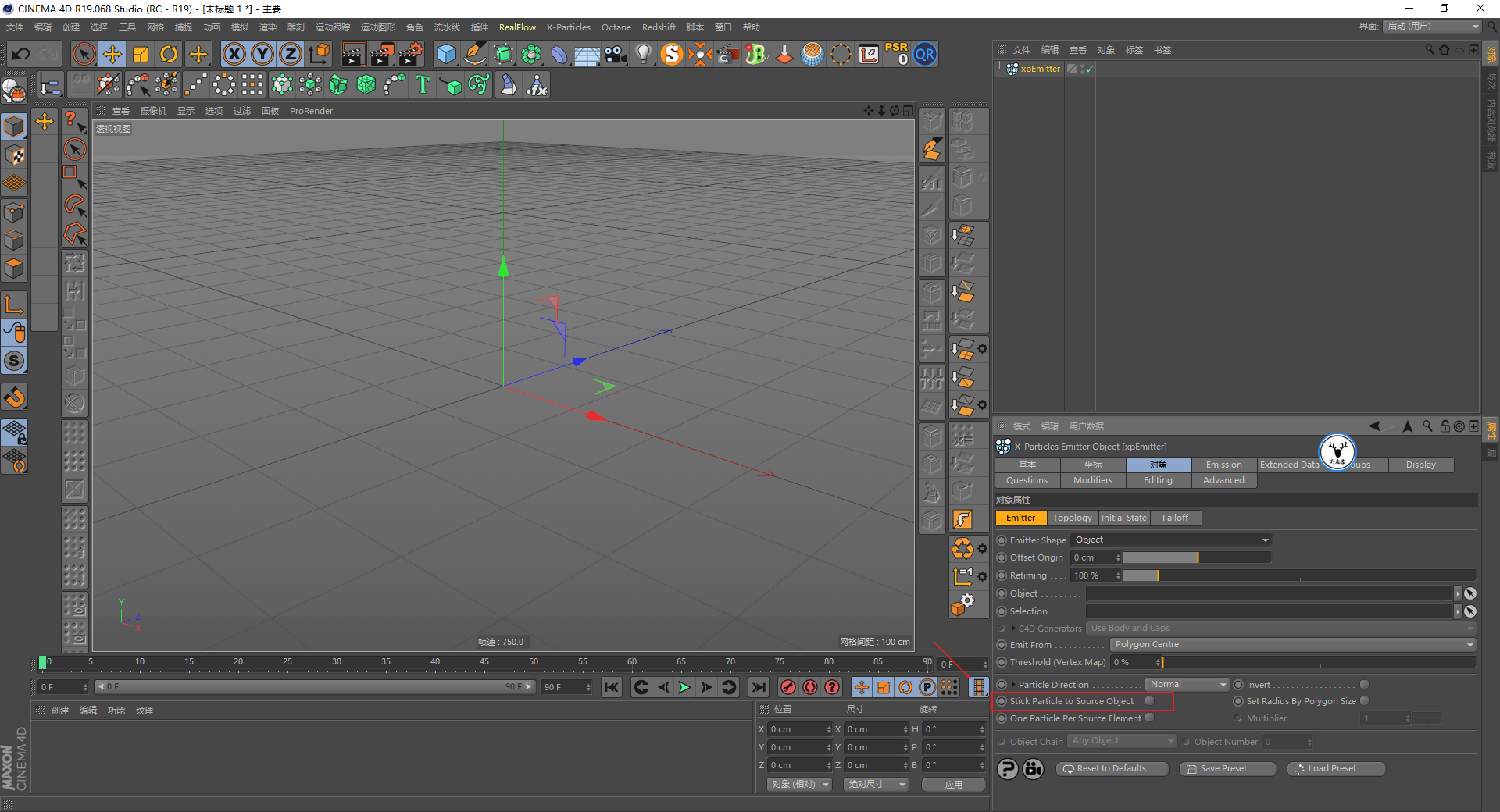
这个功能通常用于制作破碎爆炸烟雾的效果,让粒子绑定在破碎的对象上,然后再来驱动TFD一类的烟雾流体,之前也分享过一篇类似的效果:

这个功能在XP2.1上虽然有但是无法使用,并且XP2.1的动力学板块确实很弱,也没有办法模拟类似颗粒的效果。
因此之前在发这篇内容的时候,B站上有鹿友也说到差一个XP4.0:

前面我们分享了两篇文章,一篇是使用realflow驱动TFD烟雾流体的案例:

另外一篇虽然主要是分享布料的内容,但是文章中也使用了realflow来模拟颗粒的效果:

所以我就在想,把这两篇结合一下,是不是也能模拟出破碎爆炸烟雾的效果呢?
动手尝试了一下确实可以,虽然可能效果没有XP4.0那么好,但是总体来说也是提供了另外一个思路。
来吧,今天我们就利用realflow结合TFD制作一下破碎爆炸烟雾的效果吧!

01
模型破碎部分
打开C4D,导入我们之前用过的一个骷髅头模型:
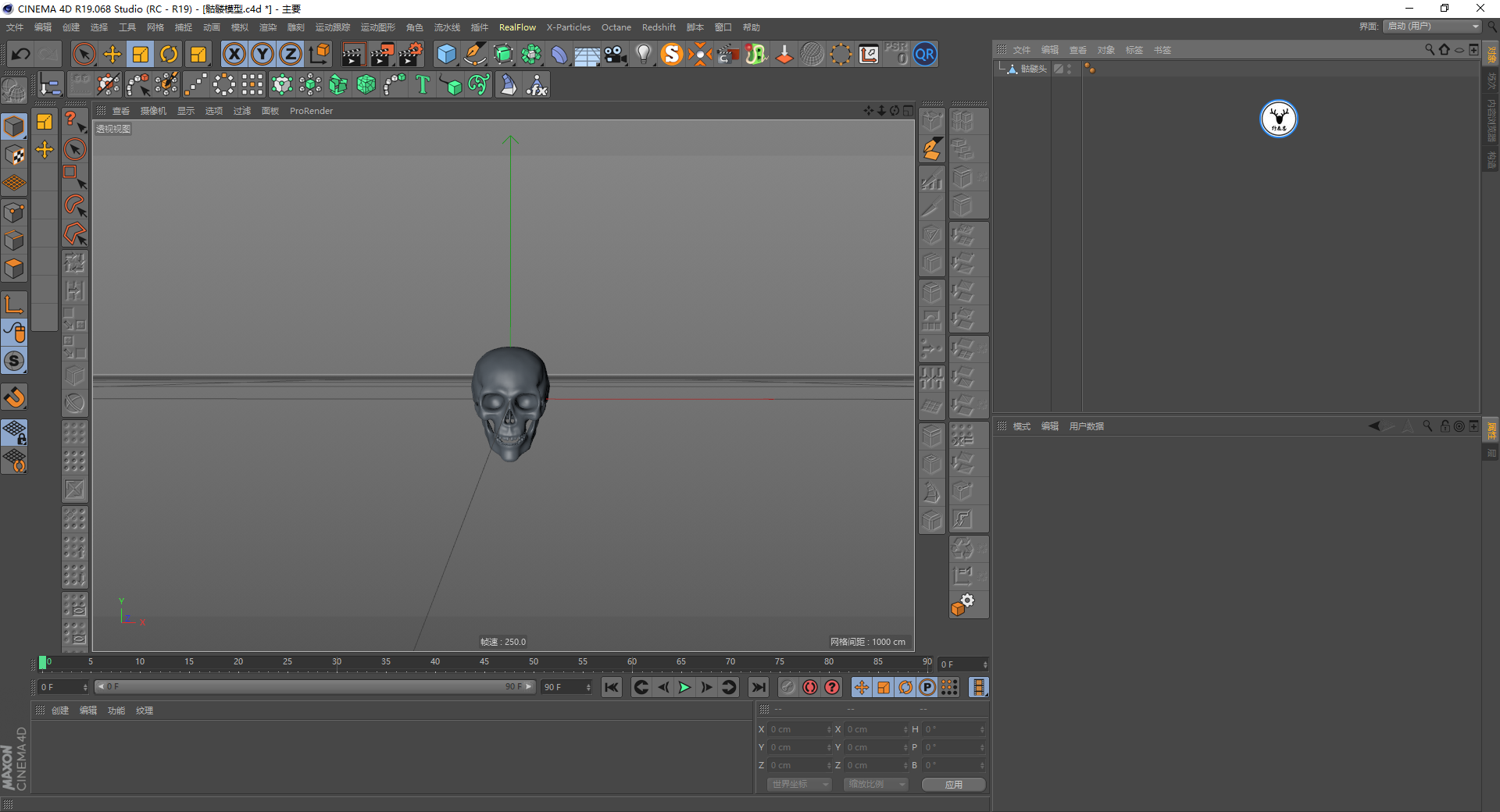
一般导入了模型以后,我都习惯用一个立方体去对比一下模型的尺寸。
例如这个骷髅头就有点小,后面用realflow模拟的时候可能会出错,所以适当的放大一下:

给模型添加破碎,点分布里我将分布模式改为了指数,我希望的是模型的顶部破碎,所以让它影响Y轴,数量稍微多一点:
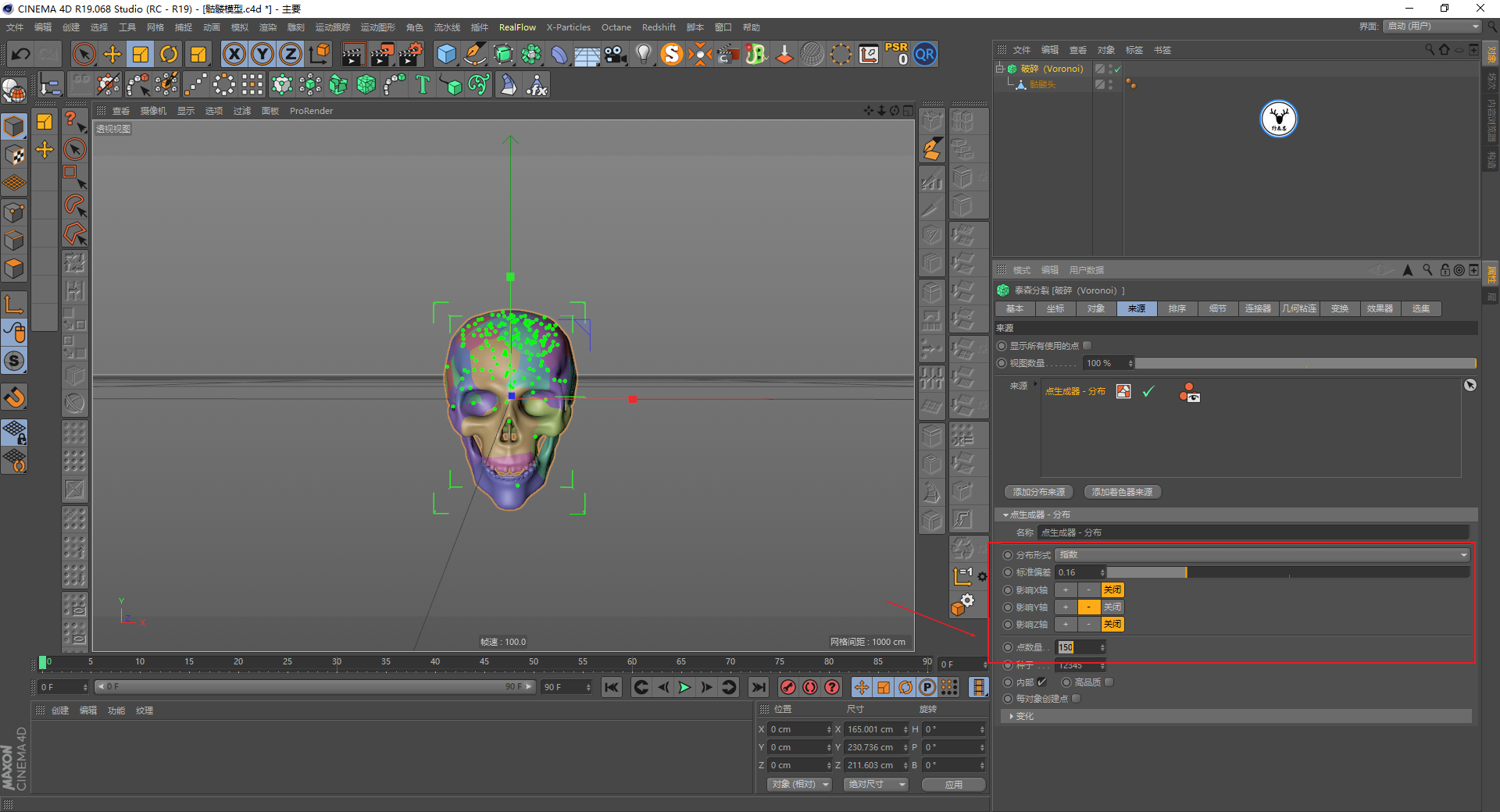
然后启用了几何粘连,将类型改为簇,数量也稍微多一点:
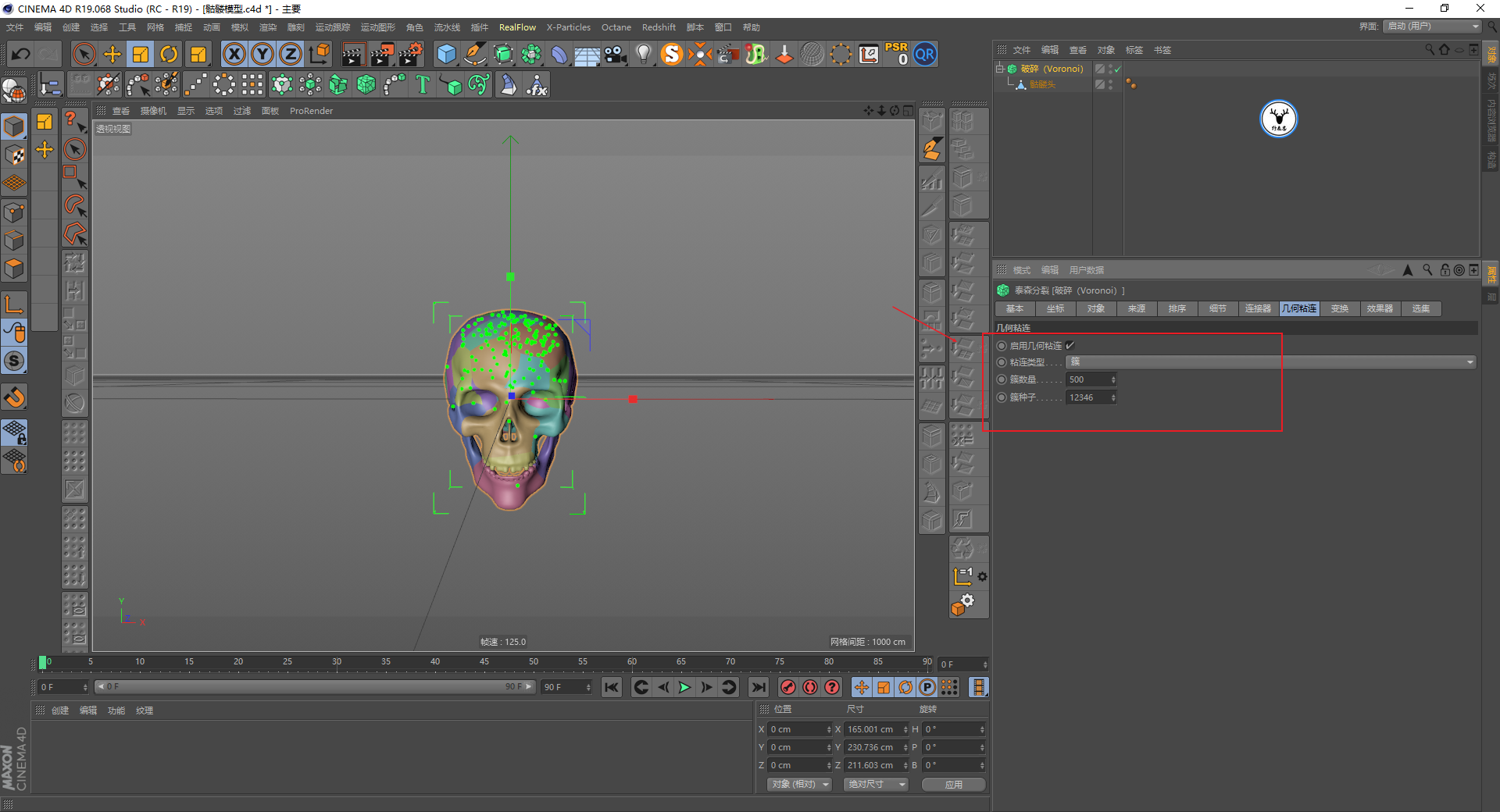
给对象添加模拟标签刚体,继承标签应用到子集,独立元素选择全部,反弹小一点,摩擦大一点:

新建一个大大的立方体用于碰撞,添加模拟碰撞体标签:

现在点击播放,整个模型都会破碎掉,前面提到我只想要模型顶部破碎:
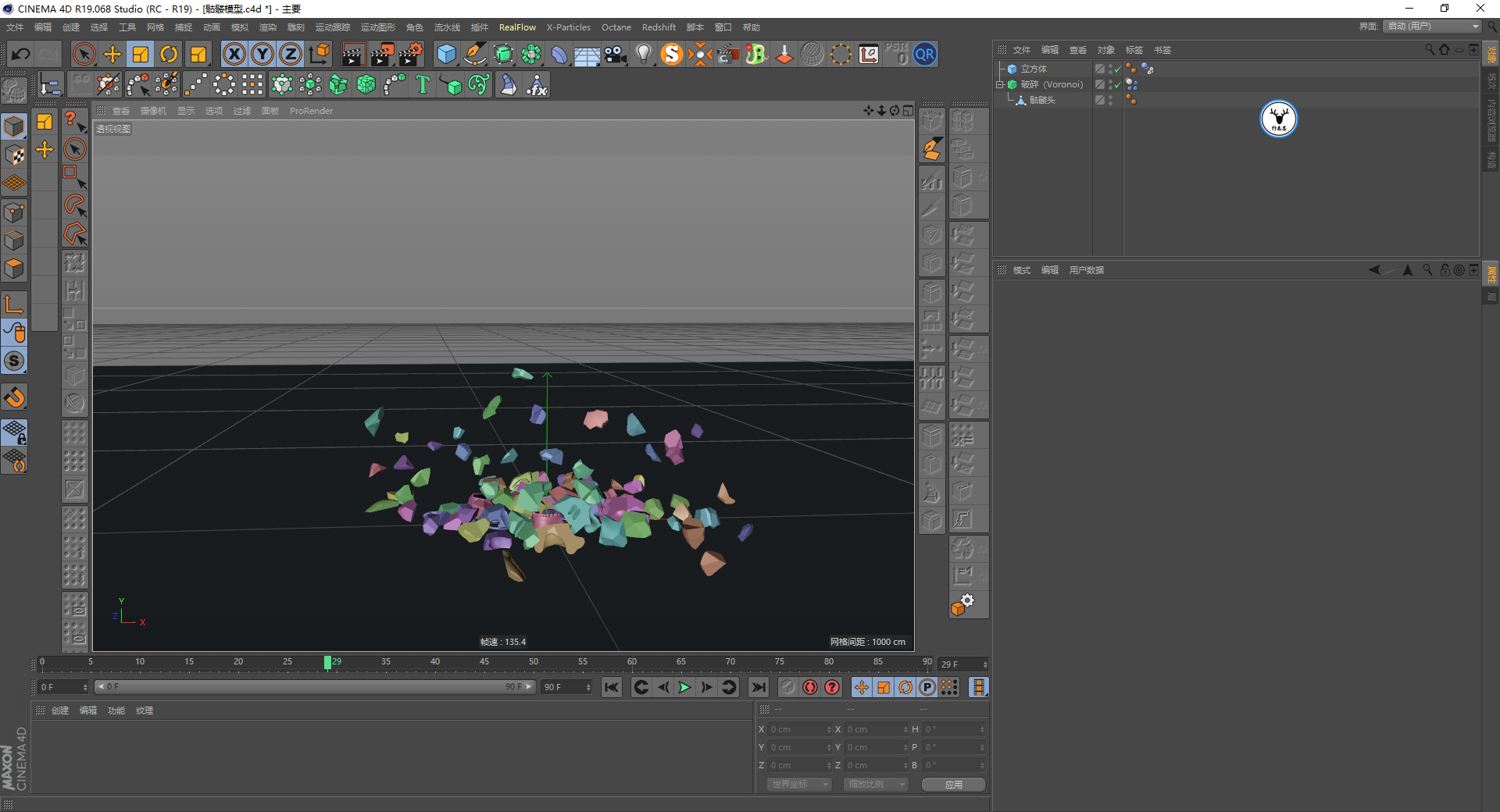
这里我们可以使用运动图形选集工具:
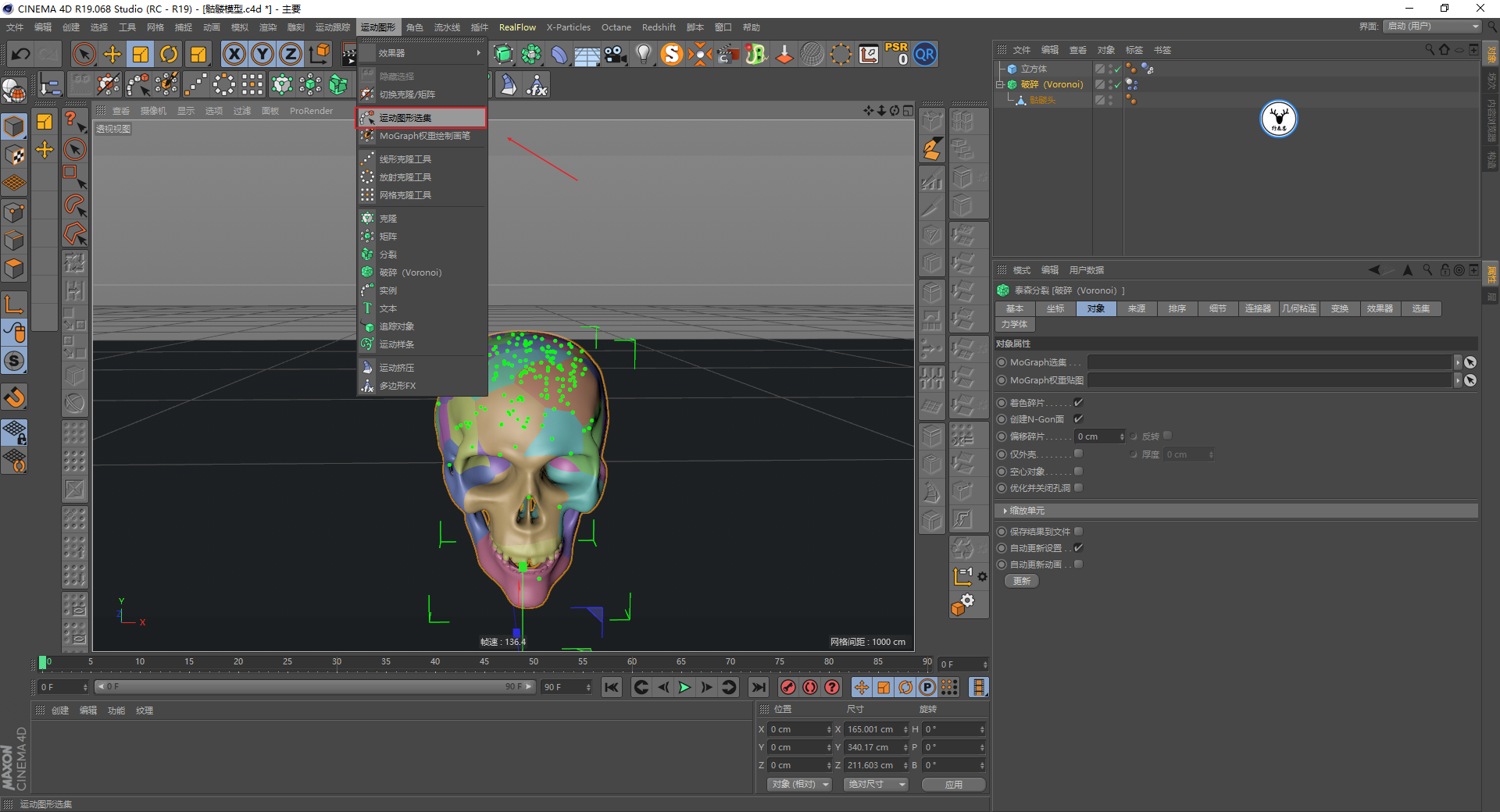
使用画笔在头顶涂抹一下,就会自动添加一个运动图形选集标签:

再把它拖进刚体标签的运动图形选集里,就可以实现部分破碎了,选集大家也可以根据自己的喜好来弄哈:
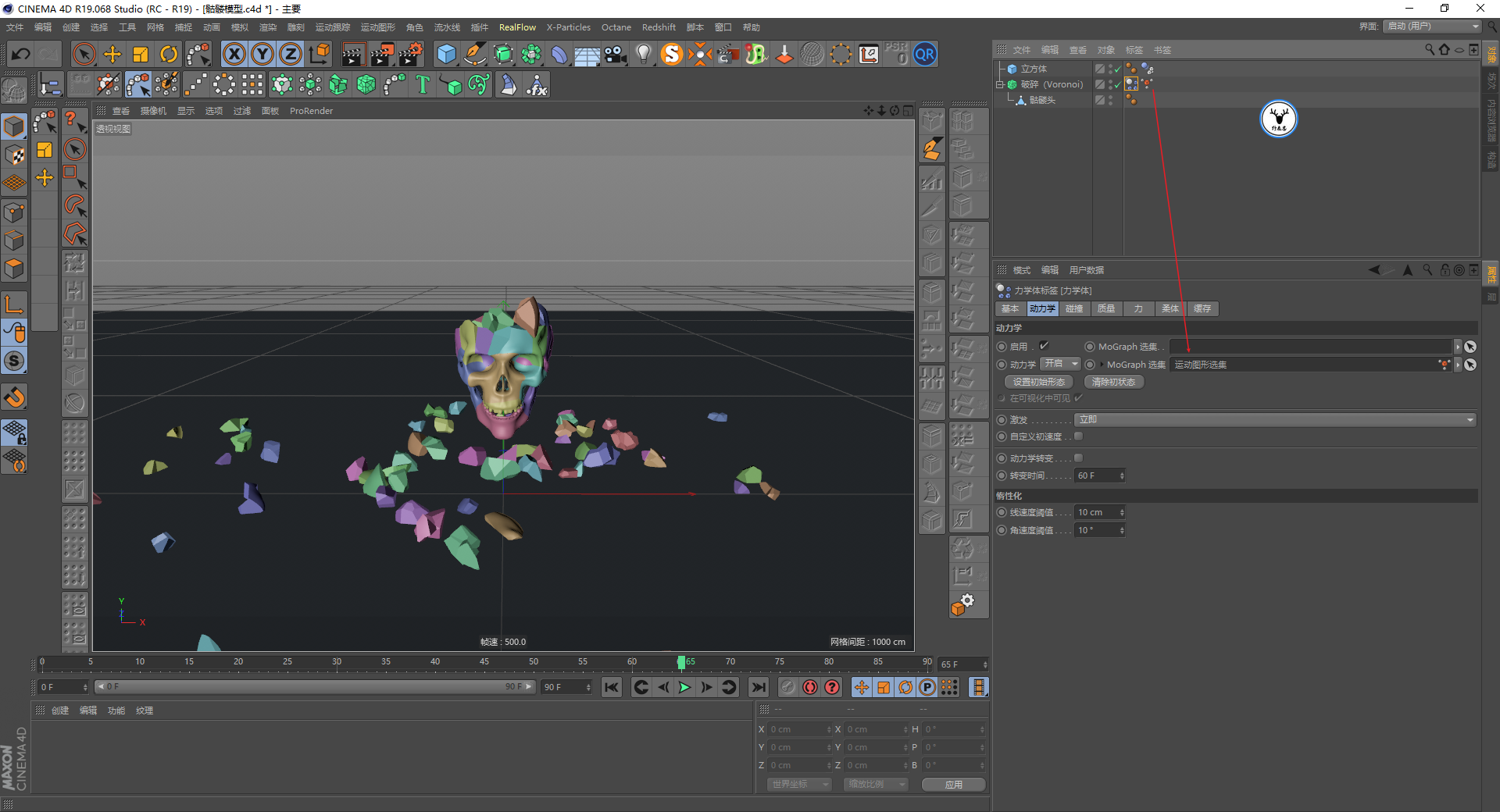
先给破碎加点其他的动画吧,帧速率改为25,共计10秒:

我这里给刚体标签的启用K了一下帧,让它在125帧的时候才破碎:
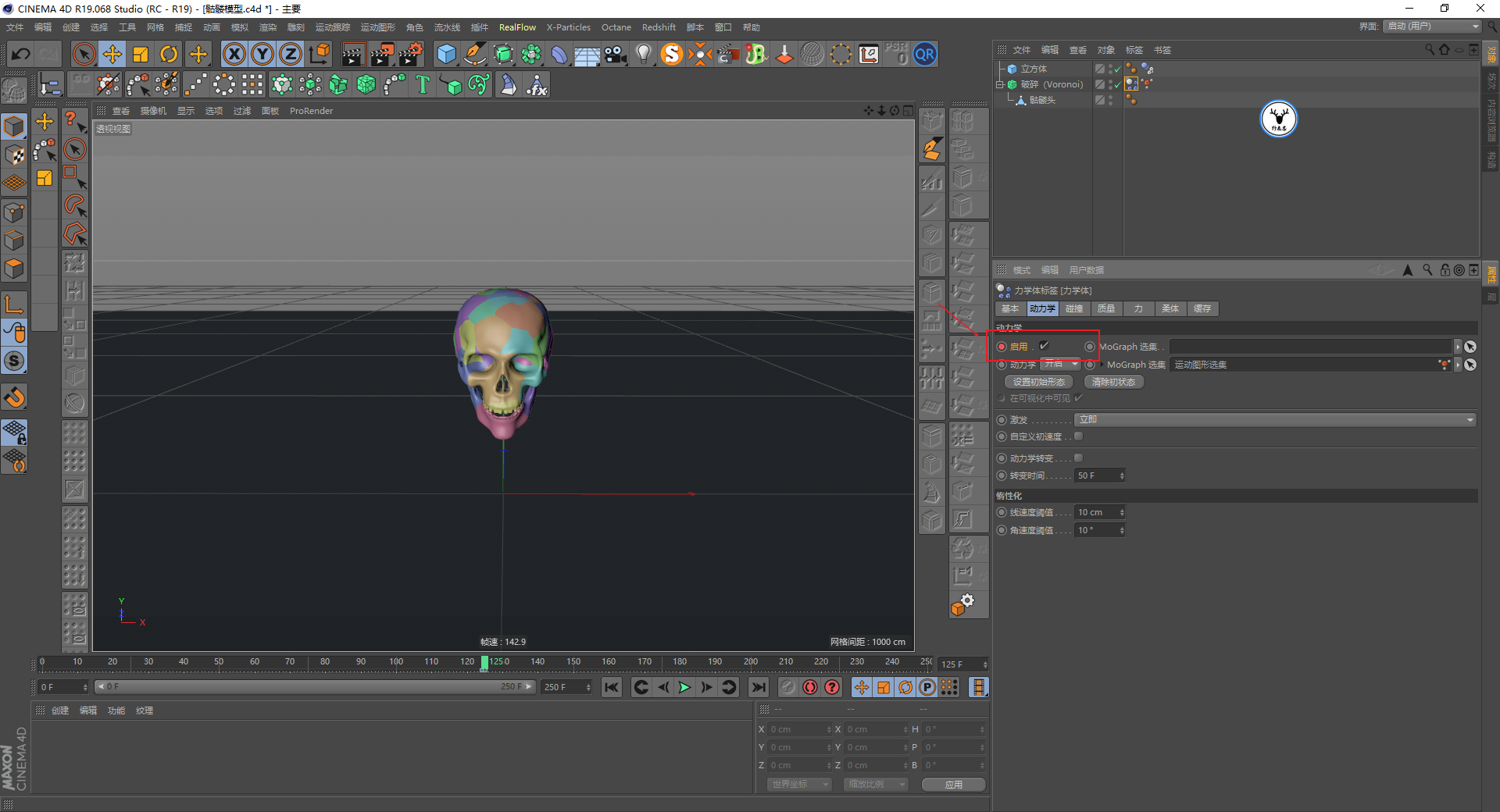
同时我这里给破碎对象添加了一个振动标签,让它刚开始的时候振幅为0:
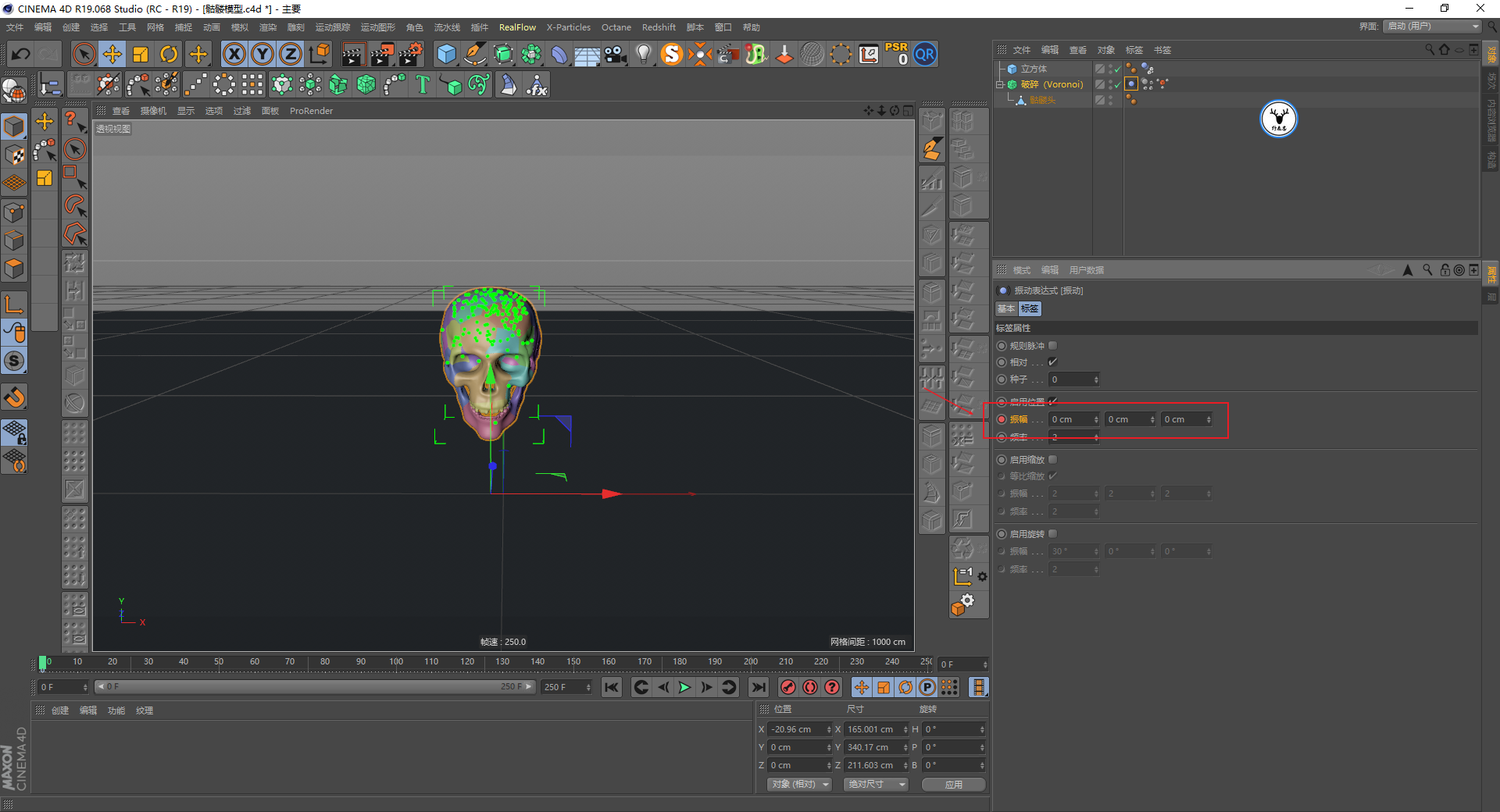
到了50帧的时候,让它的振幅变为10,频率也K一下关键帧:
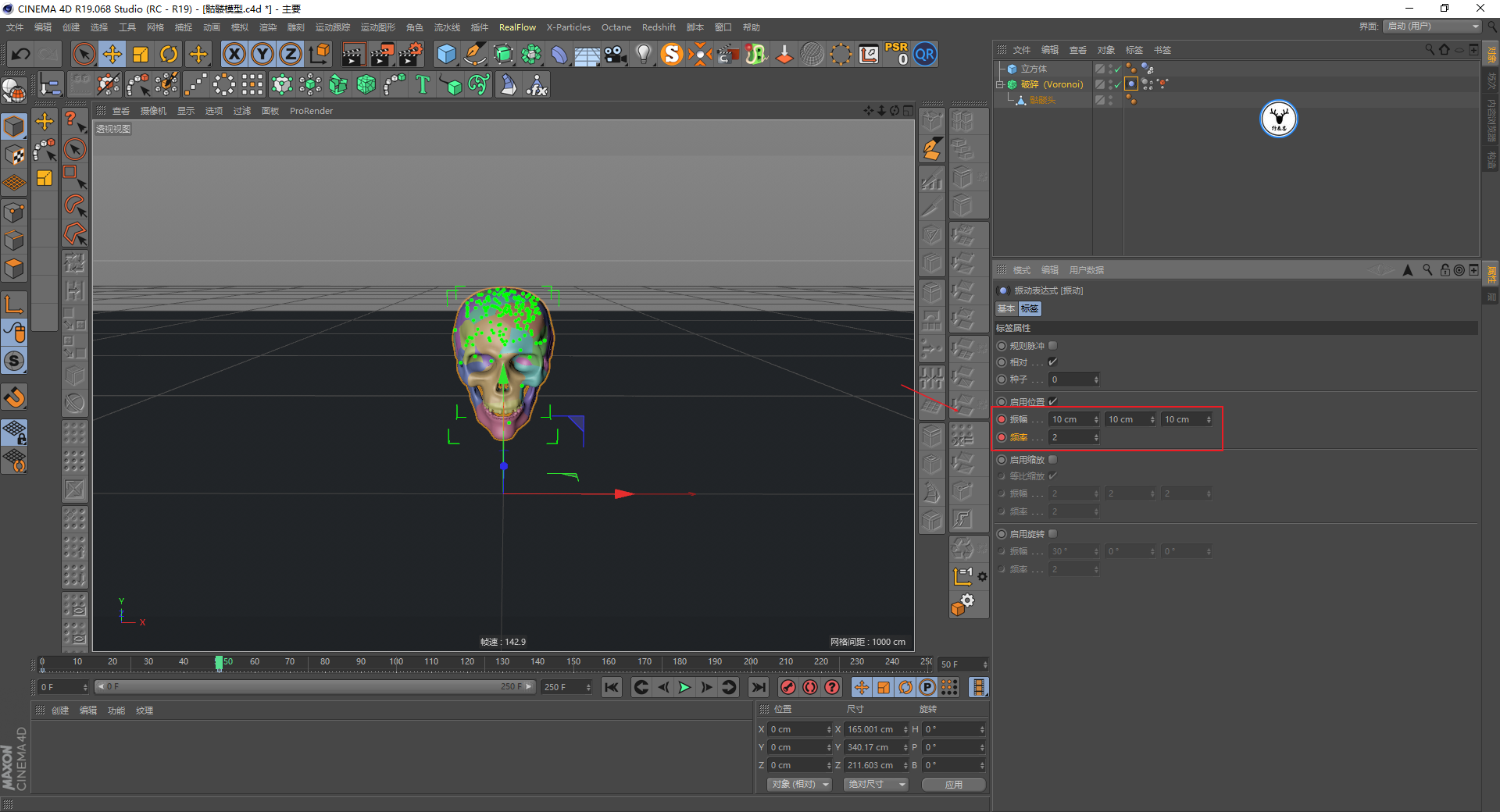
然后在125帧破碎的时候,振幅变为20,频率变为3:
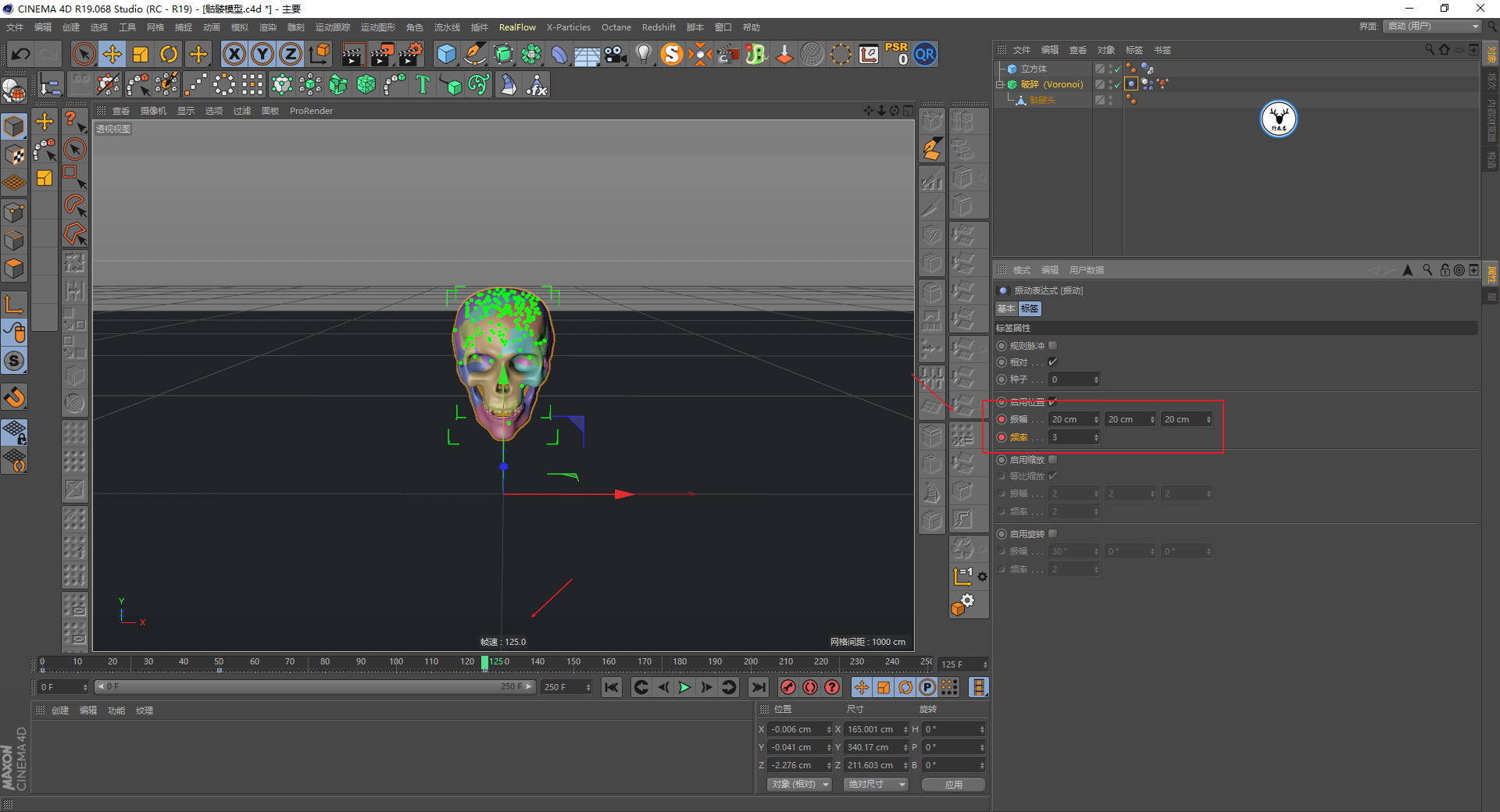
最后在250帧的时候振幅变为0恢复平静:
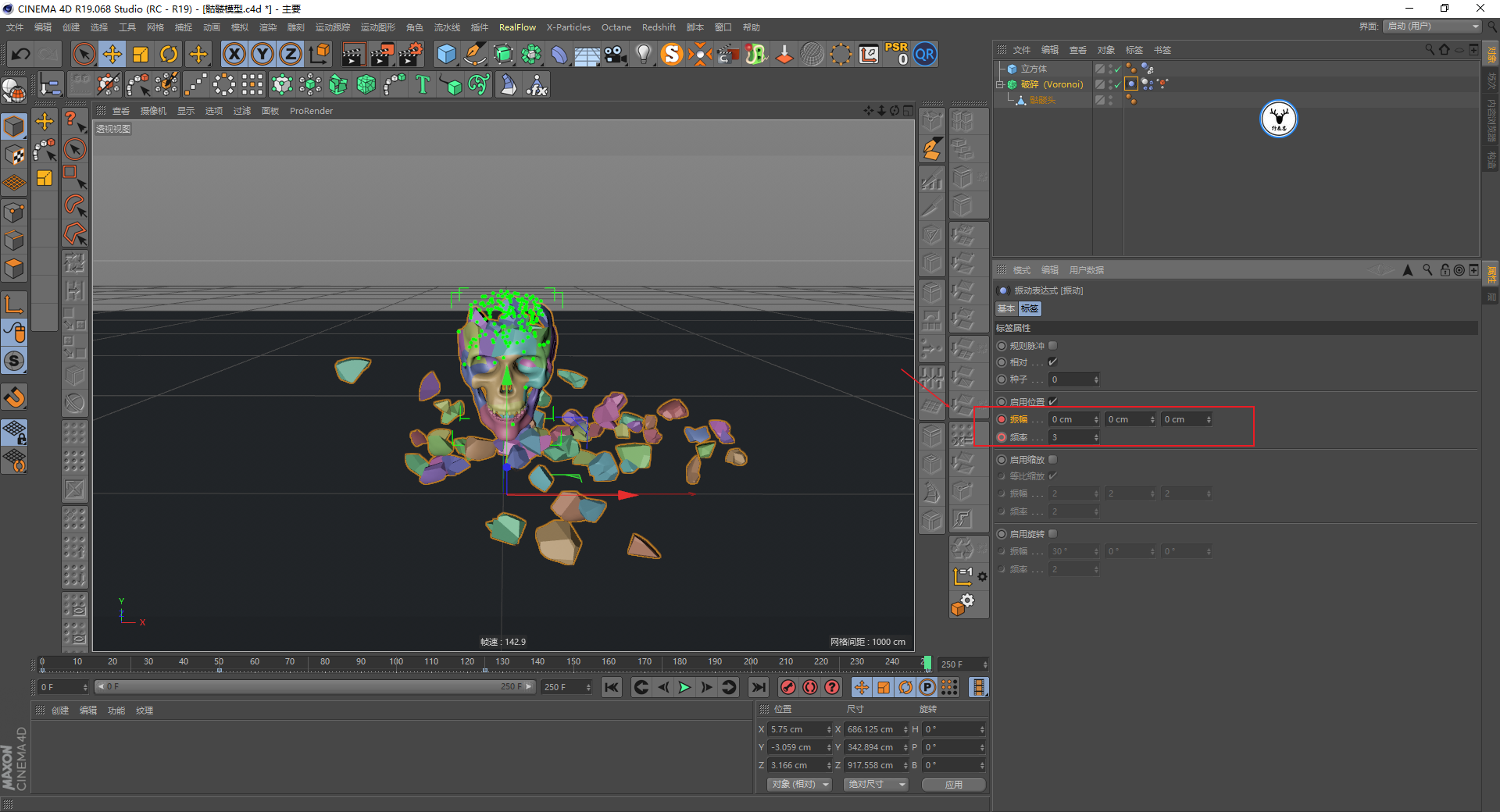
我觉得破碎炸的还不够高,所以在刚体标签里自定义了一个初速度:
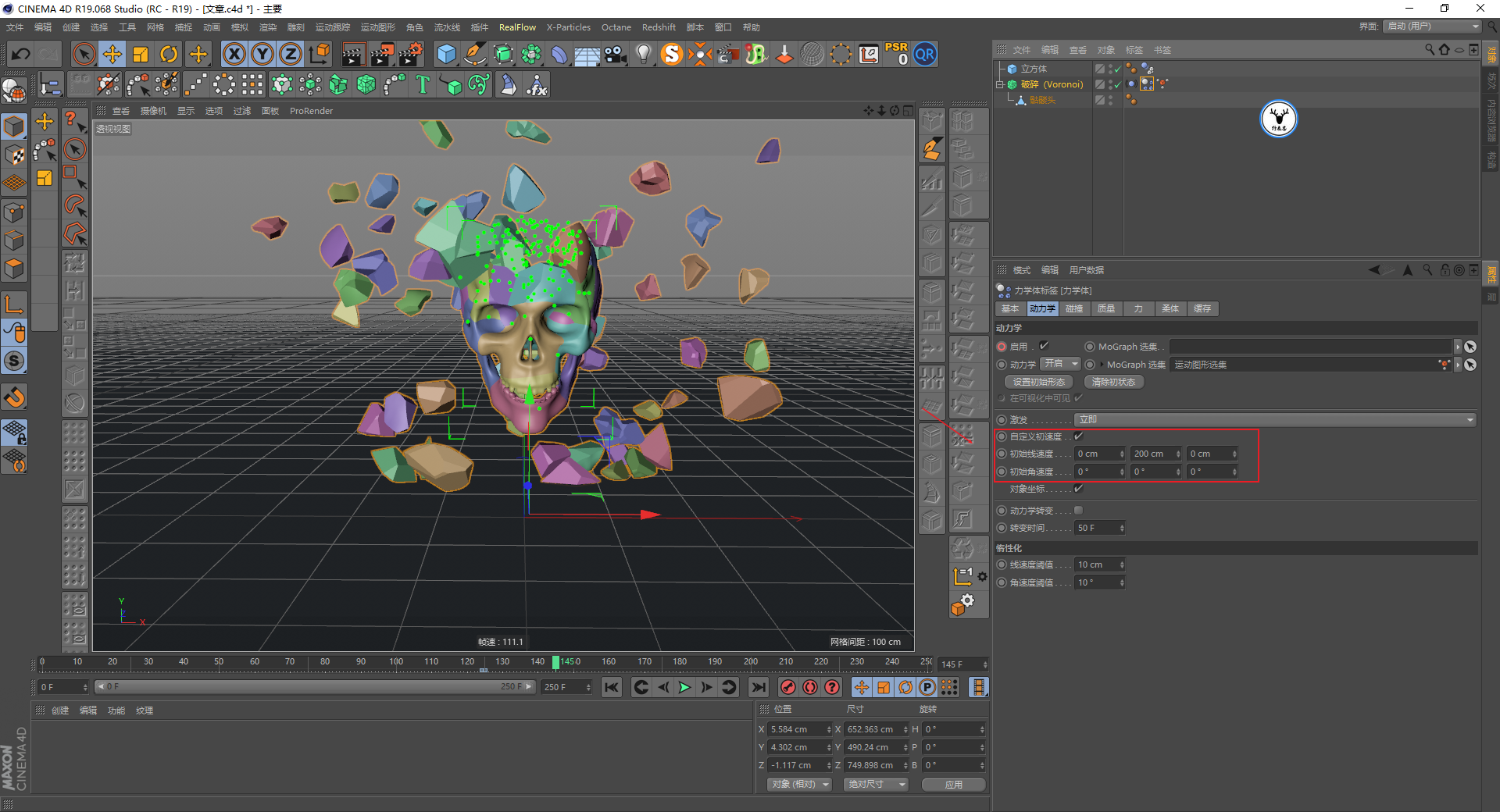
同时力里面我提高了角度阻尼,不然碎块老是旋转:
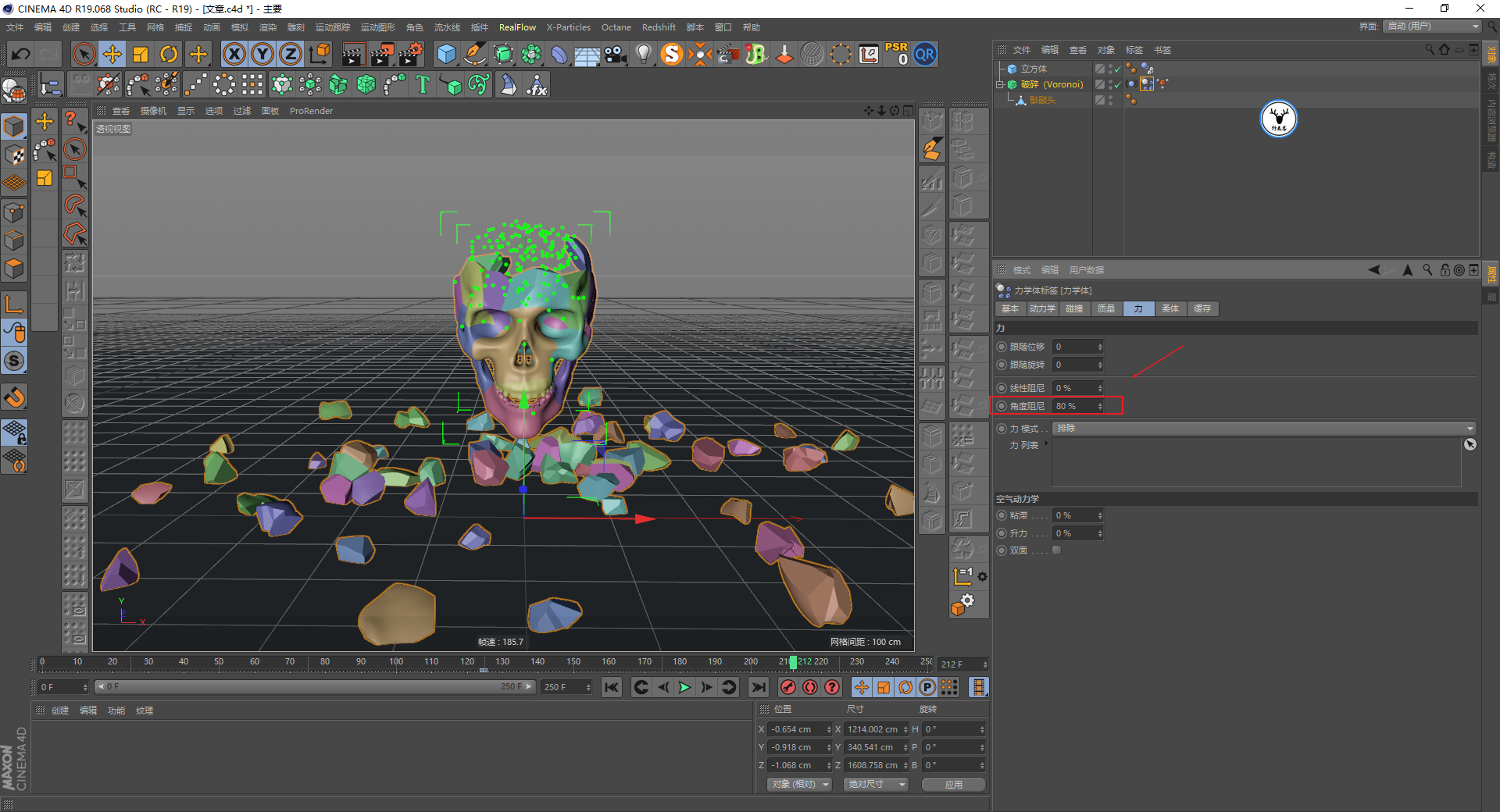
这样对象破碎的部分就弄好了,因为我们后面又有realflow模拟,又有TFD的模拟,为了避免出错,我建议先将动力学烘焙一下:
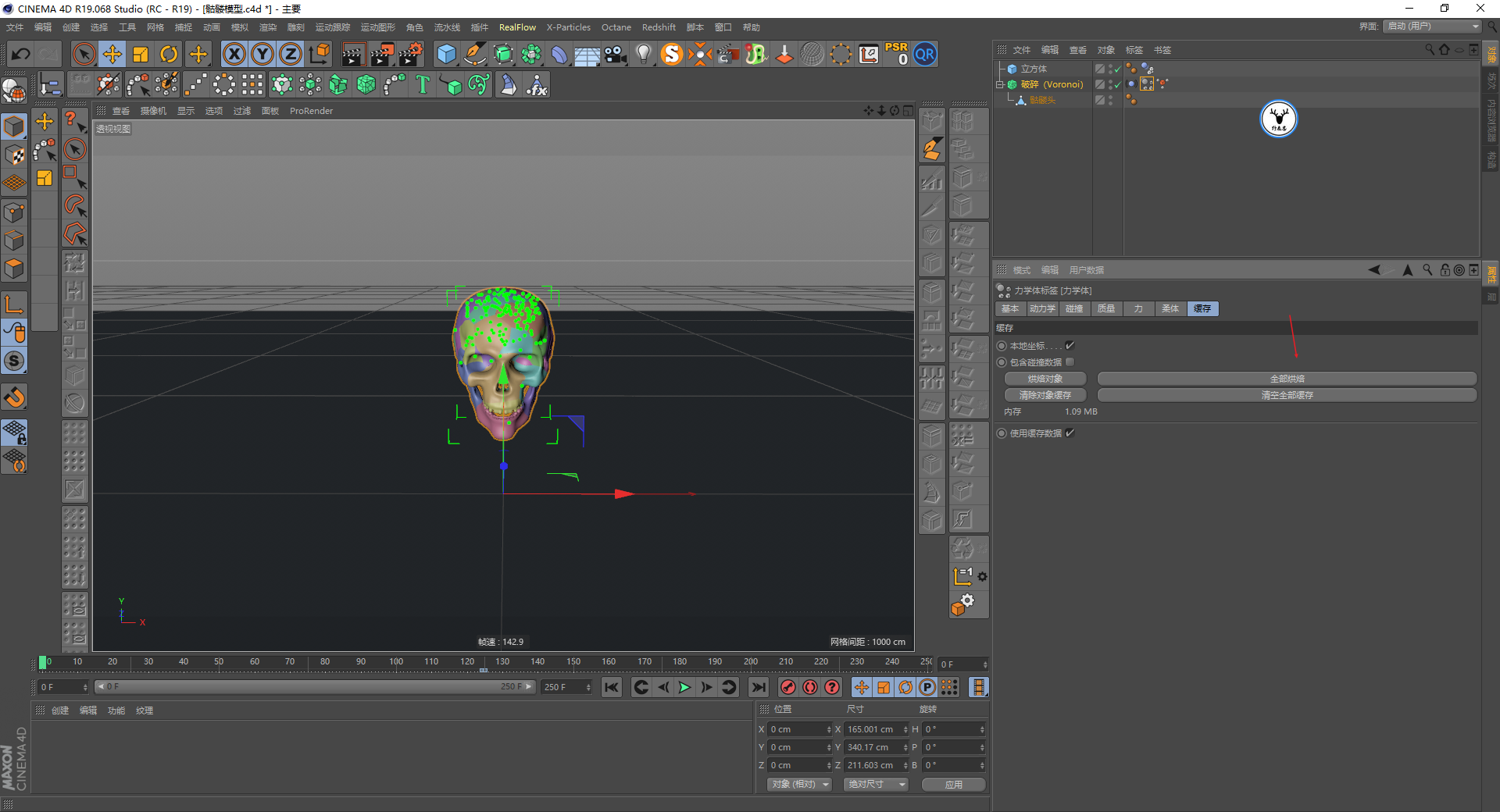
同时在破碎的选集里勾选内外表面,我们后面上材质的时候会用:
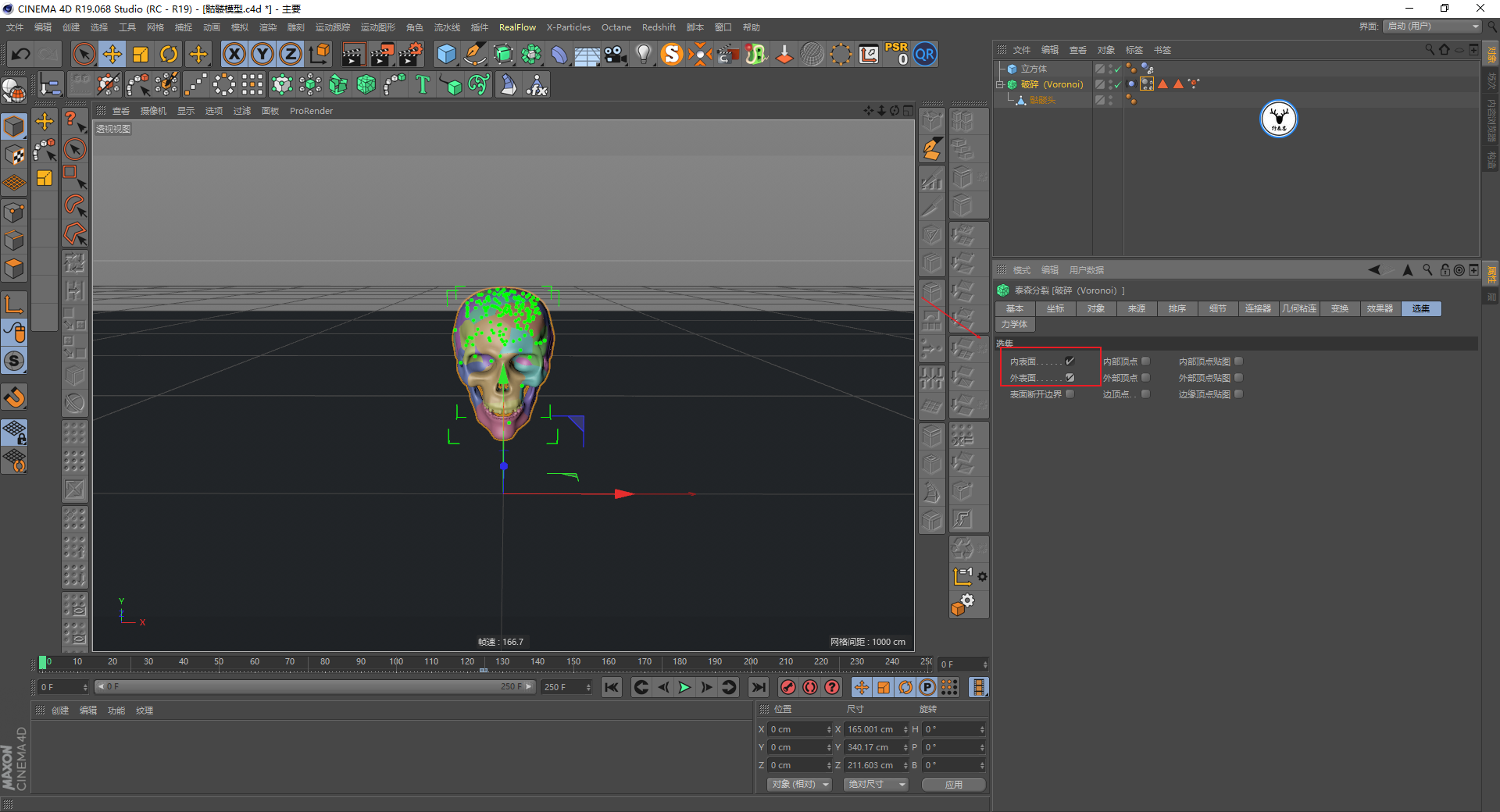
02
Realflow模拟部分
接下来到了realflow的部分了,新建一个球体发射器放到模型头部的位置:
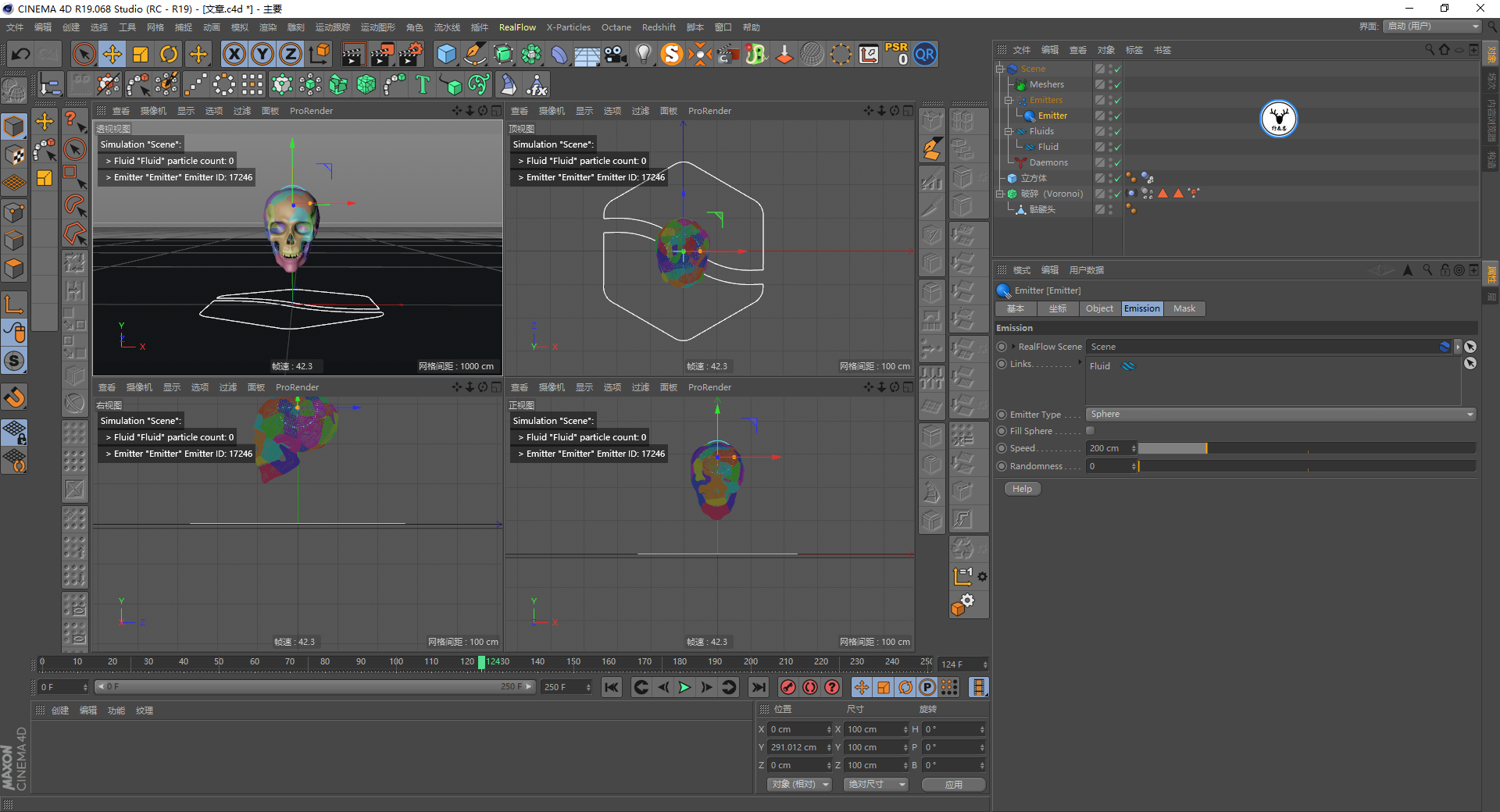
让发射器在124帧前速度都为0代表着不发射粒子,然后125帧的时候,速度为50,126帧的时候又改为0,让它只发射一帧:
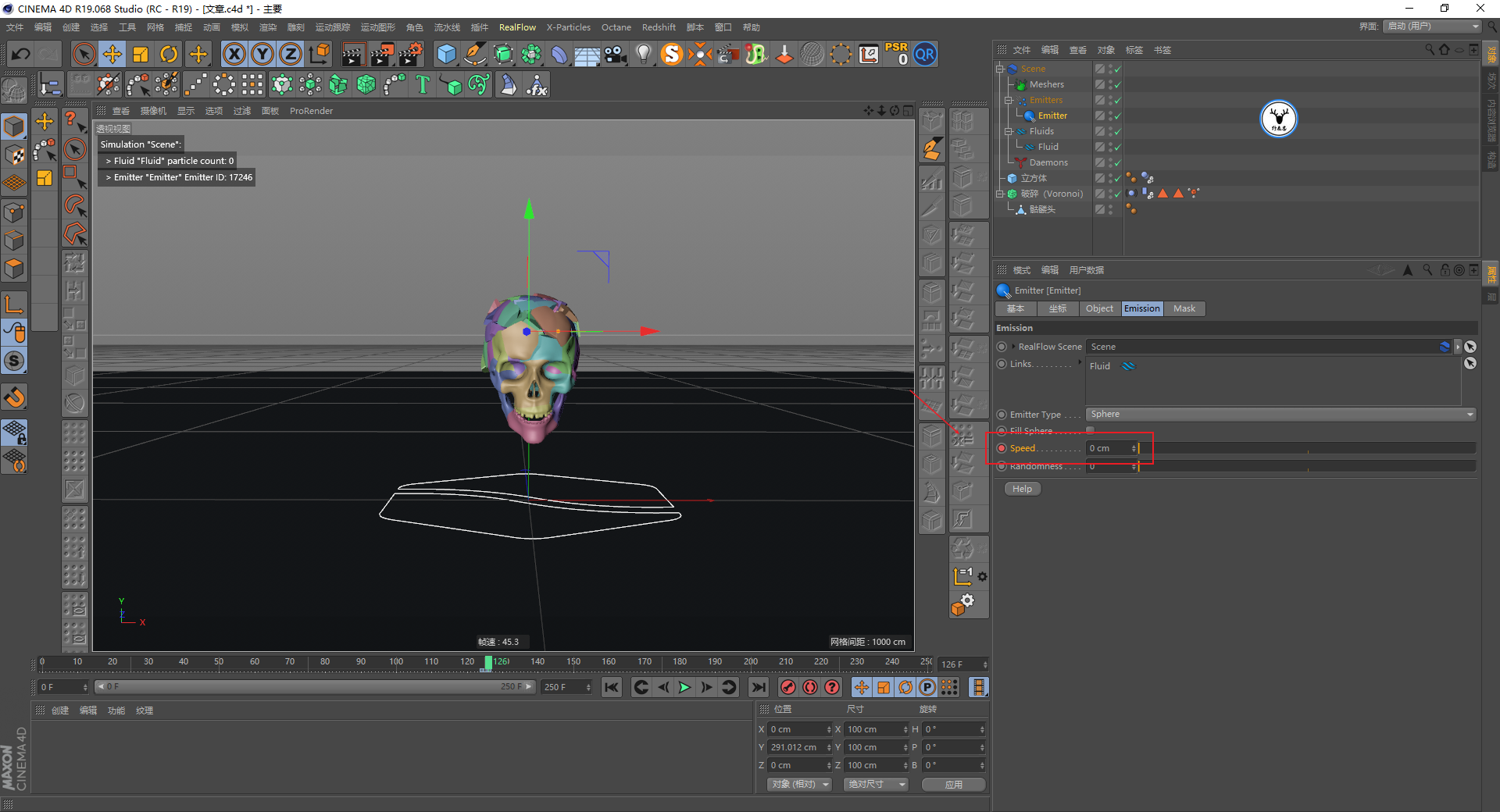
给场景中添加一个重力,这个不用多说哈:
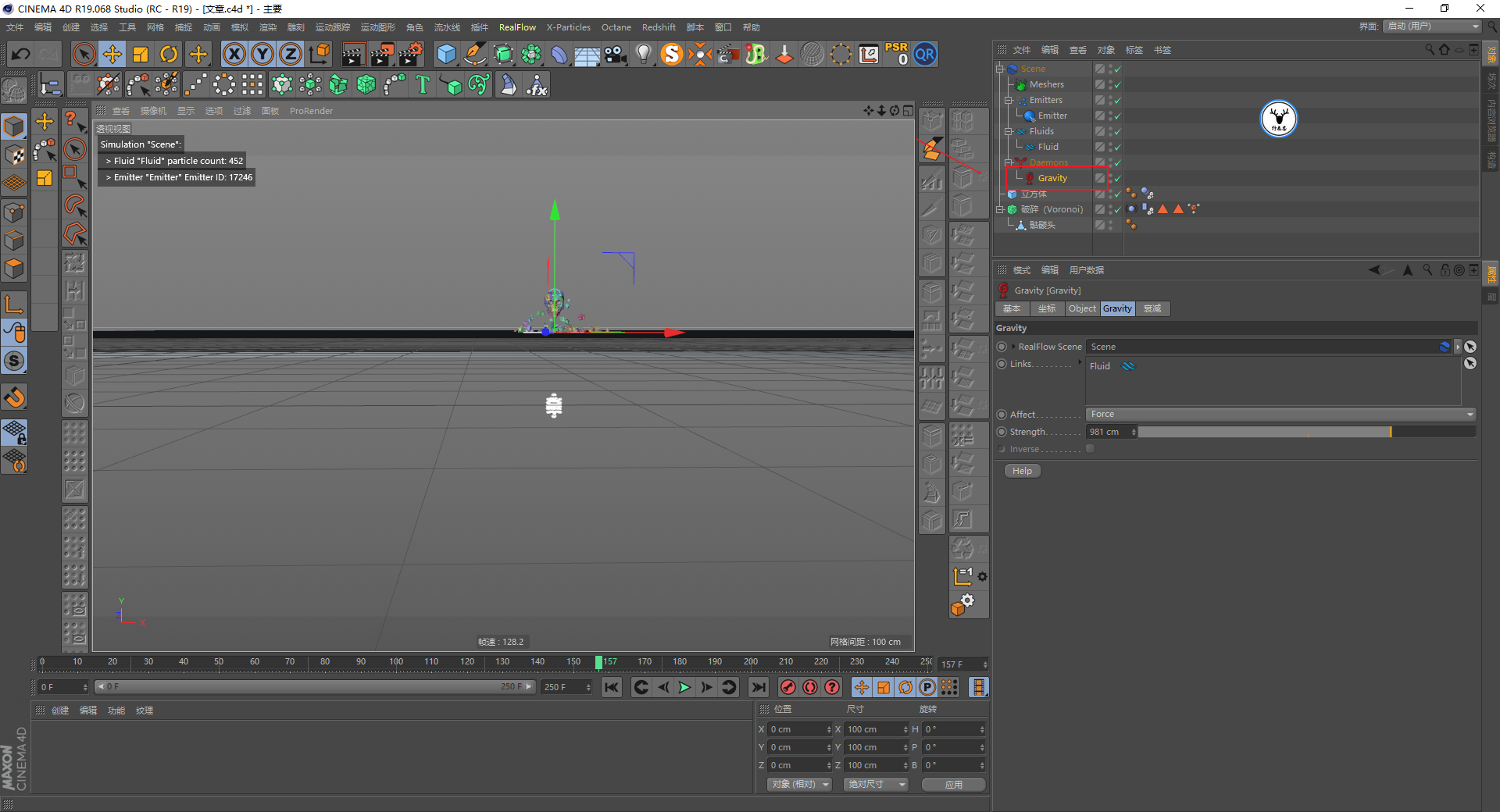
流体设置里,将类型改为颗粒,其他参数暂时默认:
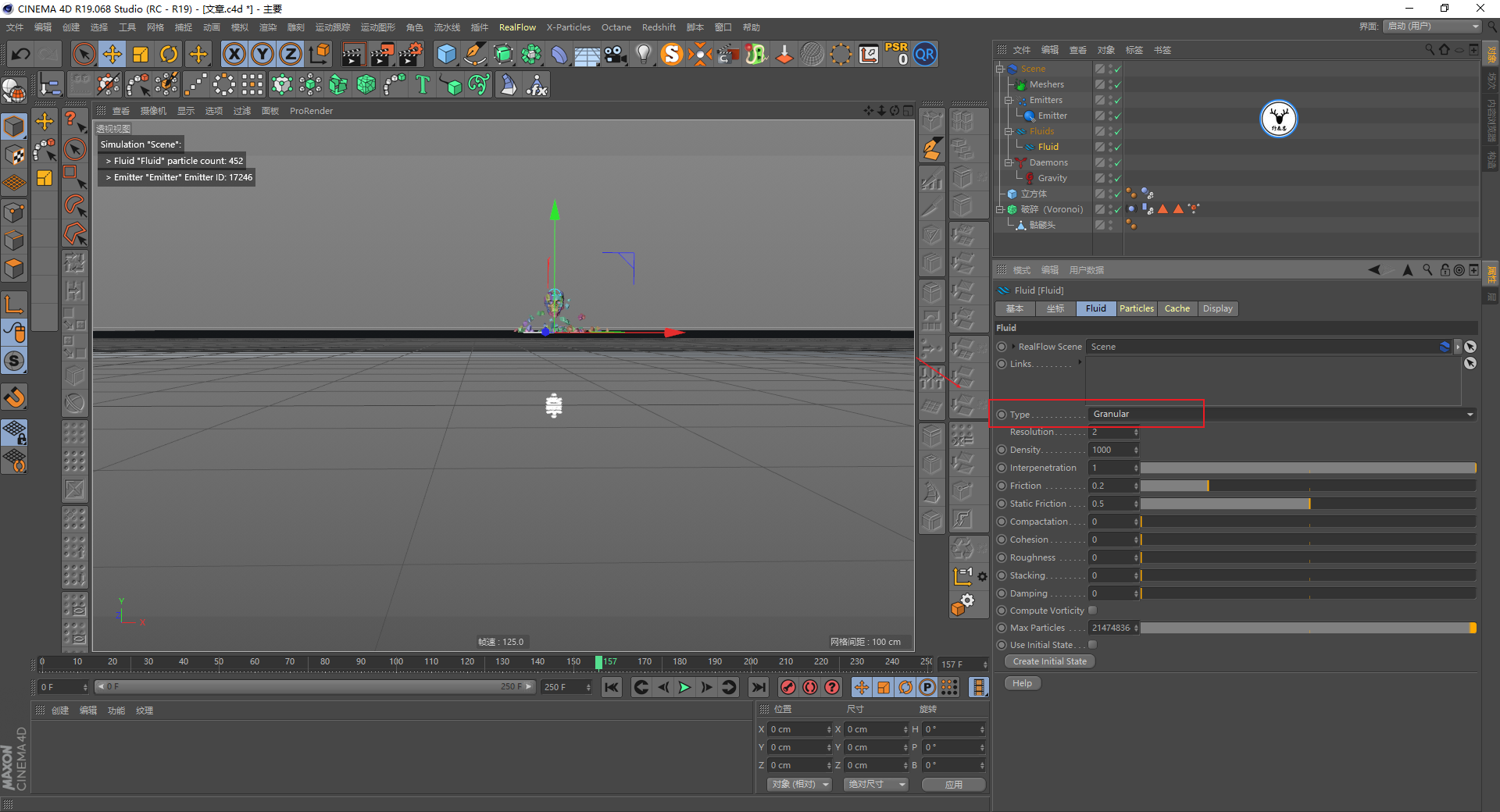
现在发射流体你会看见粒子很规整:
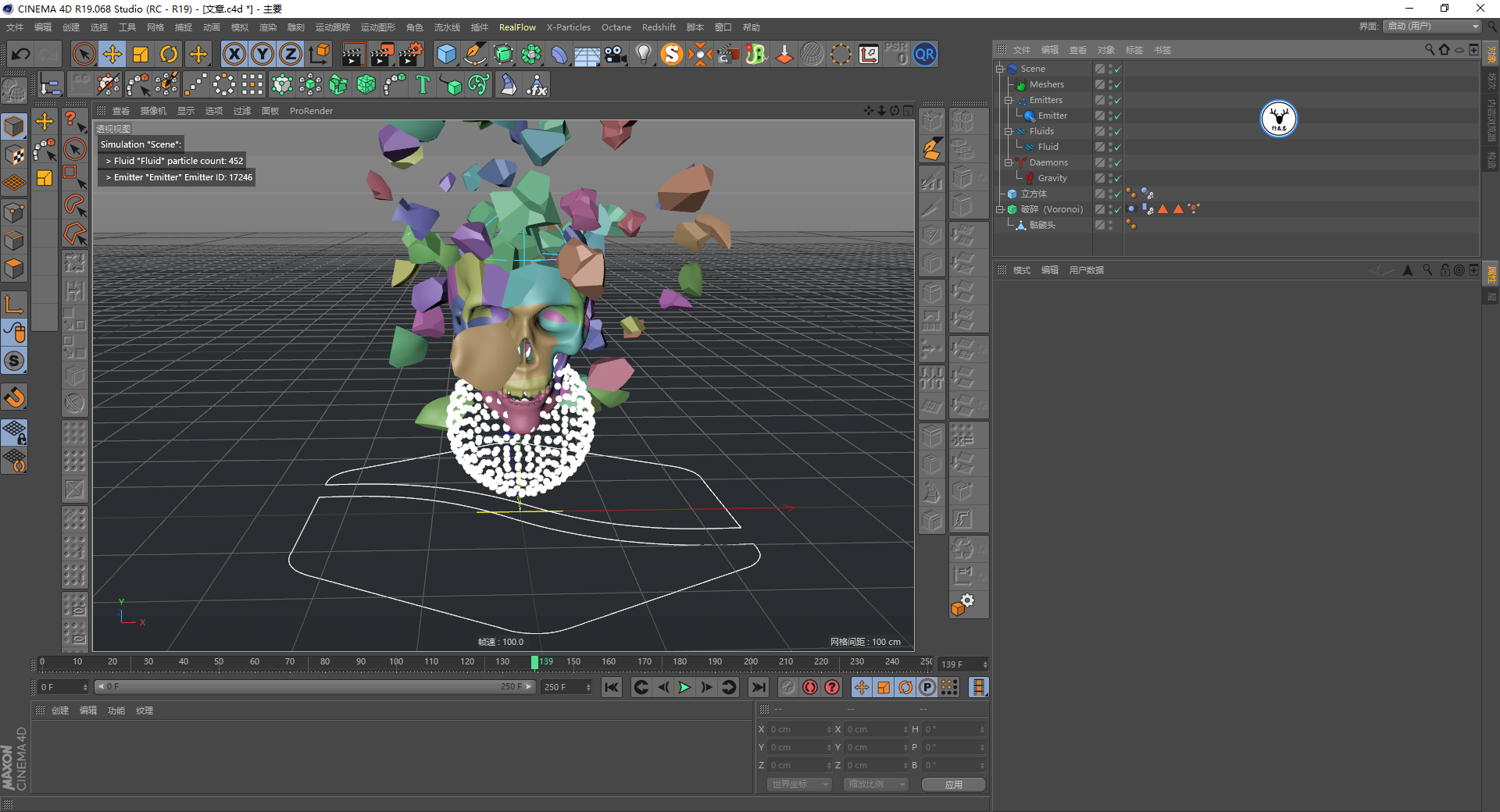
我们希望的是粒子像爆炸一样炸开,所以我先在发射器里给了一点随机值:

同时我这里添加了一个噪波场,开启胶囊形状衰减,调整它的尺寸和衰减区域:
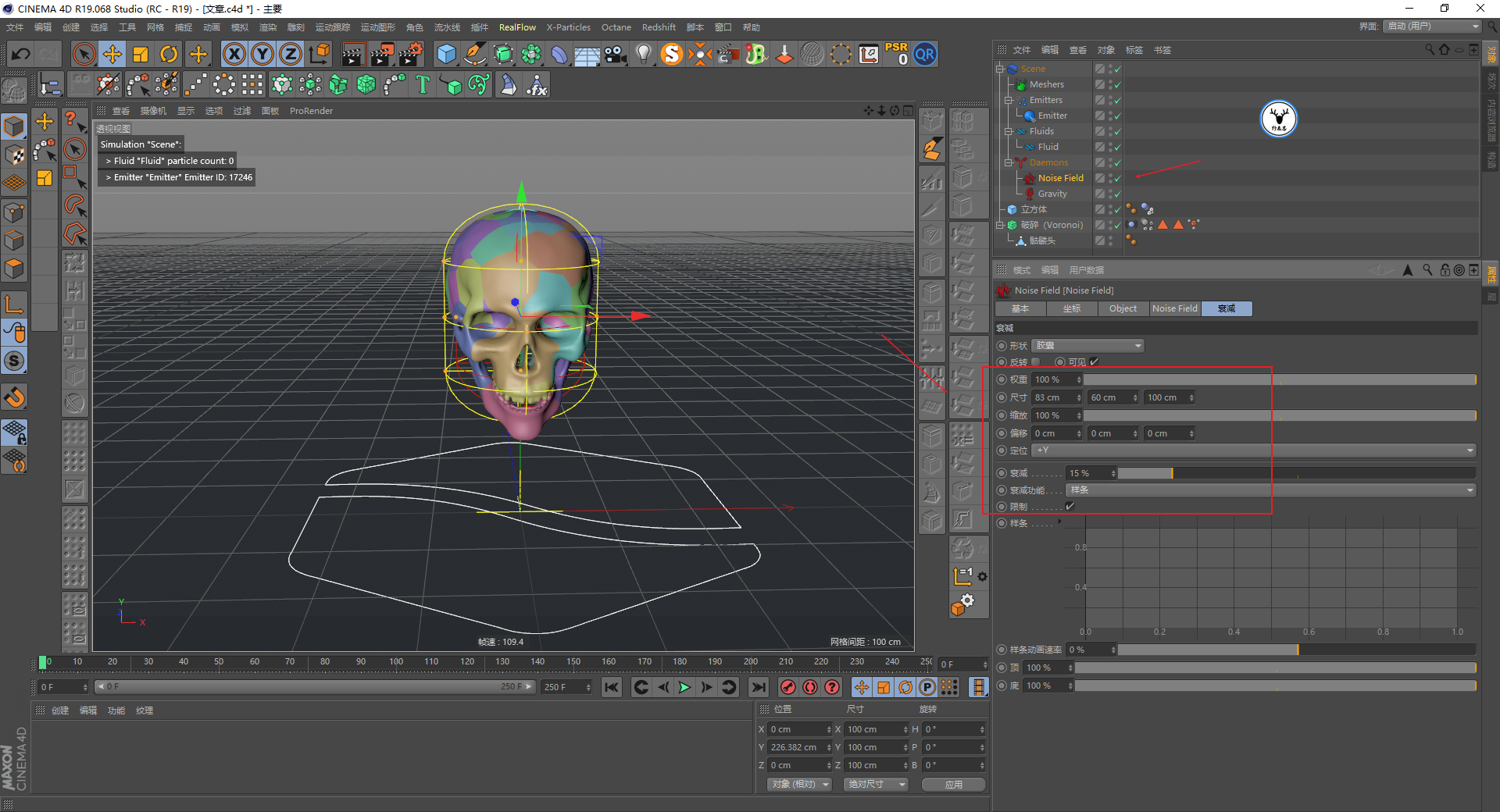
噪波的强度和尺寸这里我给的参数比较大,同时在126帧的时候K了一下帧:
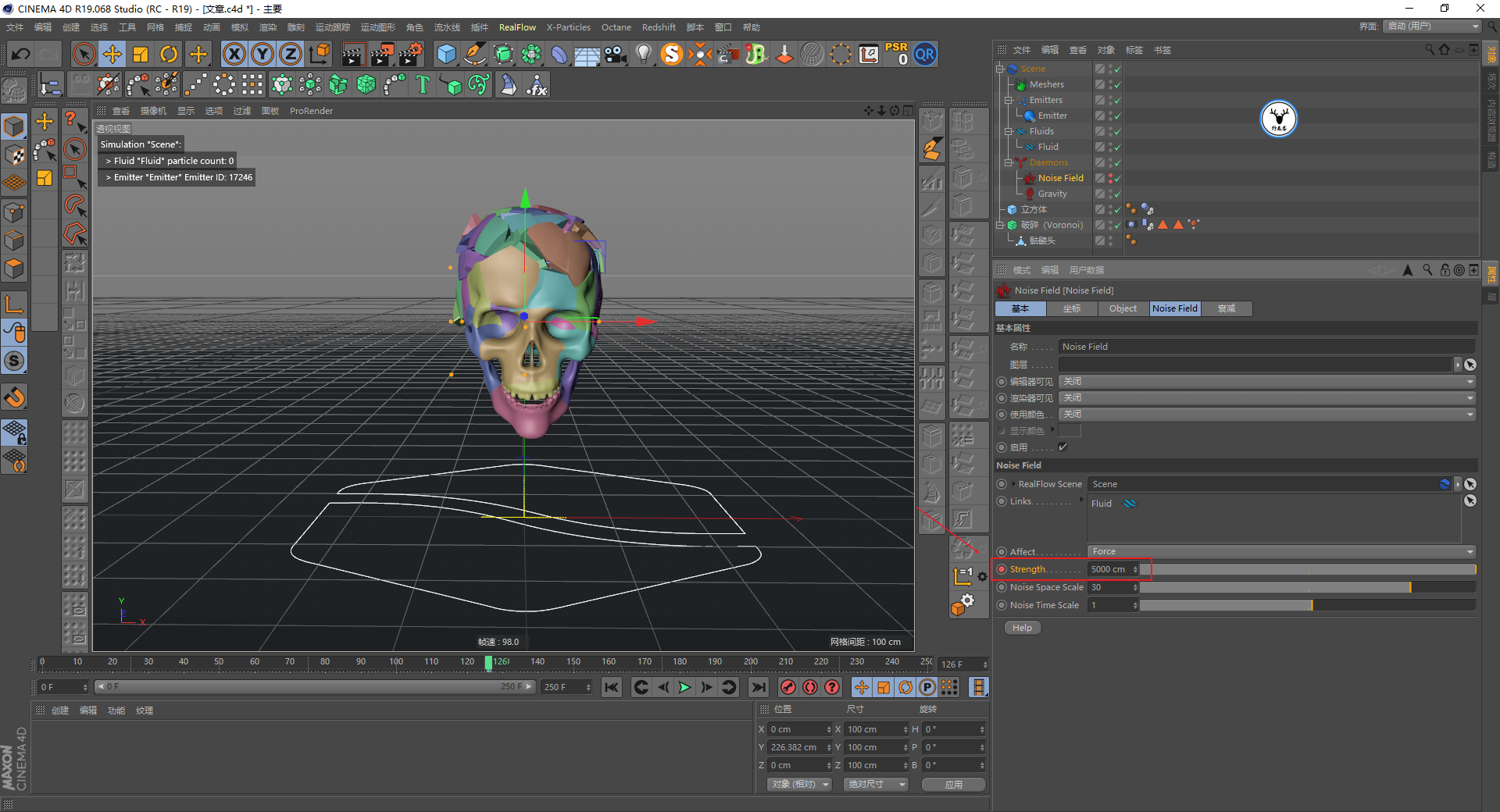
然后让它在150帧的时候,强度变为0:
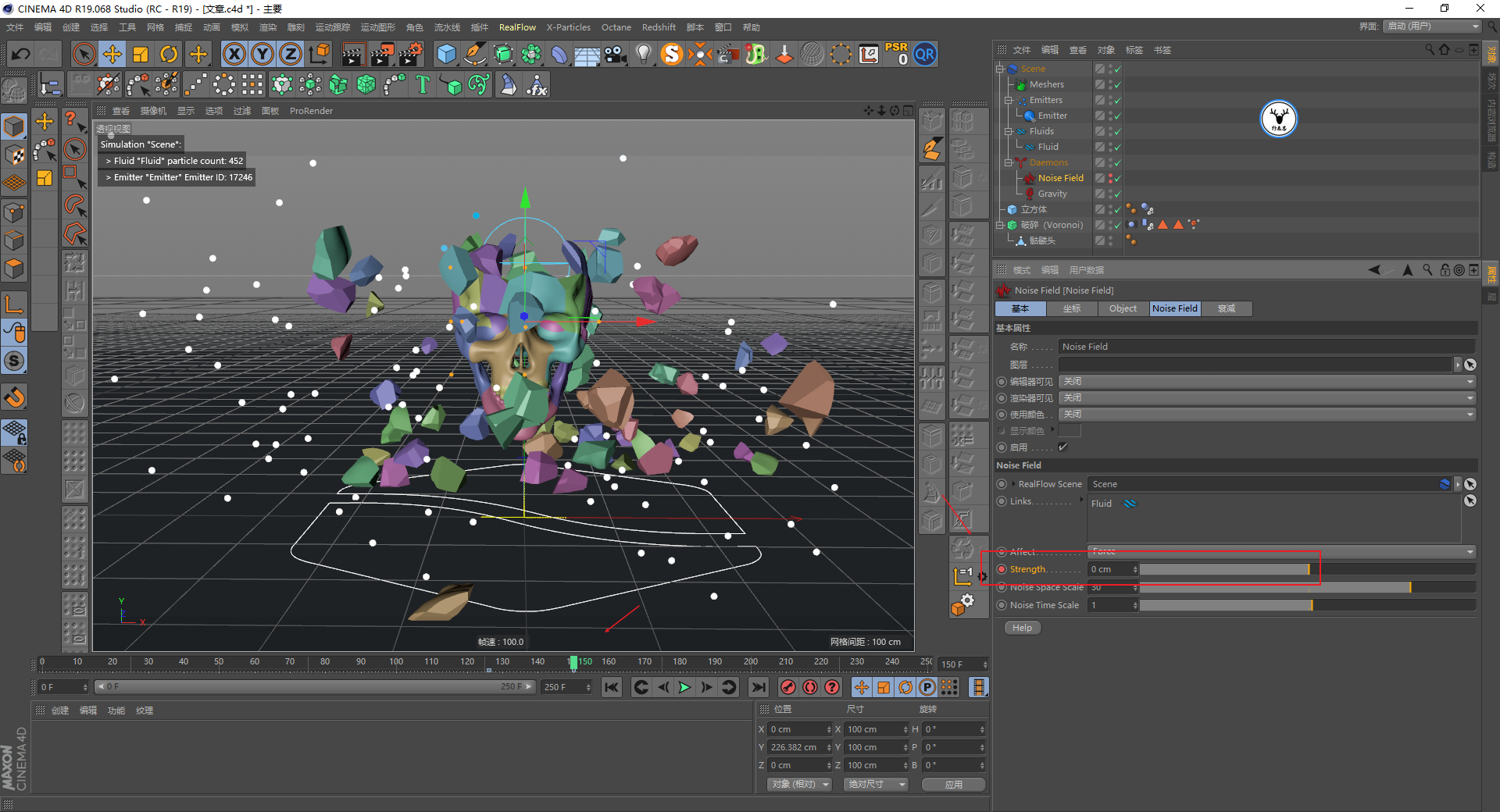
给破碎对象添加realflow的碰撞标签,碰撞标签里我关掉了反弹:
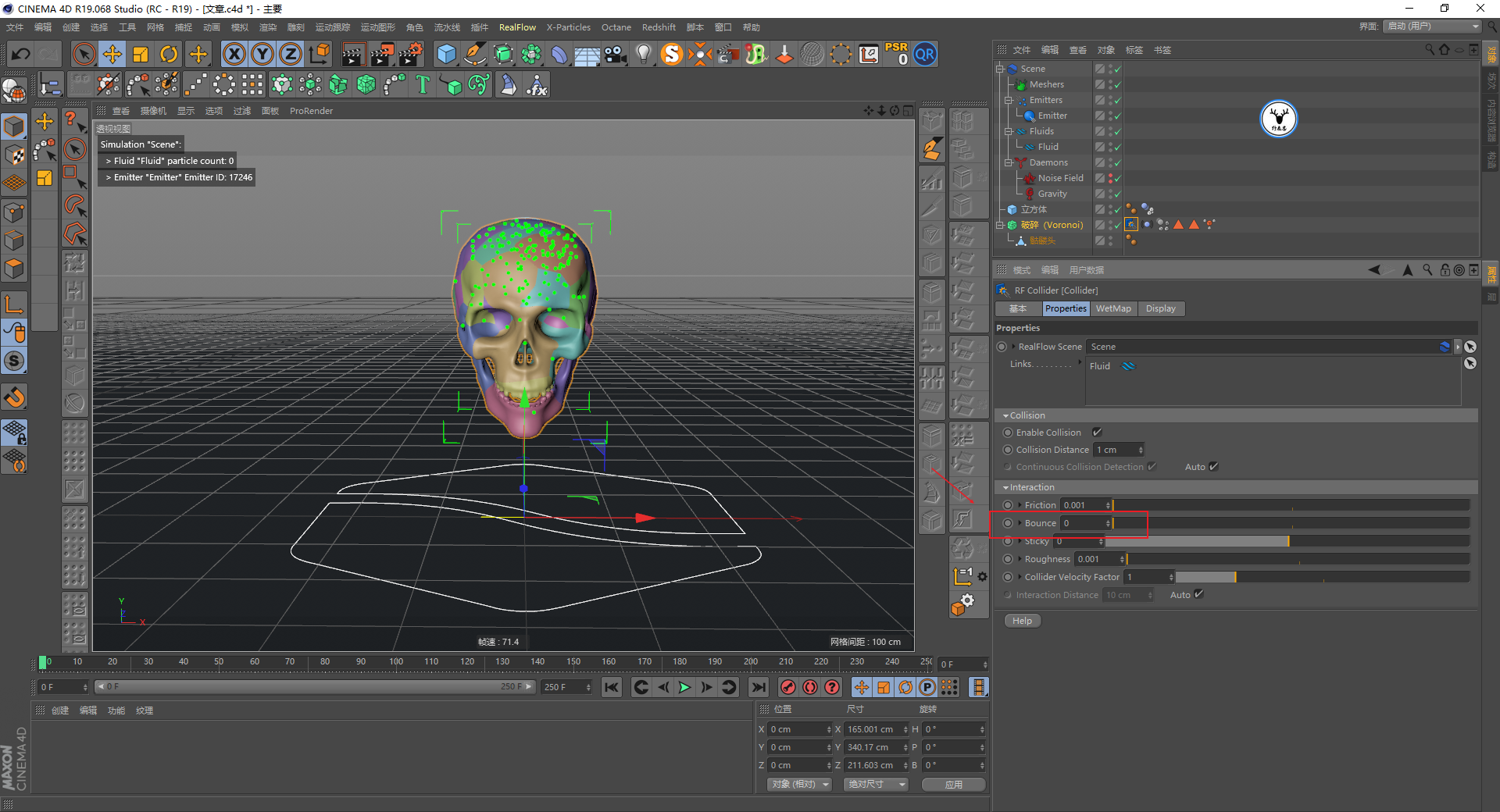
再添加体积标签,体积标签里将碰撞模式改为外壳,碰撞的距离稍微小一点:
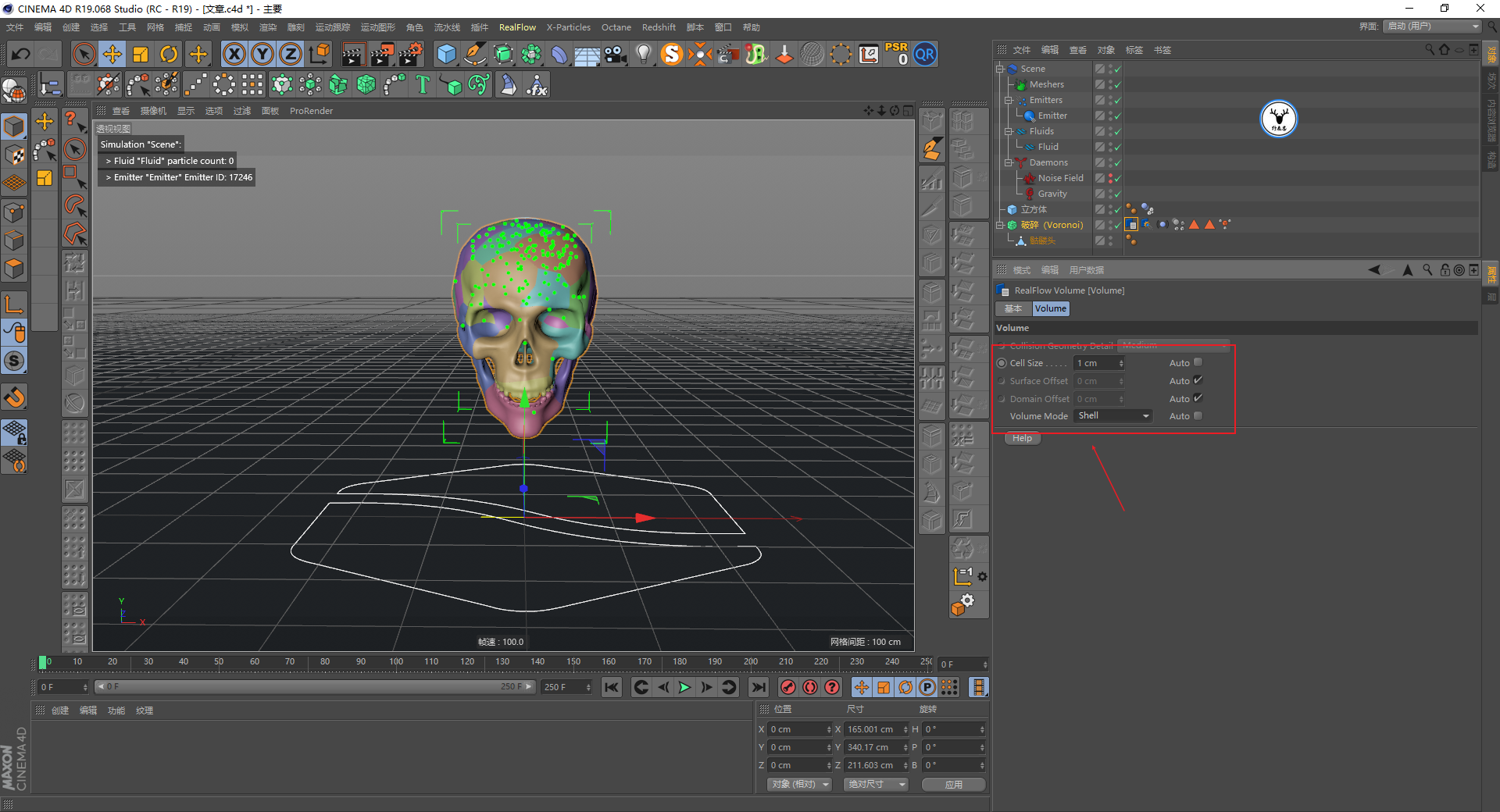
因为添加了碰撞标签,现在播放起来会很卡,由于我们的爆炸是125帧才开始的。
所以碰撞标签里,我们可以在125帧的时候再启用碰撞,这样至少前面播放起来就很快了:
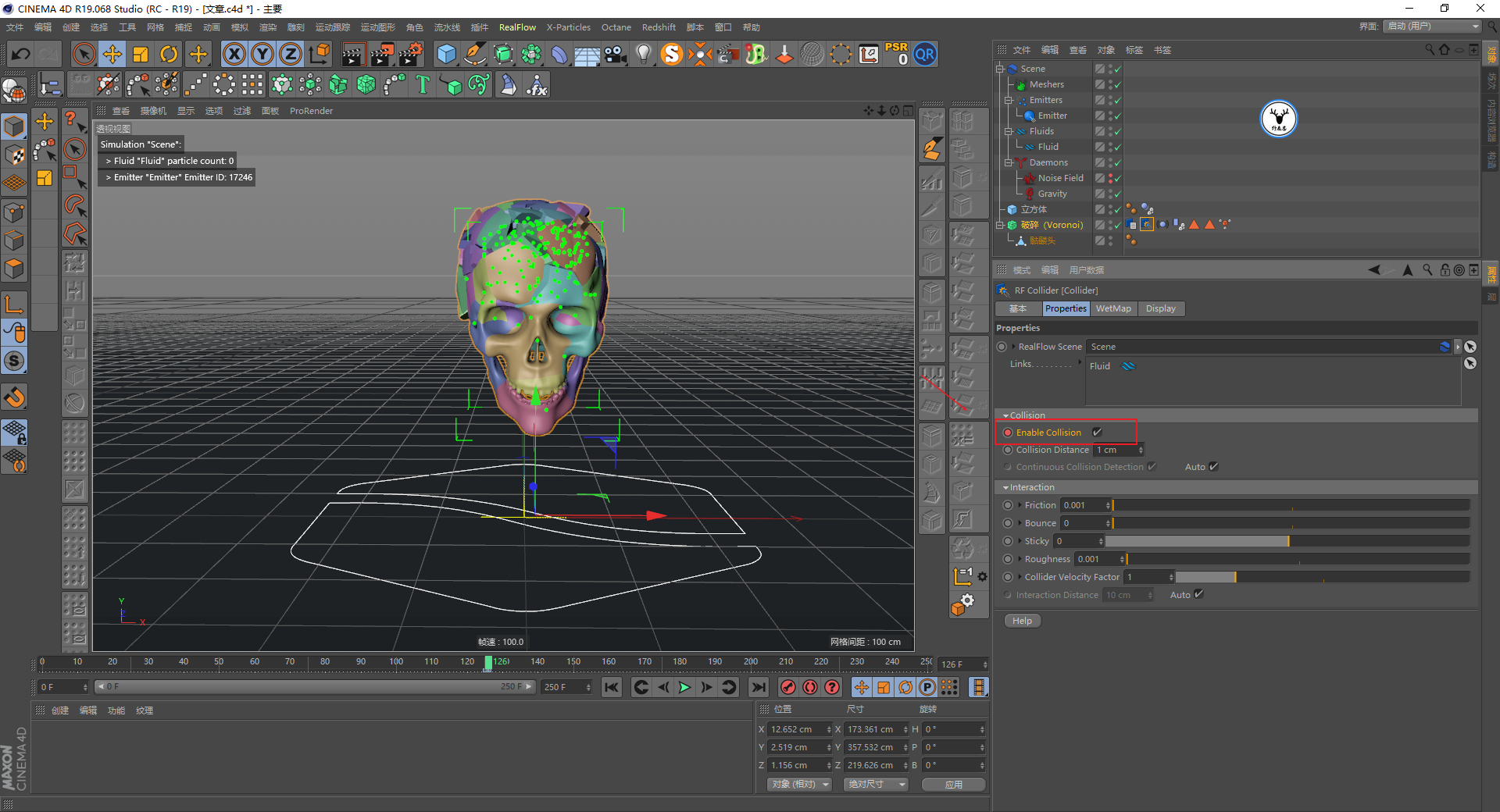
给地面也添加碰撞标签,适当的提高摩擦力,同样是在125帧的时候才启用:
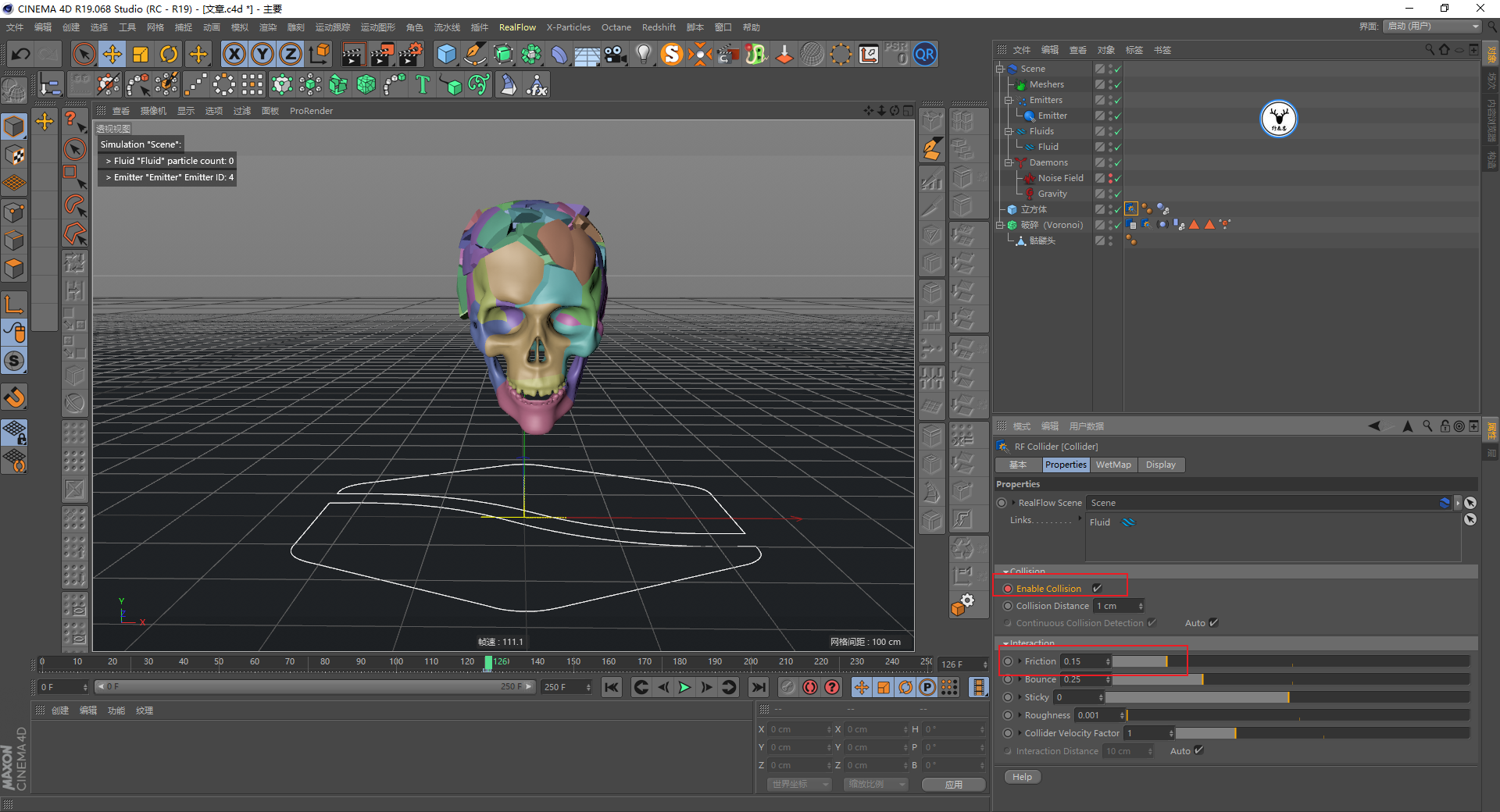
再添加体积标签,碰撞类型为外壳:

这个时候你会发现部分粒子会漏下去,需要提高最大最小子帧步幅。
但是老实说现在其实已经很卡了,所以我们可以最后再来开启碰撞以及提高这个数值会是一个比较好的选择:
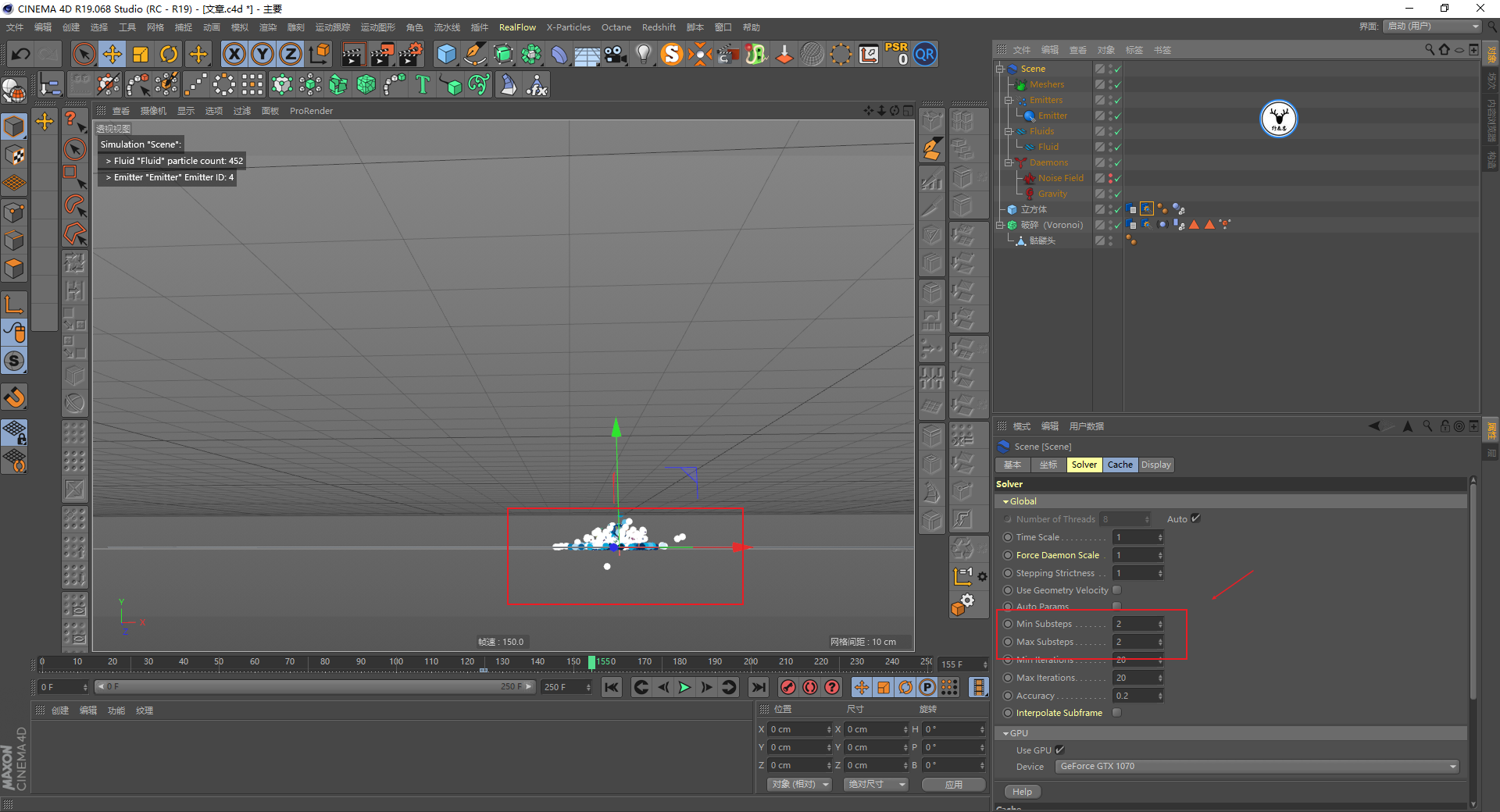
由于realflow不能像XP4.0给粒子本身添加自转属性,所以如果直接把粒子转换为TP粒子后用redshift渲染,破碎的物体是没有旋转属性的。
我们这里可以这么操作,先将其他的全部关掉,复制一份破碎的对象出来,然后播放到破碎以后C掉,这样就能得到很多碎块:
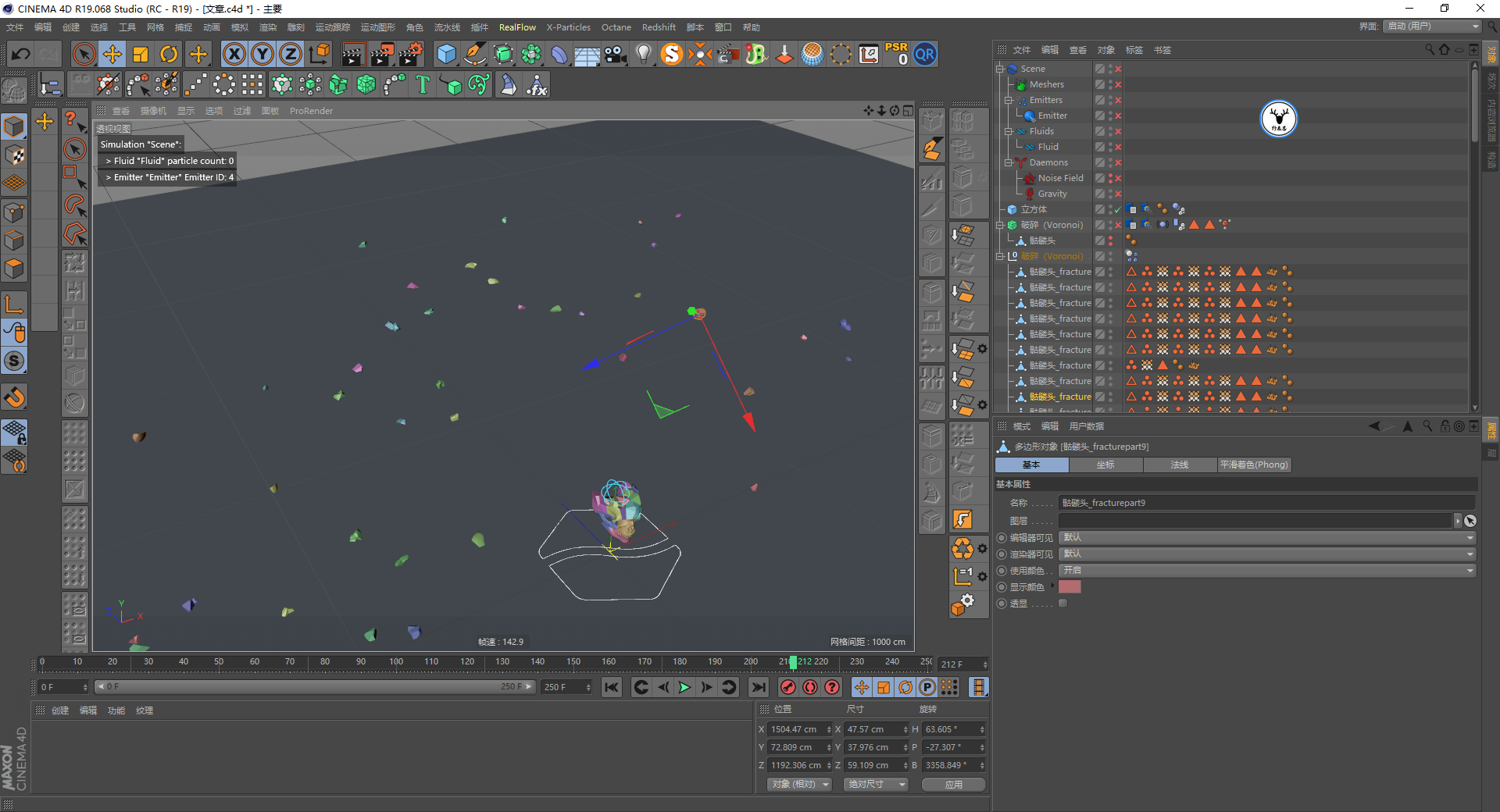
随机的选几个碎块出来用做粒子替代,我这里选了3个,然后统一缩小一下尺寸:
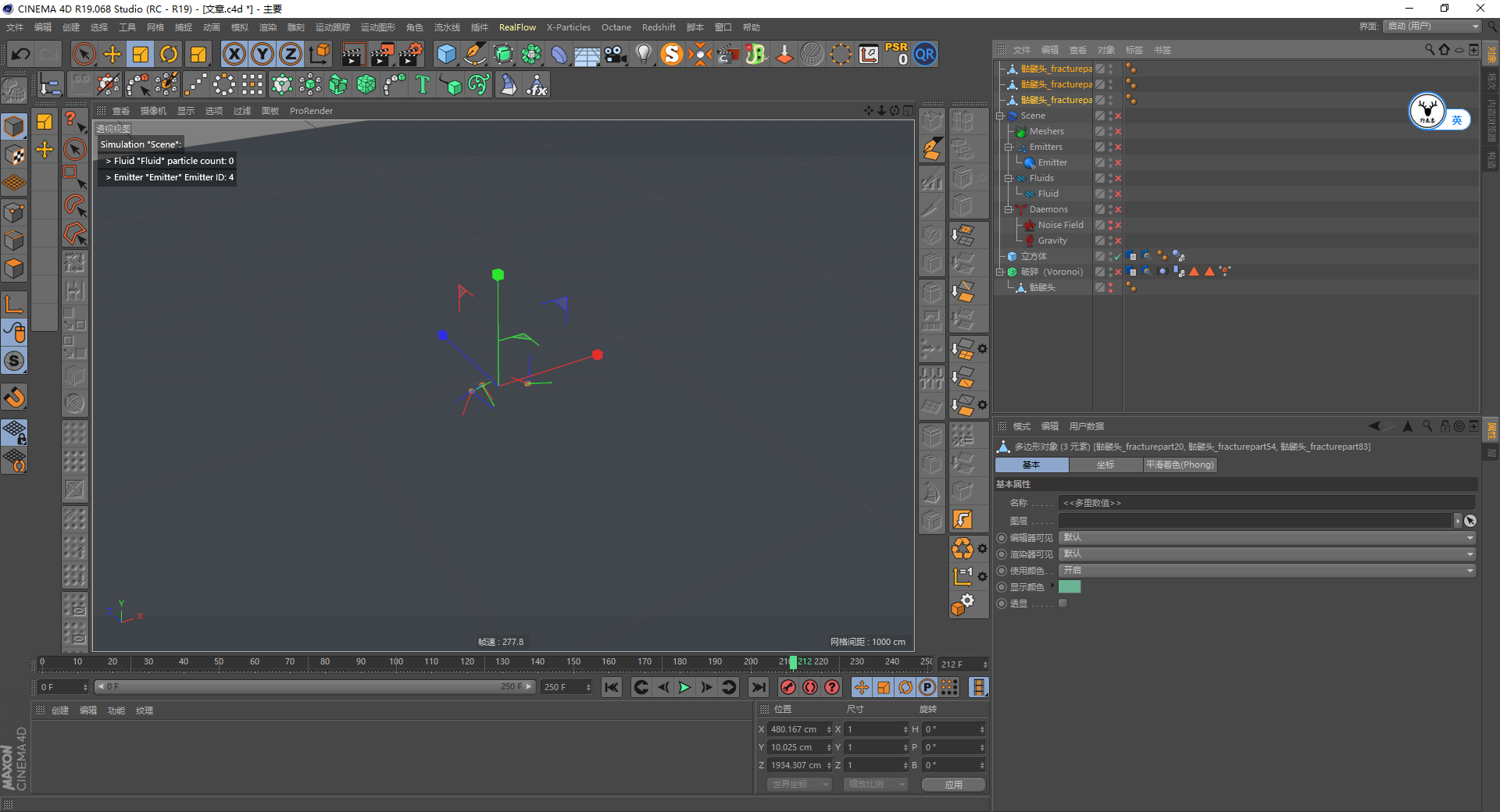
把碎块放到流体的子集,可以调整尺寸随机以及旋转随机值,这样破碎的粒子就被替代了:
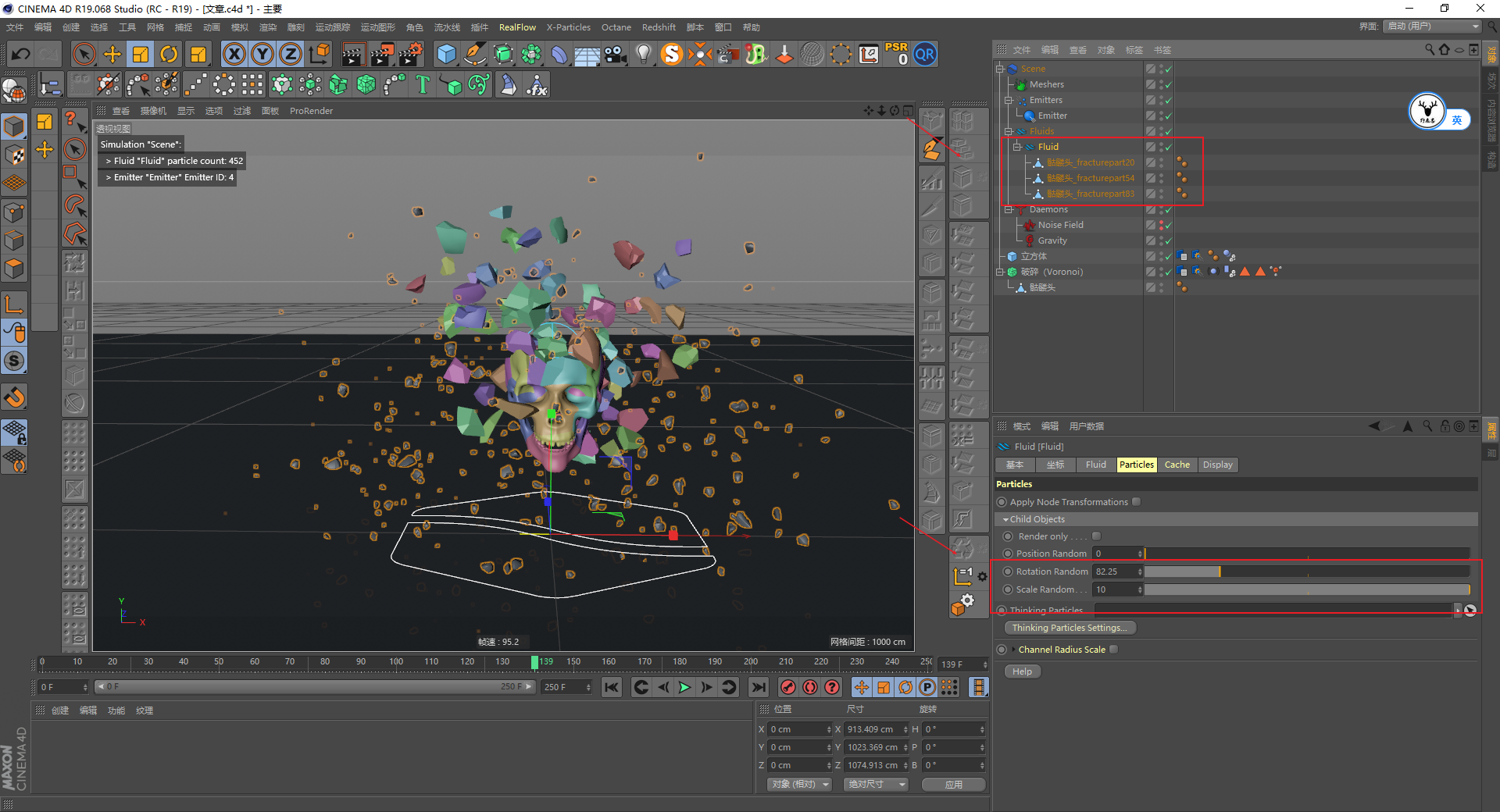
接下来我提高了流体的分辨率:
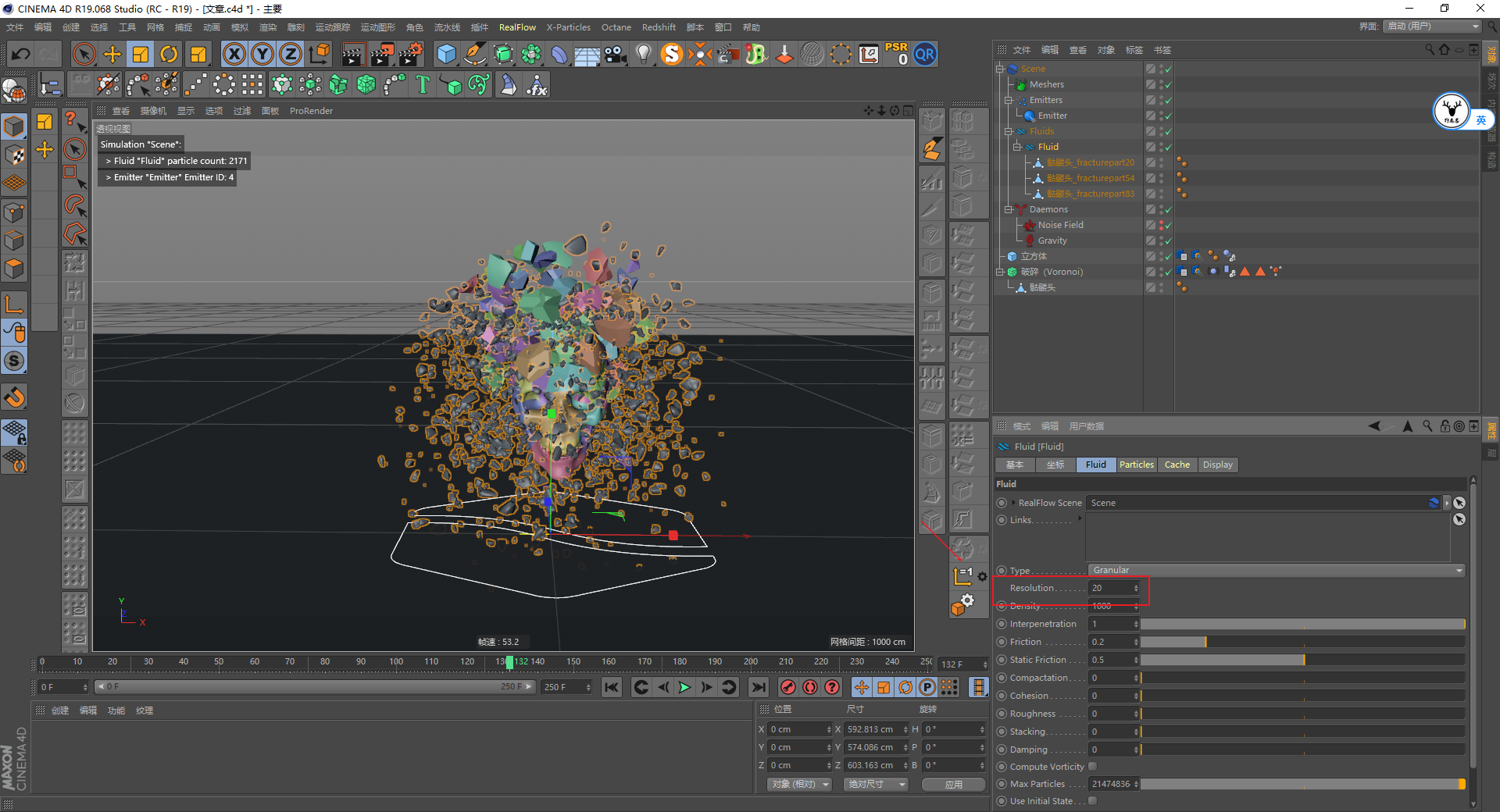
最大和最小子帧步幅我给到了10:

重新开启碰撞以后就可以直接缓存了,由于前125帧没有也没有碰撞,所以前125帧缓存是非常快的。
缓存时间7分多种,我有测试过,如果没有给碰撞K启用帧的话,缓存时间会比这个时间长一倍:
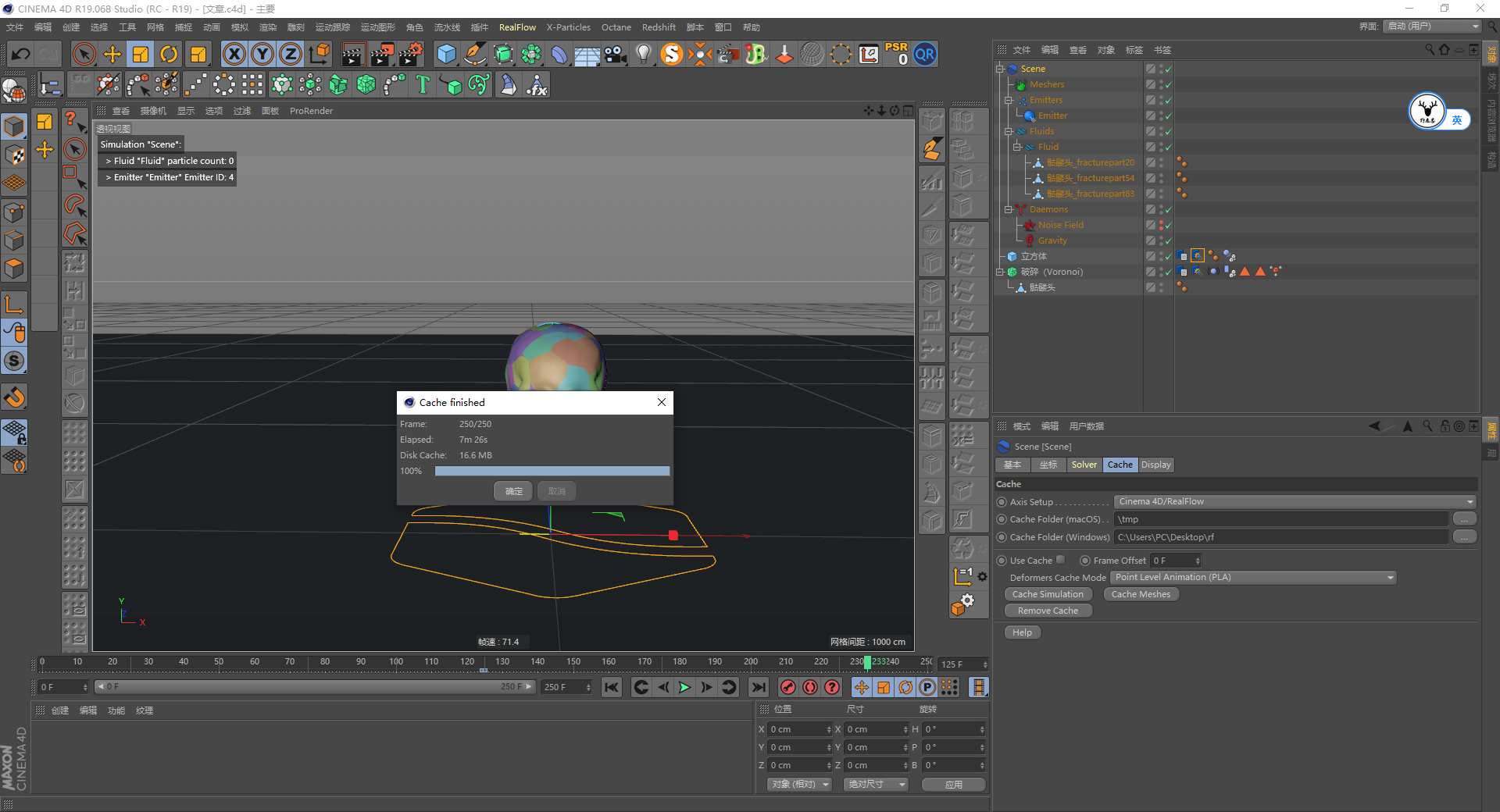
03
TFD模拟部分
接下来TFD模拟的部分了,新建TFD容器,调整它的尺寸,体素可以先暂时高一些,这样模拟起来会稍微快一点:
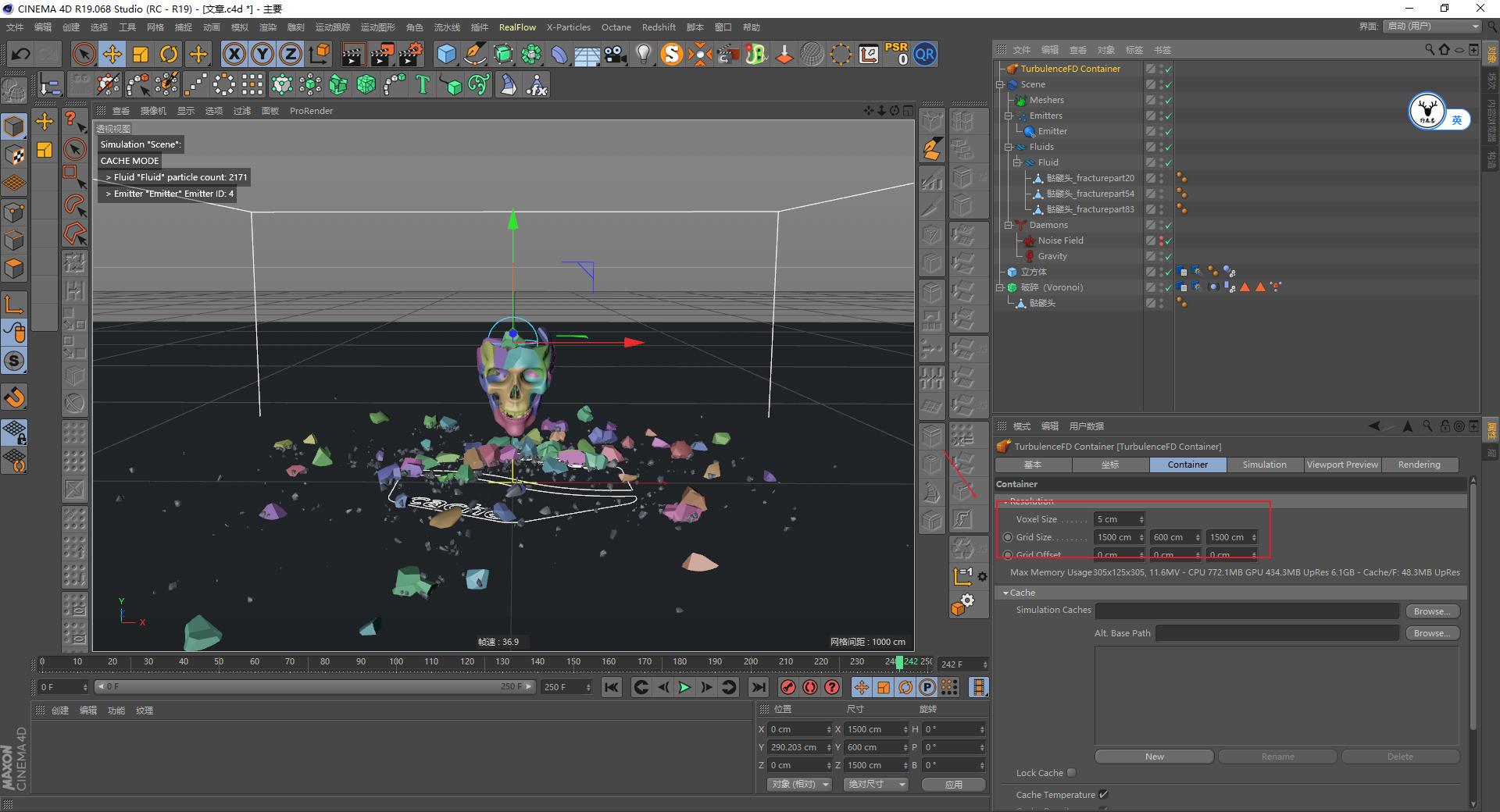
模拟参数里,首先我们也只需要模拟125帧到最后的部分:
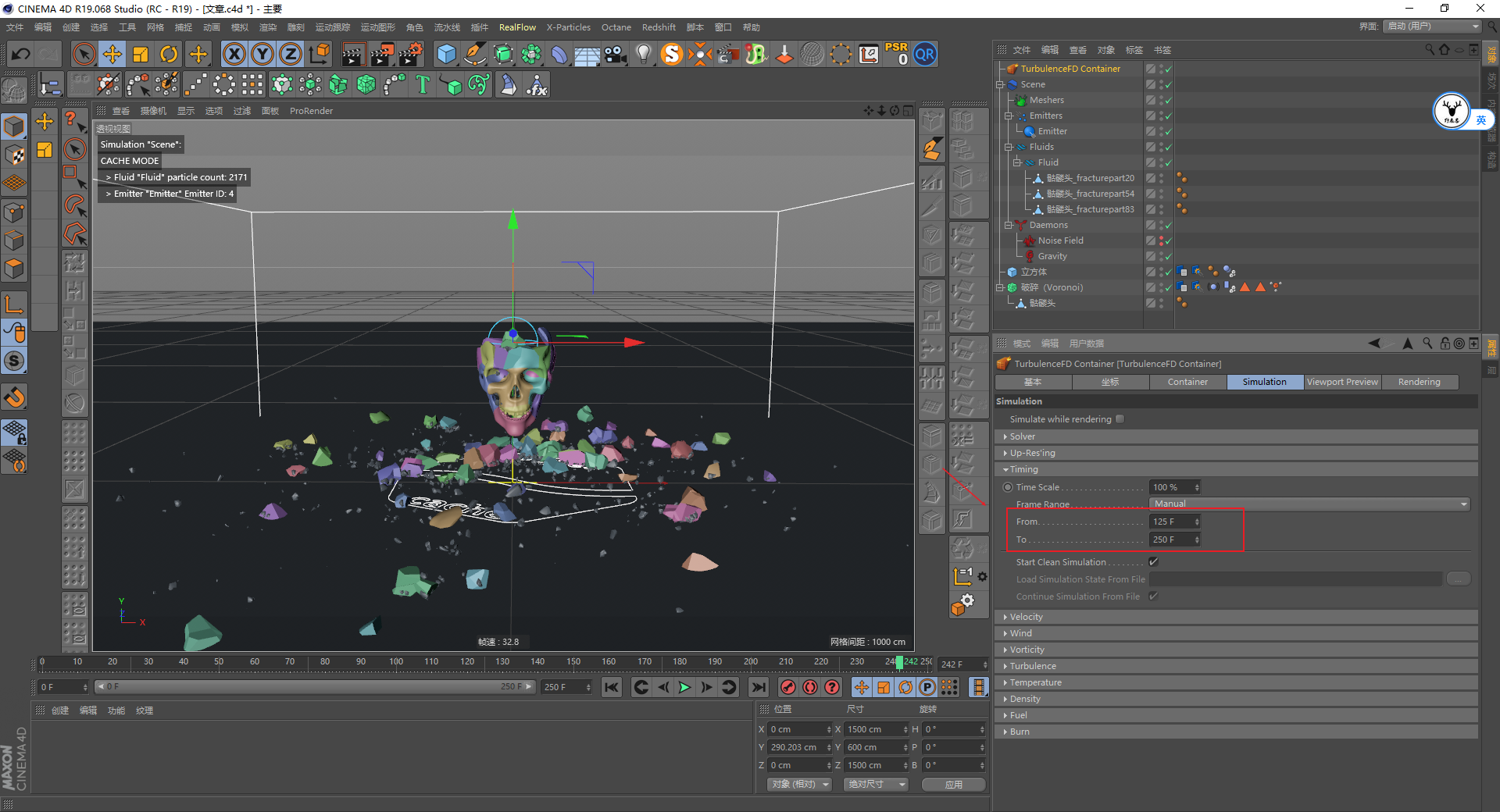
TFD的参数调节方面我个人建议是大家逐个调整参数的时候逐个模拟,这样会比较容易知道需要修改哪个参数。
我这里为了节约篇幅就直接说一下我的调整,首先我增加了一点涡度值,湍流也给了一些:
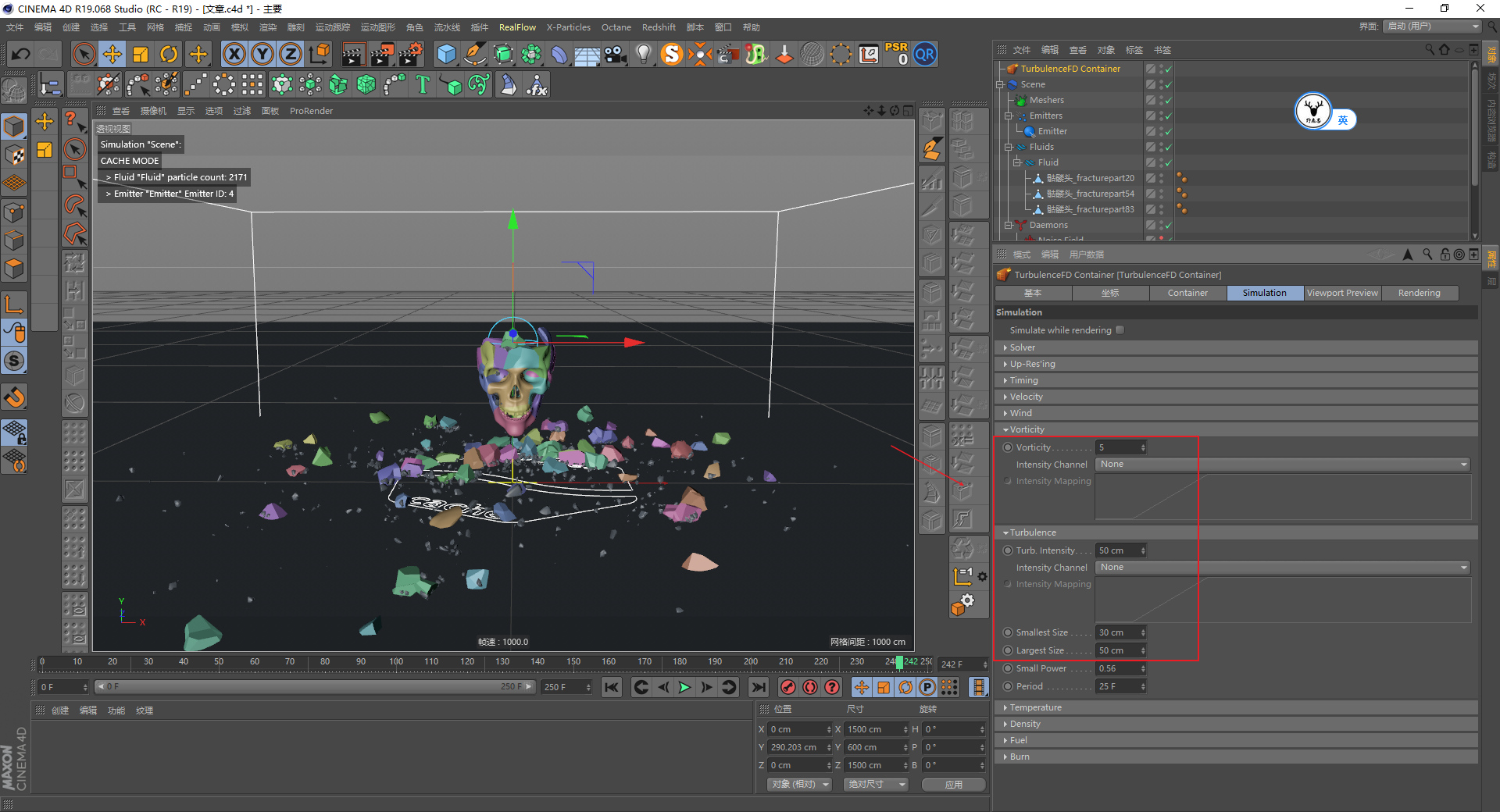
因为要模拟烟雾,所以开启了密度通道,后面我希望烟雾里有发光的效果,不太确定温度和燃烧通道哪一个效果好,所以两个通道我都打开了。
烟雾和温度的消散时间我改短了,然后燃烧的衰减模式我改为了指数:
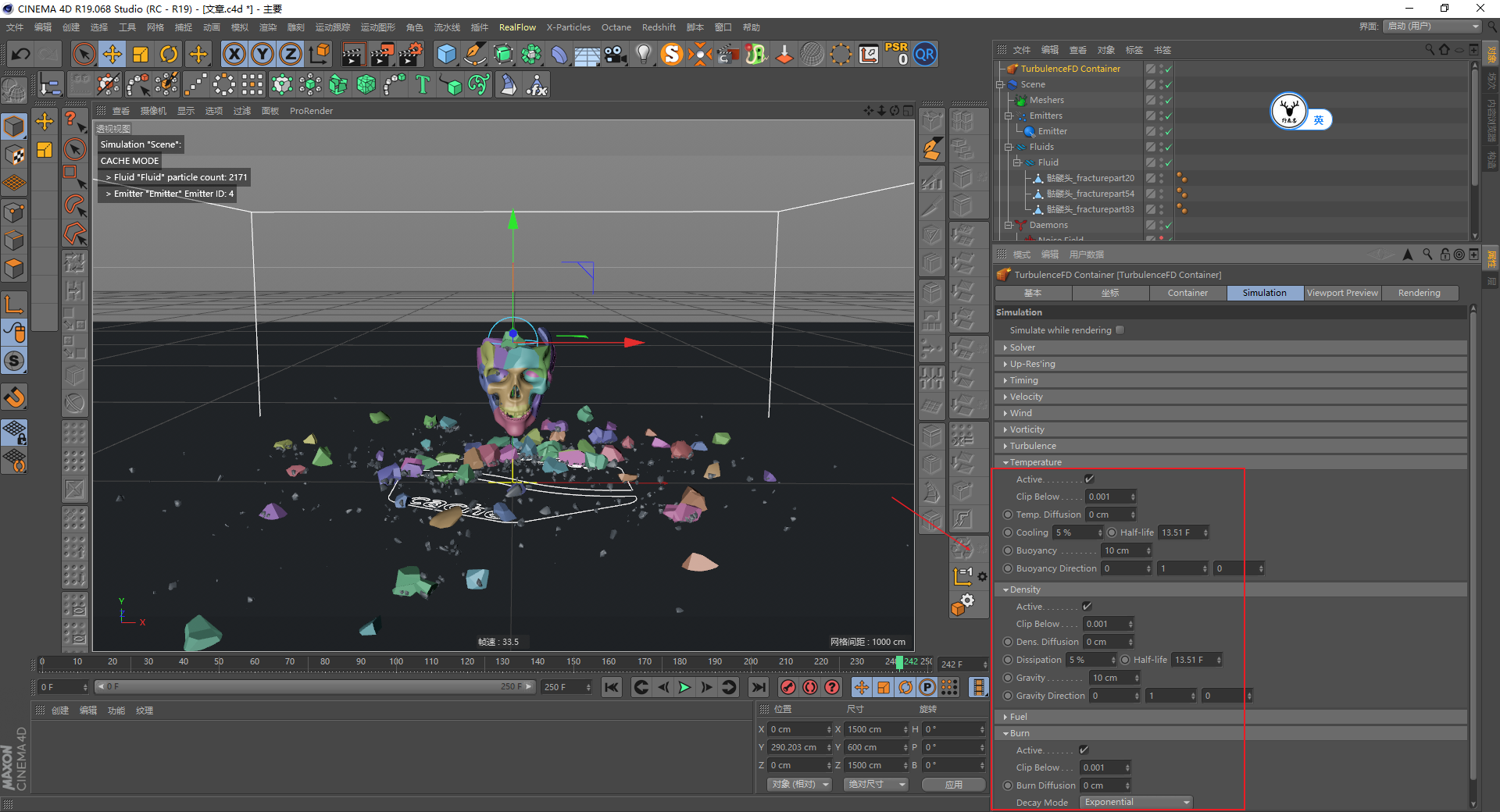
给发射器添加TFD发射器标签,相应的通道都给上数值以后就可以先模拟一下,可以看到流体呈现很多点状:
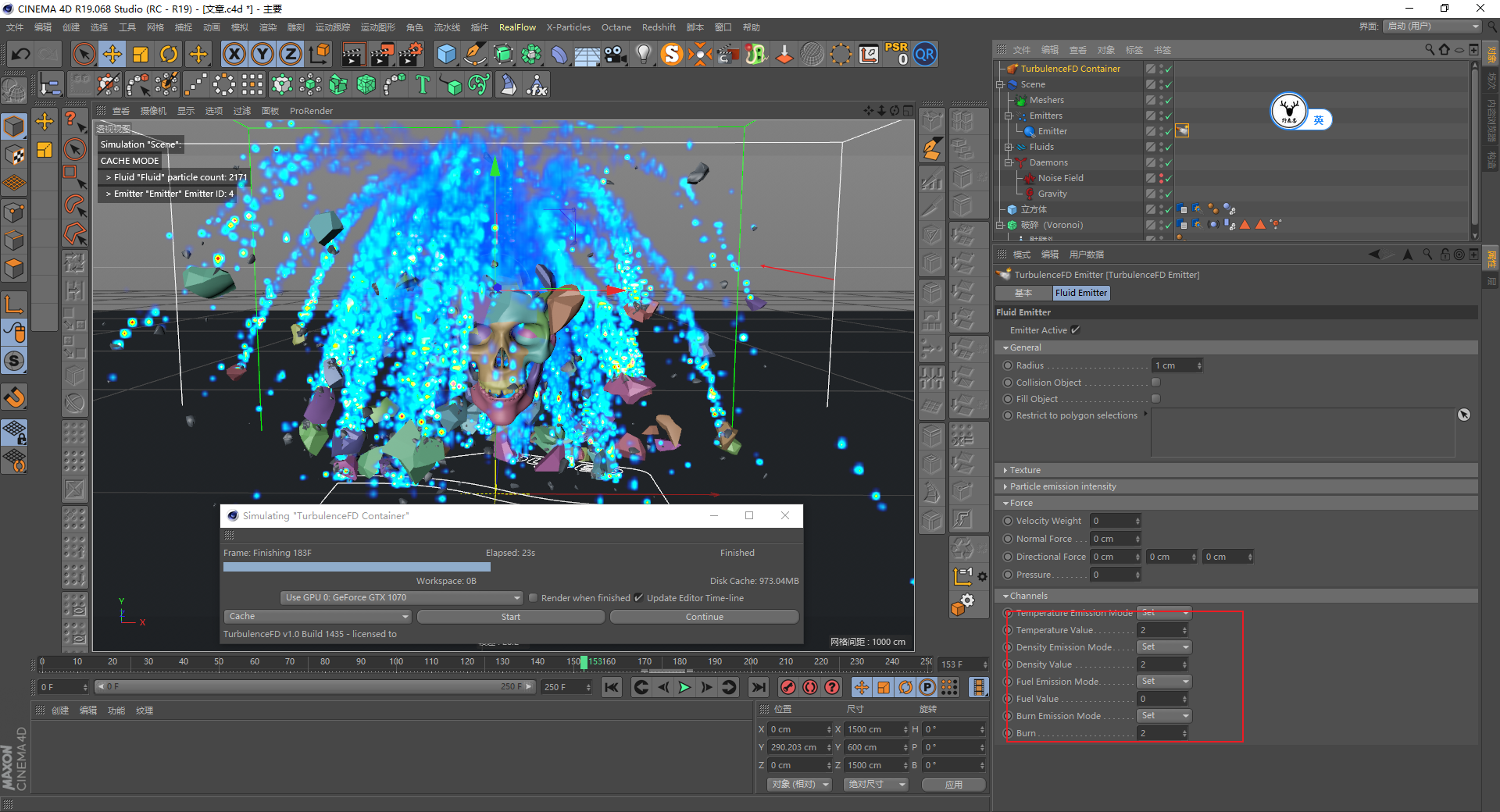
这是由于流体的半径太小导致的,略微提高一些,就可以看到改善了许多,但是现在的烟雾太直了,没有烟雾的感觉:
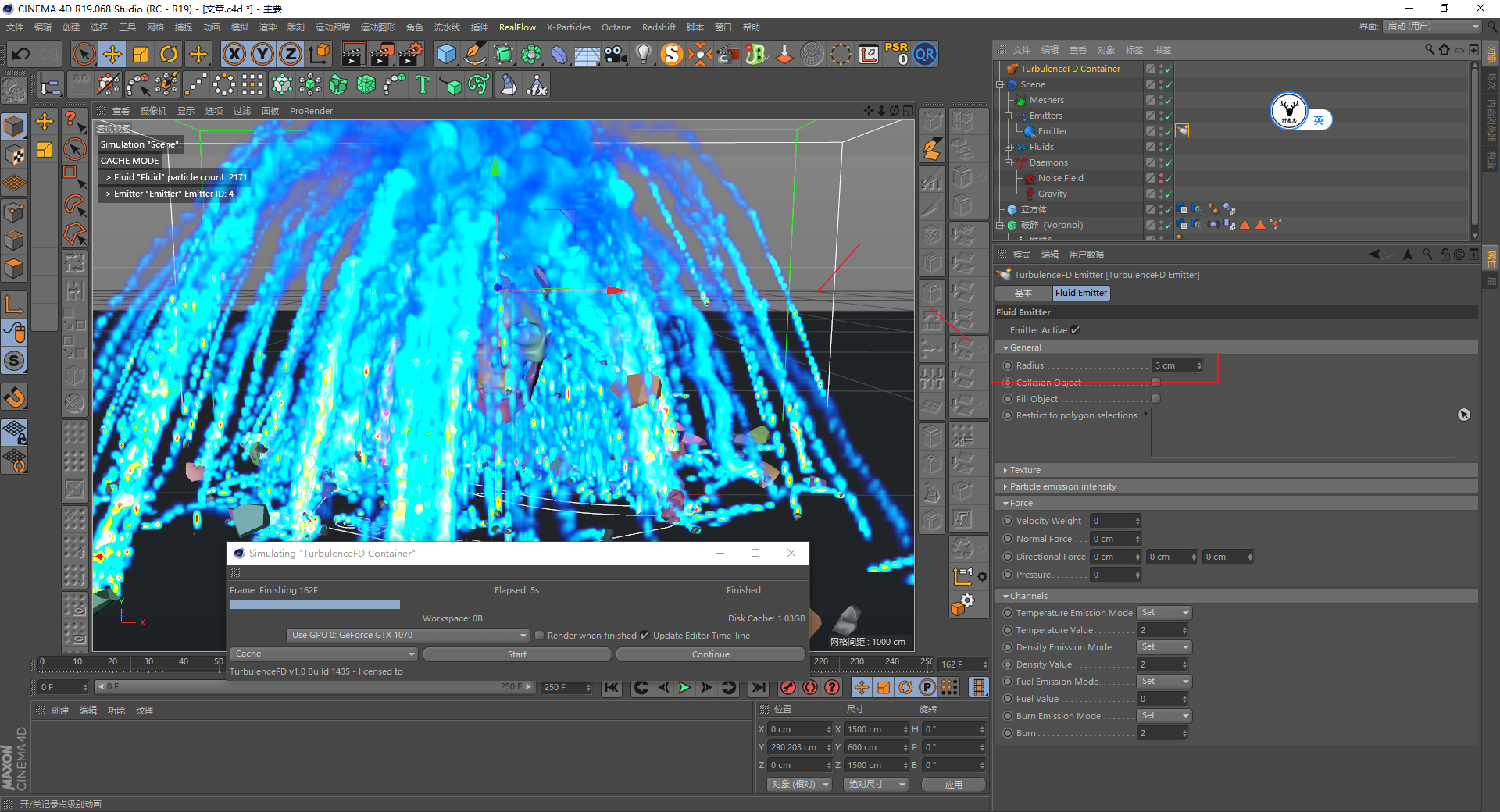
再提高粒子速度对烟雾流体的影响数值,感觉效果就好多了:
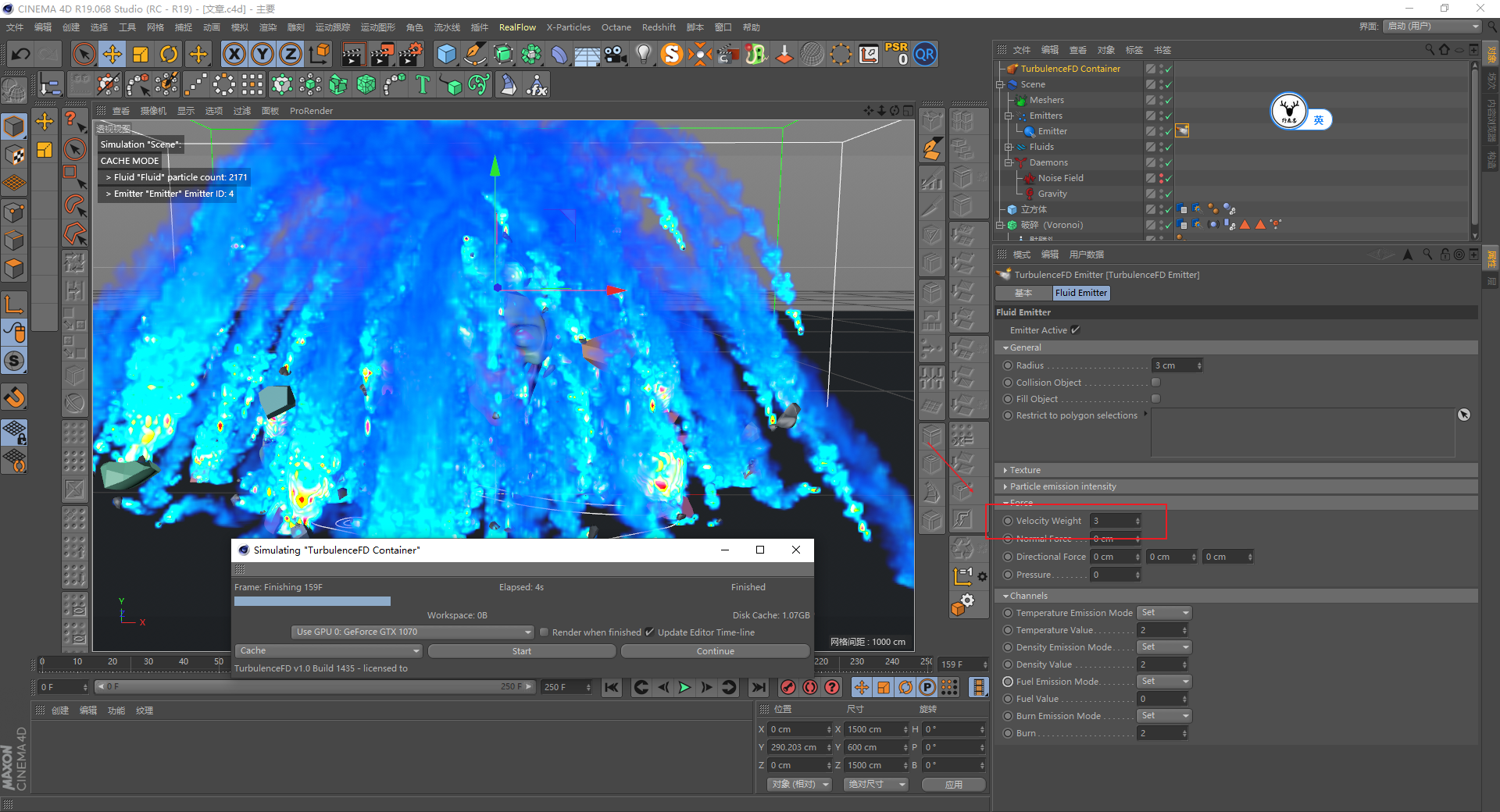
由于我们的粒子是在高速运动的,所以可以提高一下子帧步幅以及迭代次数,这样可以防止断层和流体变形的情况:

需要注意的是现在的流体和模型以及地面都是没有碰撞的,所以给模型以及地面都添加TFD发射器标签并且勾选碰撞,当然这样模拟起来会更慢:
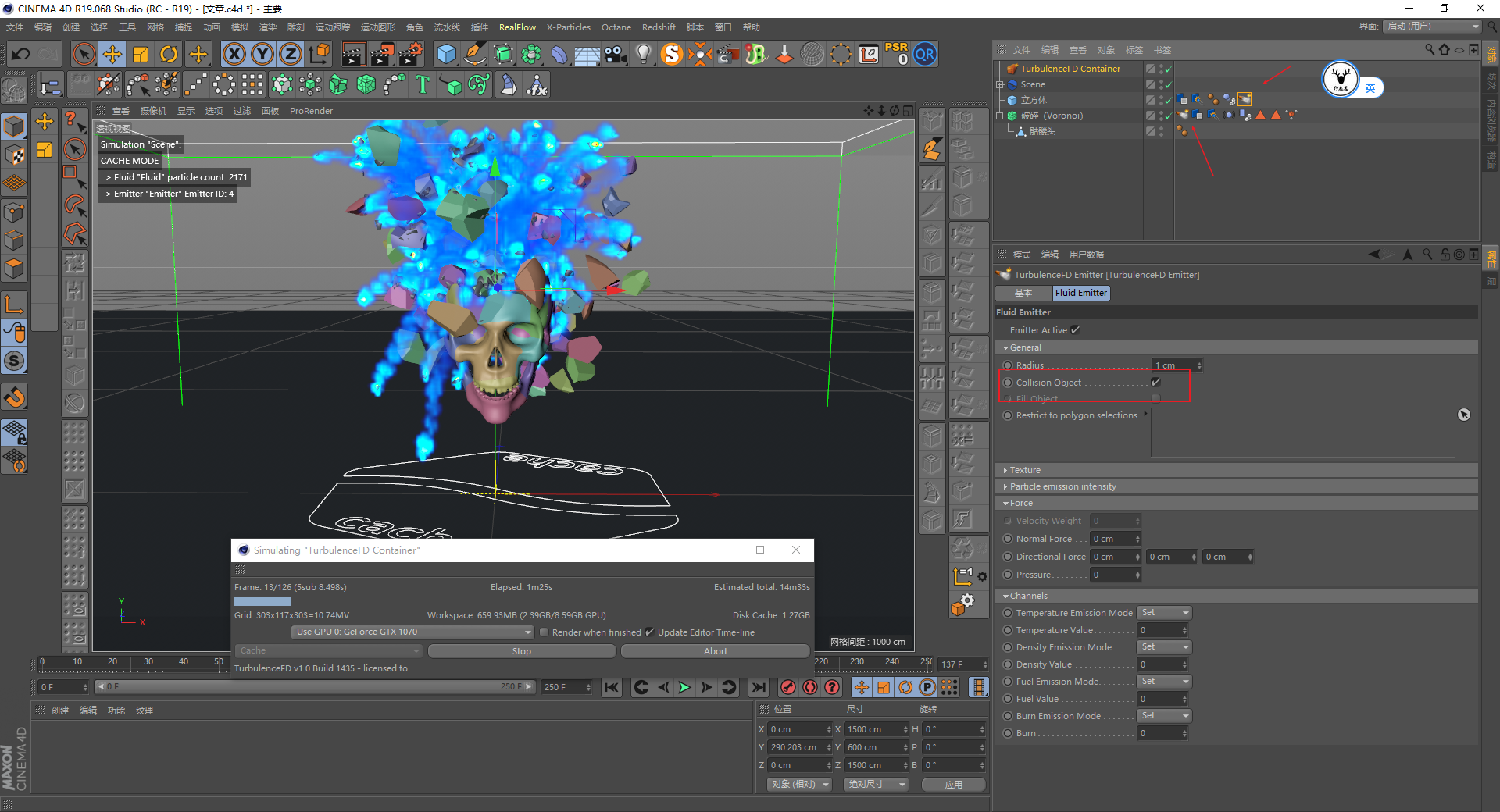
最后我把体素精度改到了3,缓存文件的体积已经很大了,30多个G,缓存了一个多小时:
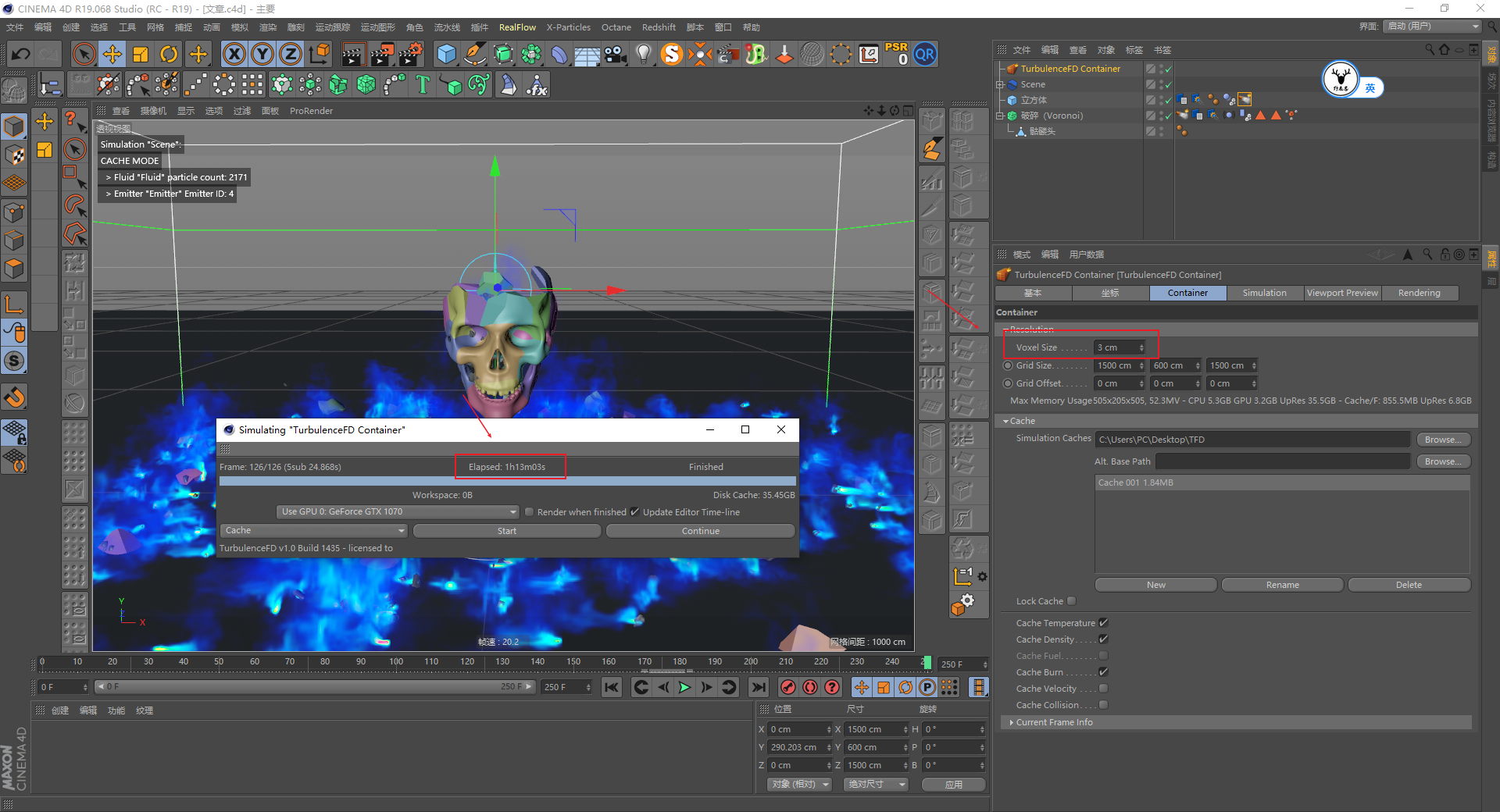
04
redshift渲染部分
接下来就是渲染部分了,打开新建摄像机固定视角,设置渲染尺寸,这个不用多说哈:
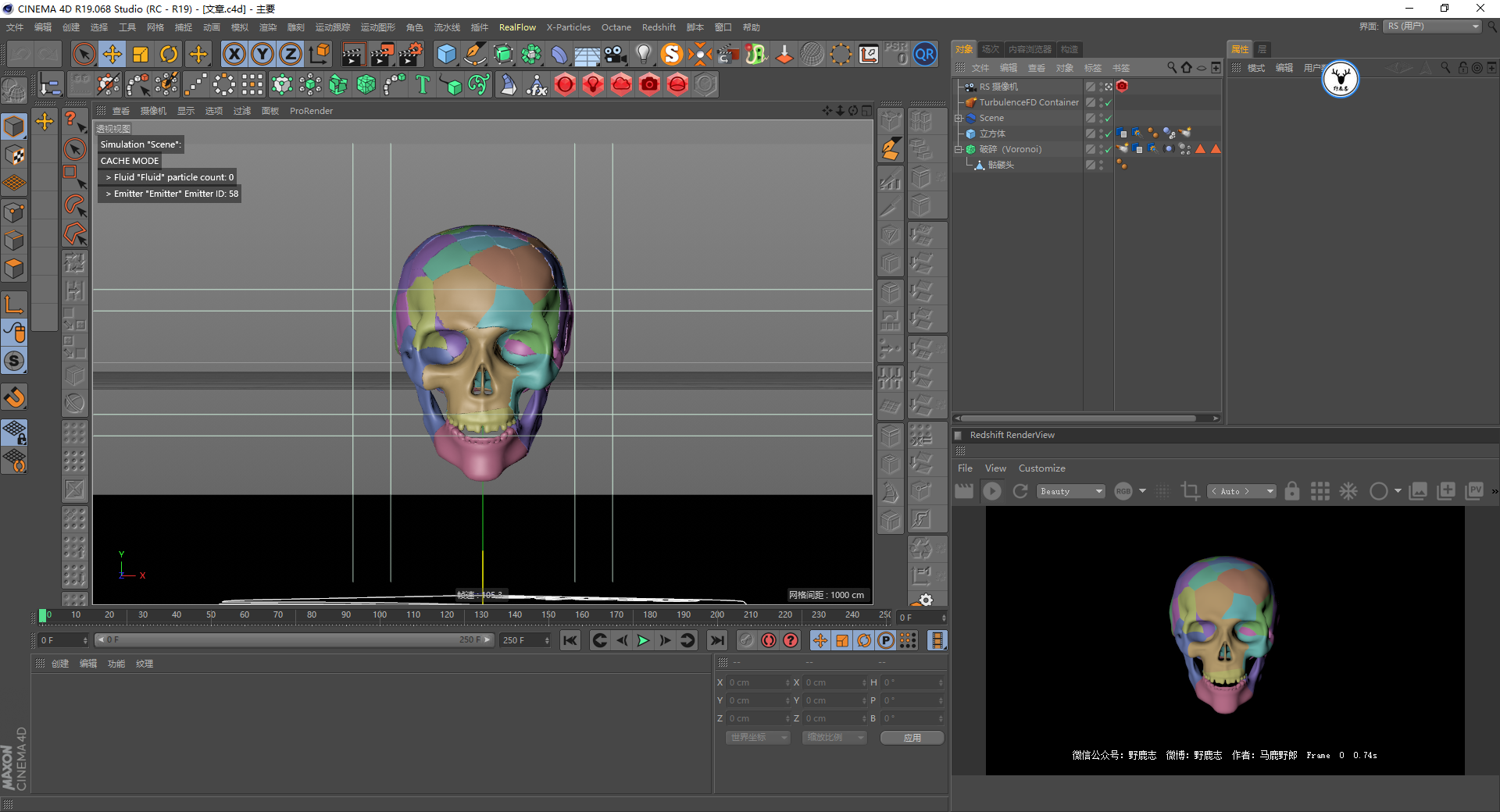
新建一个曲面板子做环境这个也不用多说:
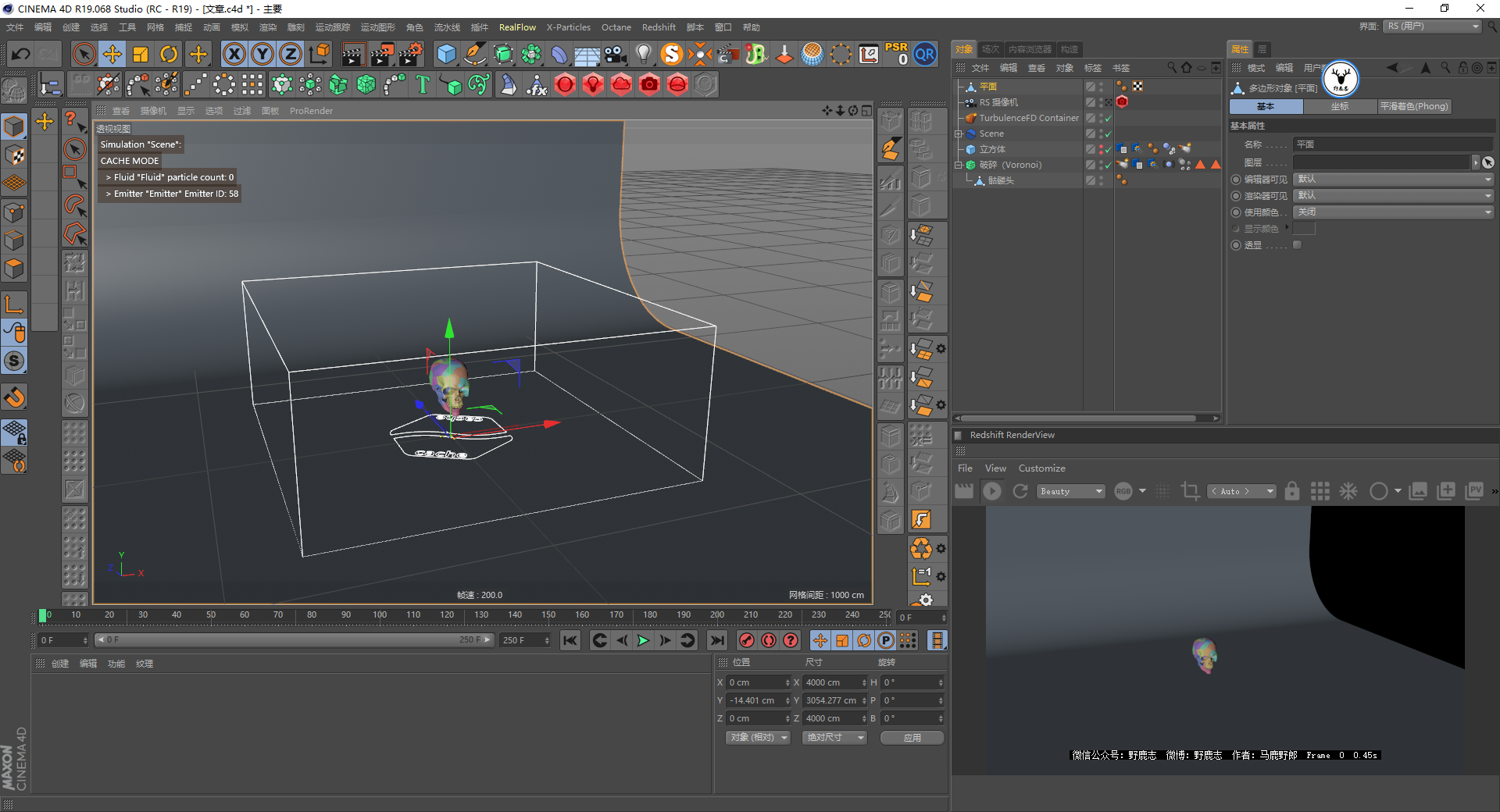
新建环境光,体积里的数值给到1:
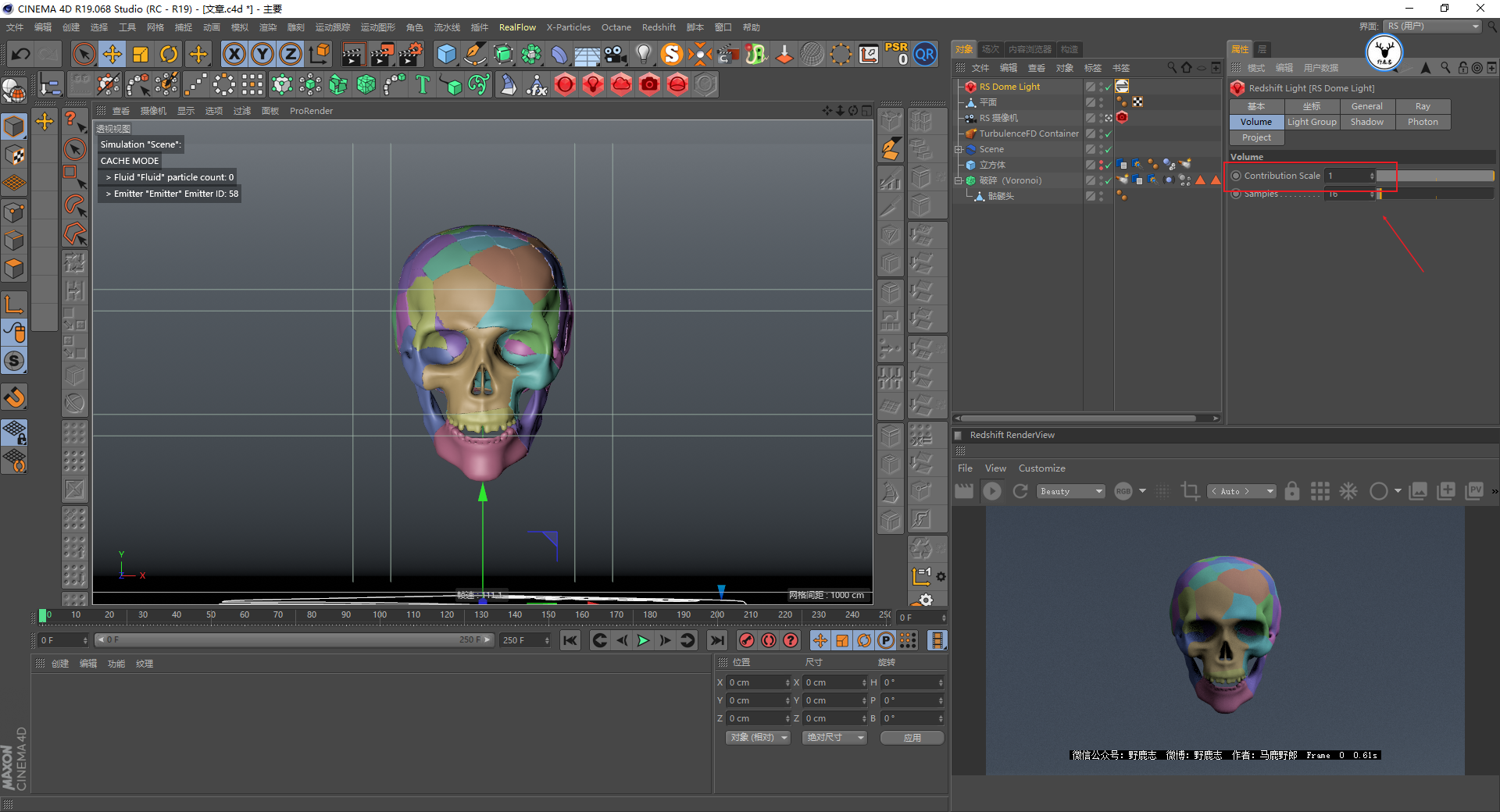
搞材质吧,模型的材质首先我用的是一个铁的材质预设:
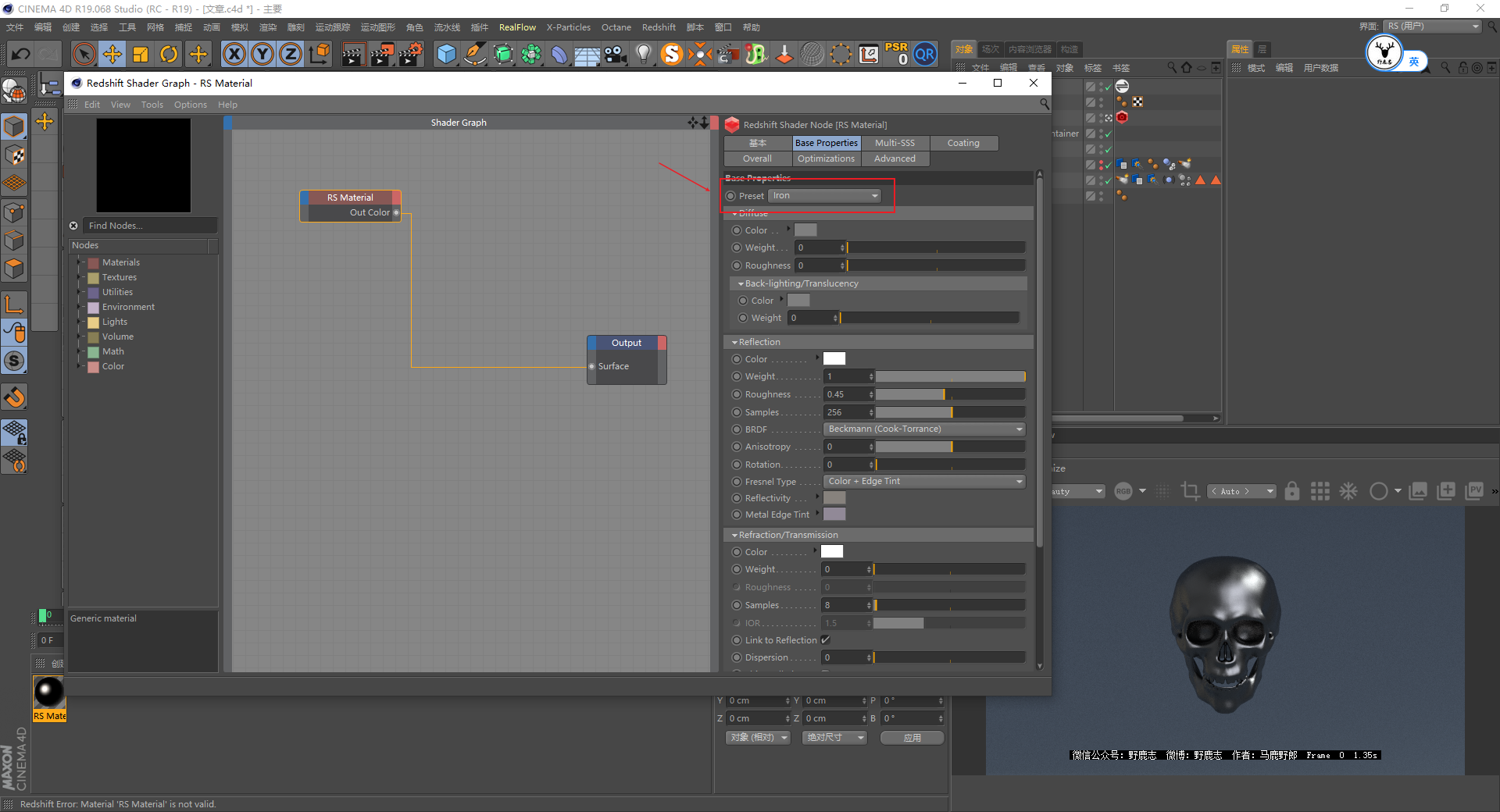
然后又做了一个暗褐色的金属材质:
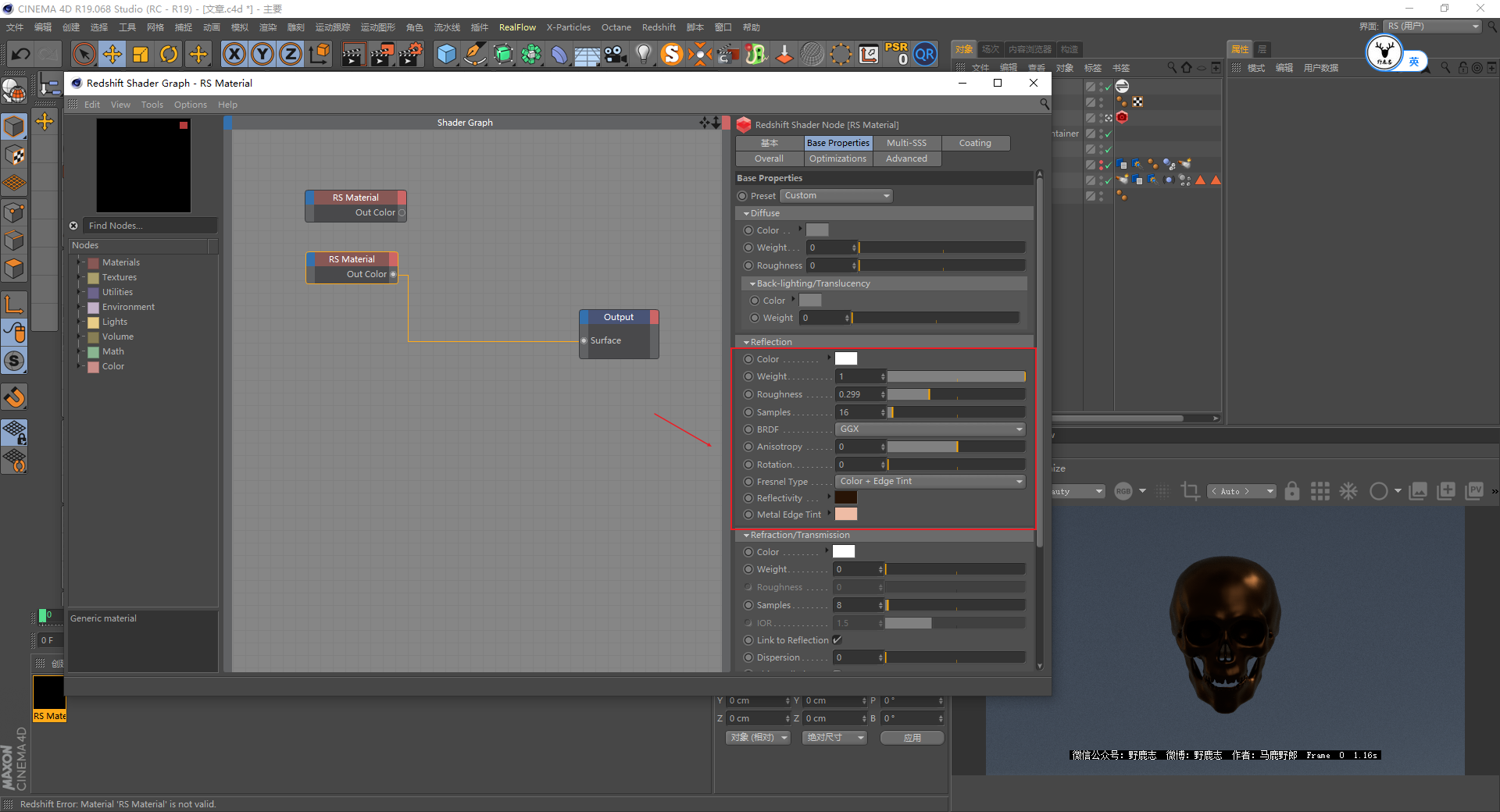
用一个噪波节点制作用于混合的蒙板,并且用渐变节点增加了它的对比度:
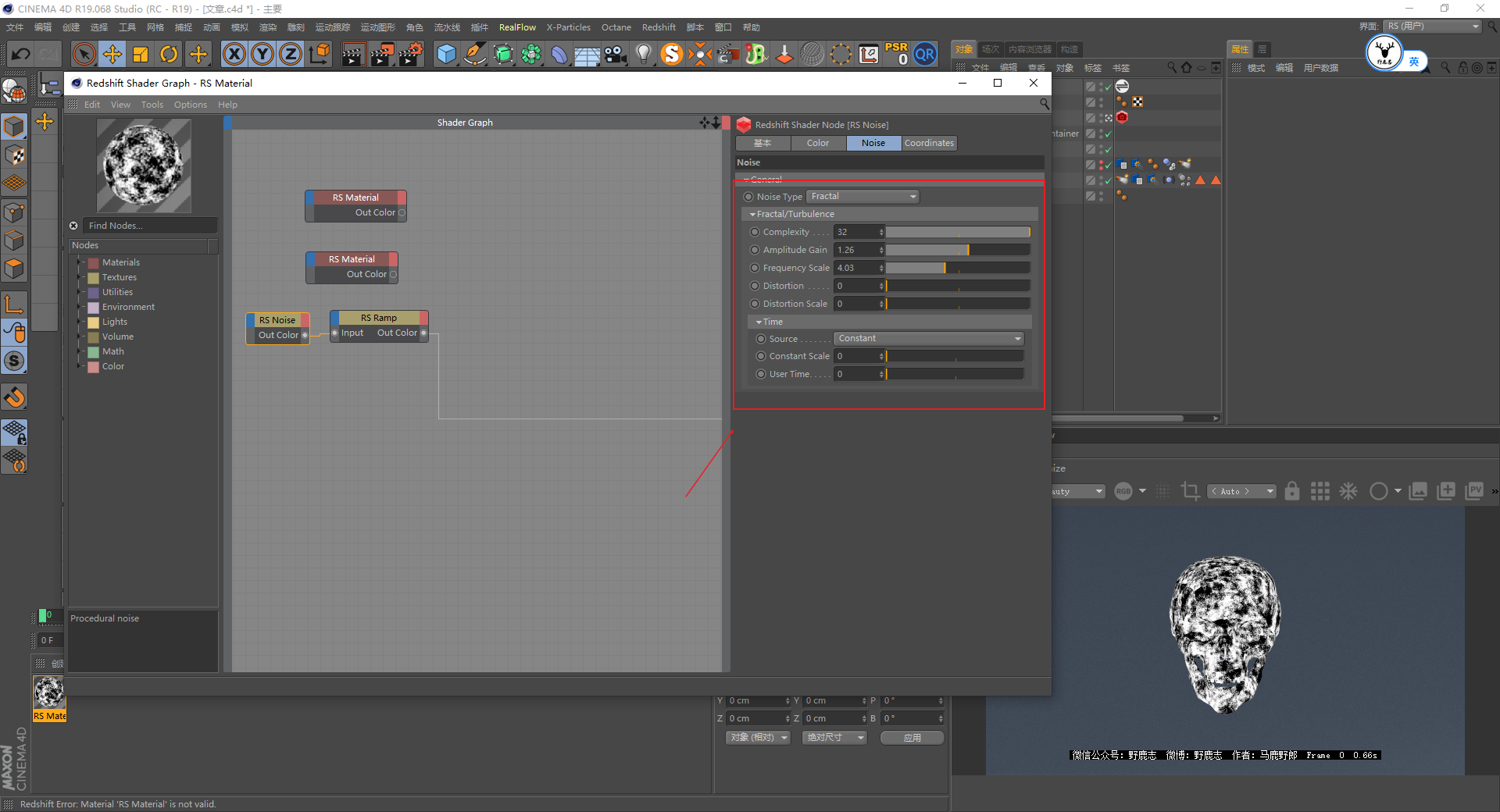
然后用一个混合节点将它们混合:
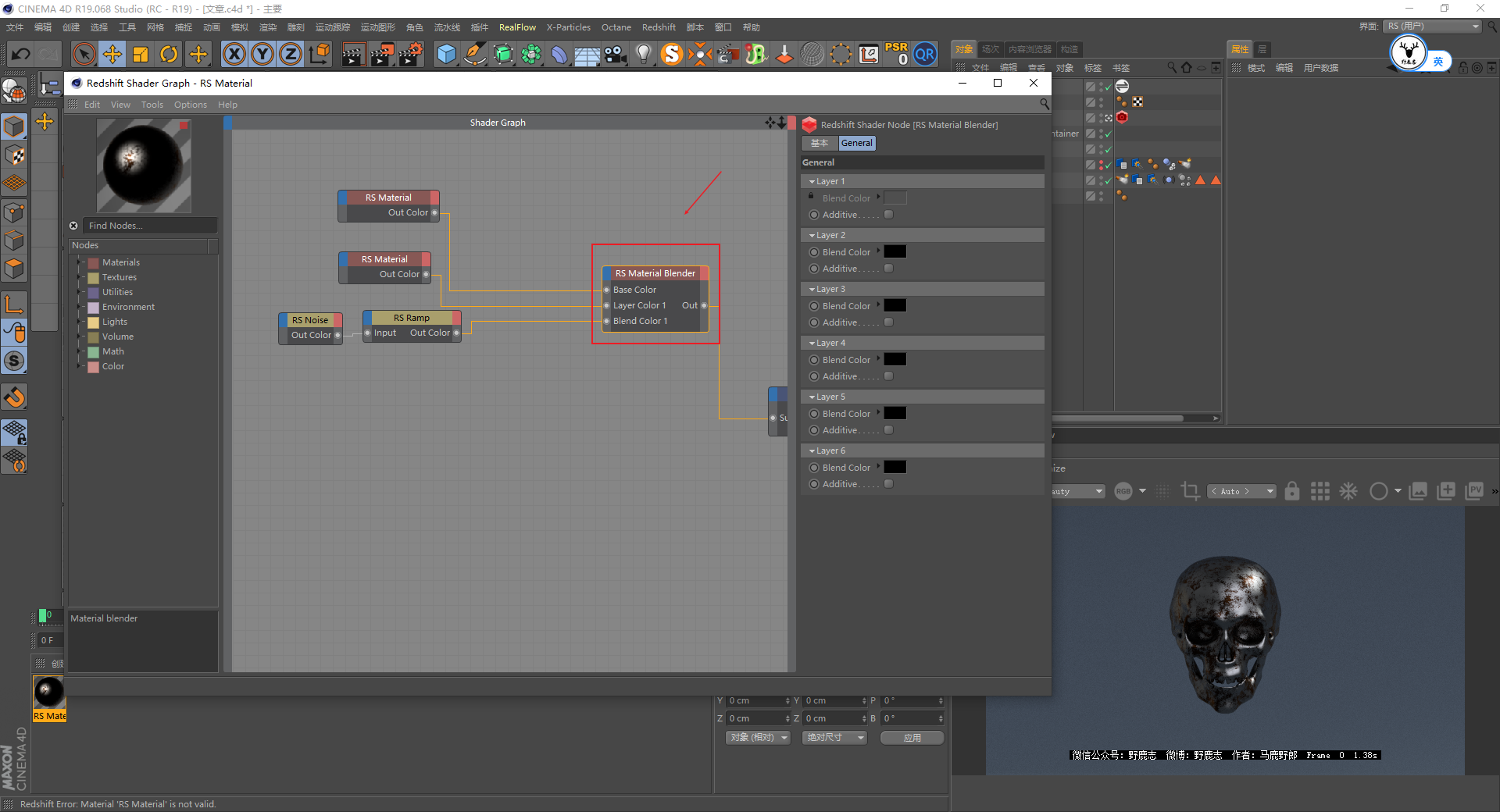
然后继续用一个黄金的材质预设:

同样再次用噪波节点制作混合的蒙板,渐变节点调整对比度:
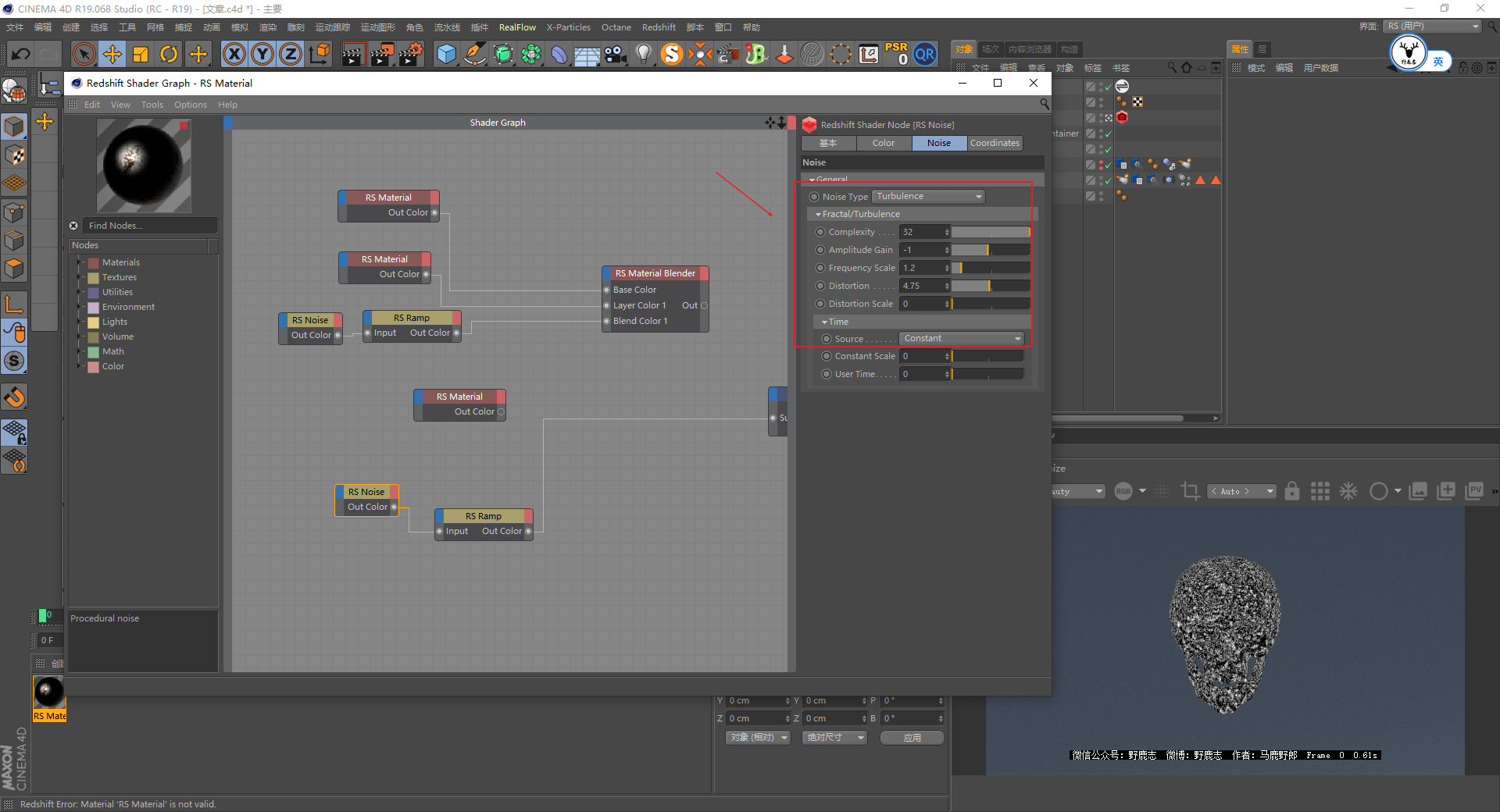
最后再将它们进行再次混合:
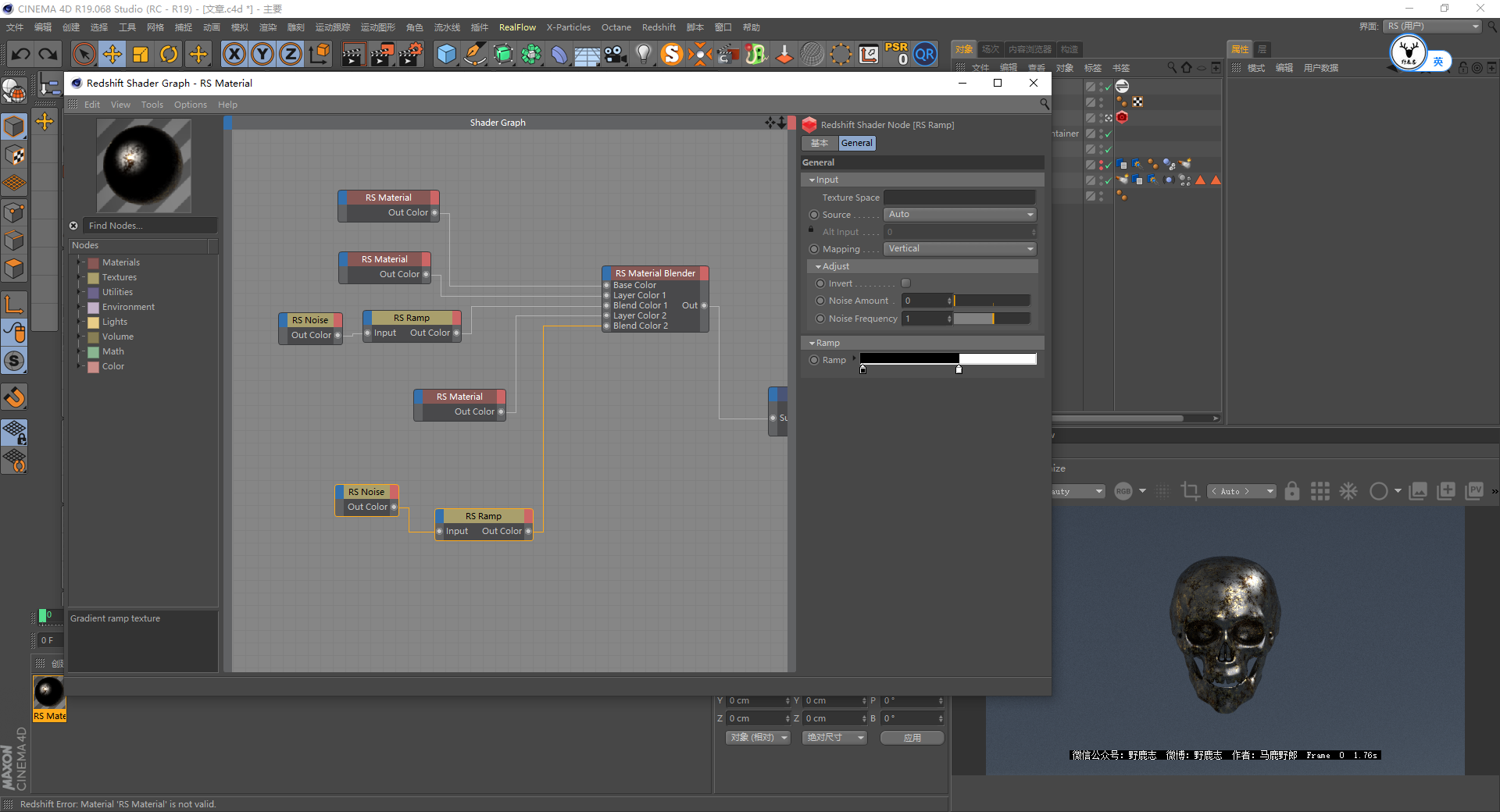
这个我是用于模型外部的材质,所以将选集拖进去:
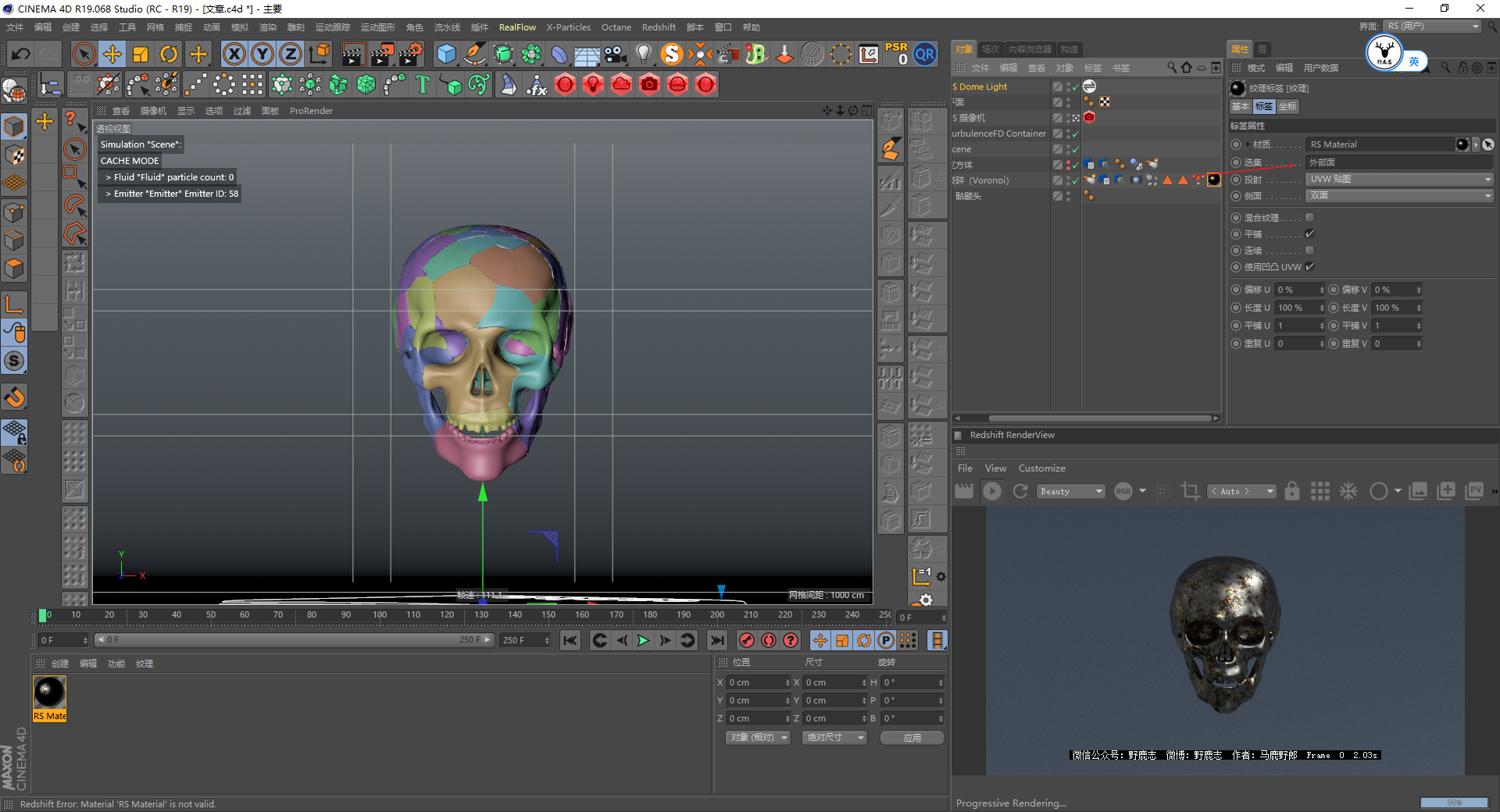
模型内部的材质其实就是在这个材质的基础上将第一个铁预设的材质调了一下:
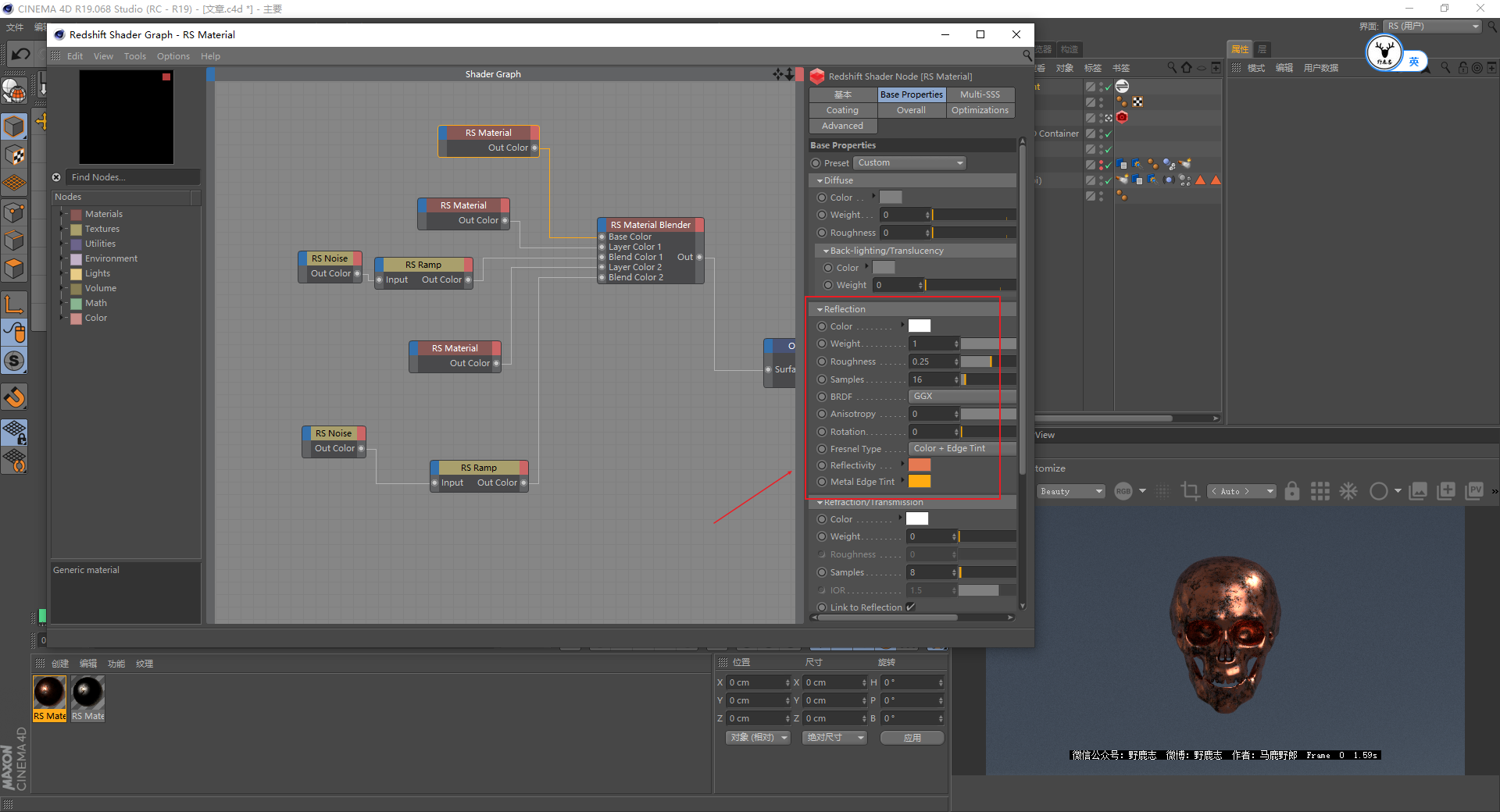
再将第三个混合的材质改为了预设的铁:

粒子替代的三个模型也都是这个内部材质:
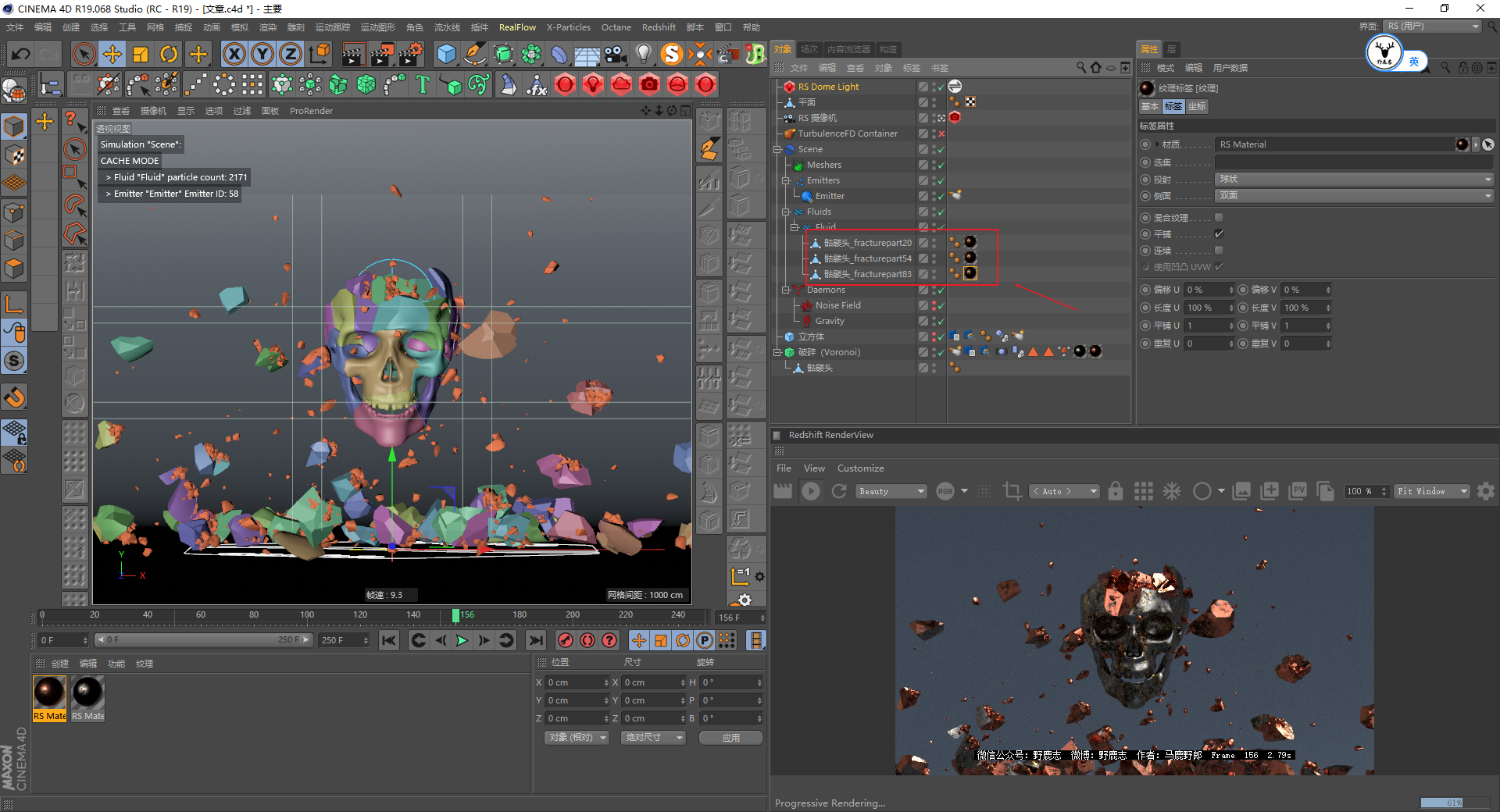
再来是烟雾的材质,烟雾用密度通道,发光我用的燃烧通道,发光的颜色也是用的预设的渐变色,其他参数大家看着效果调整就好:
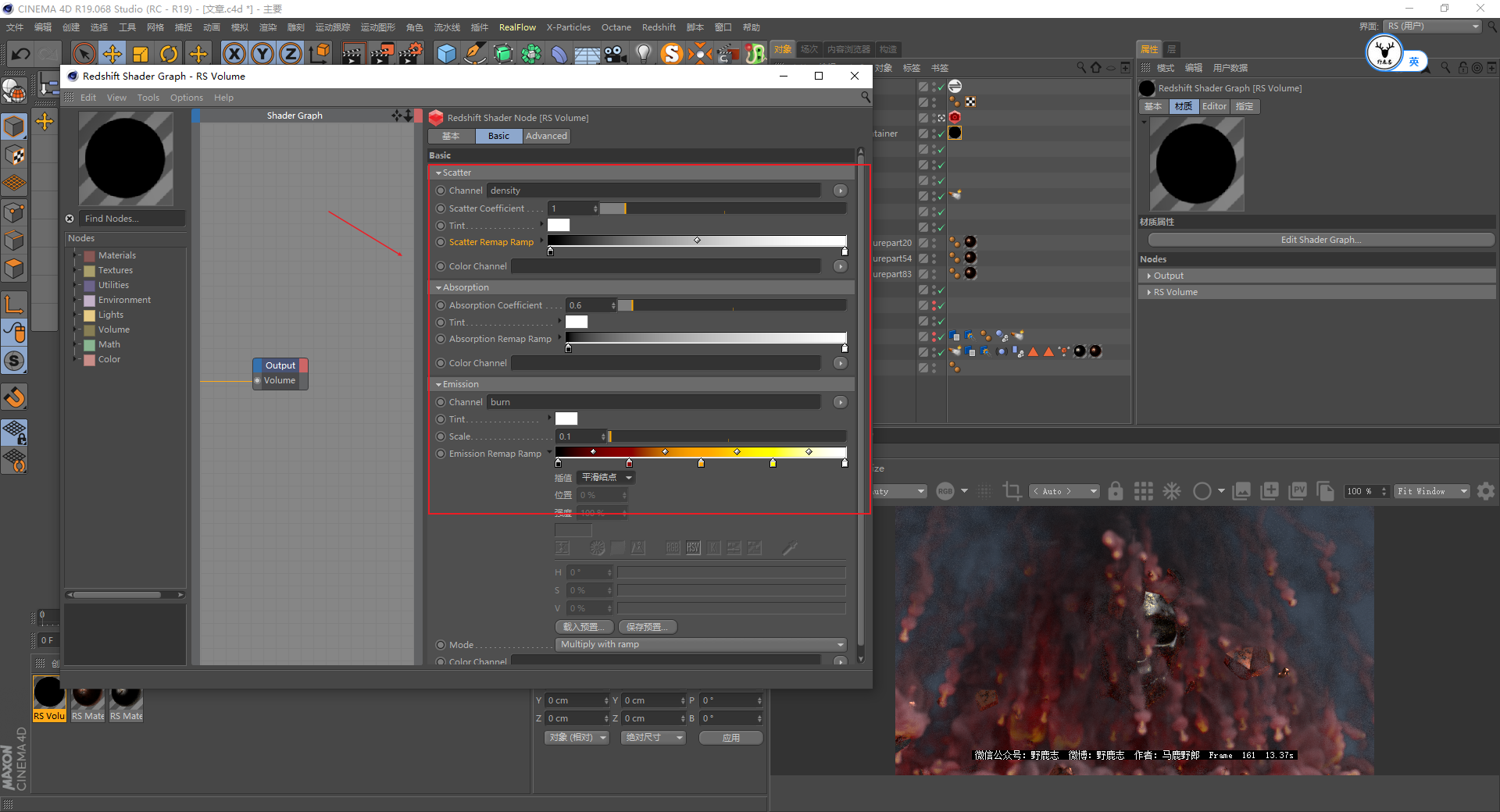
曲面板的颜色是一个普通的反射材质:
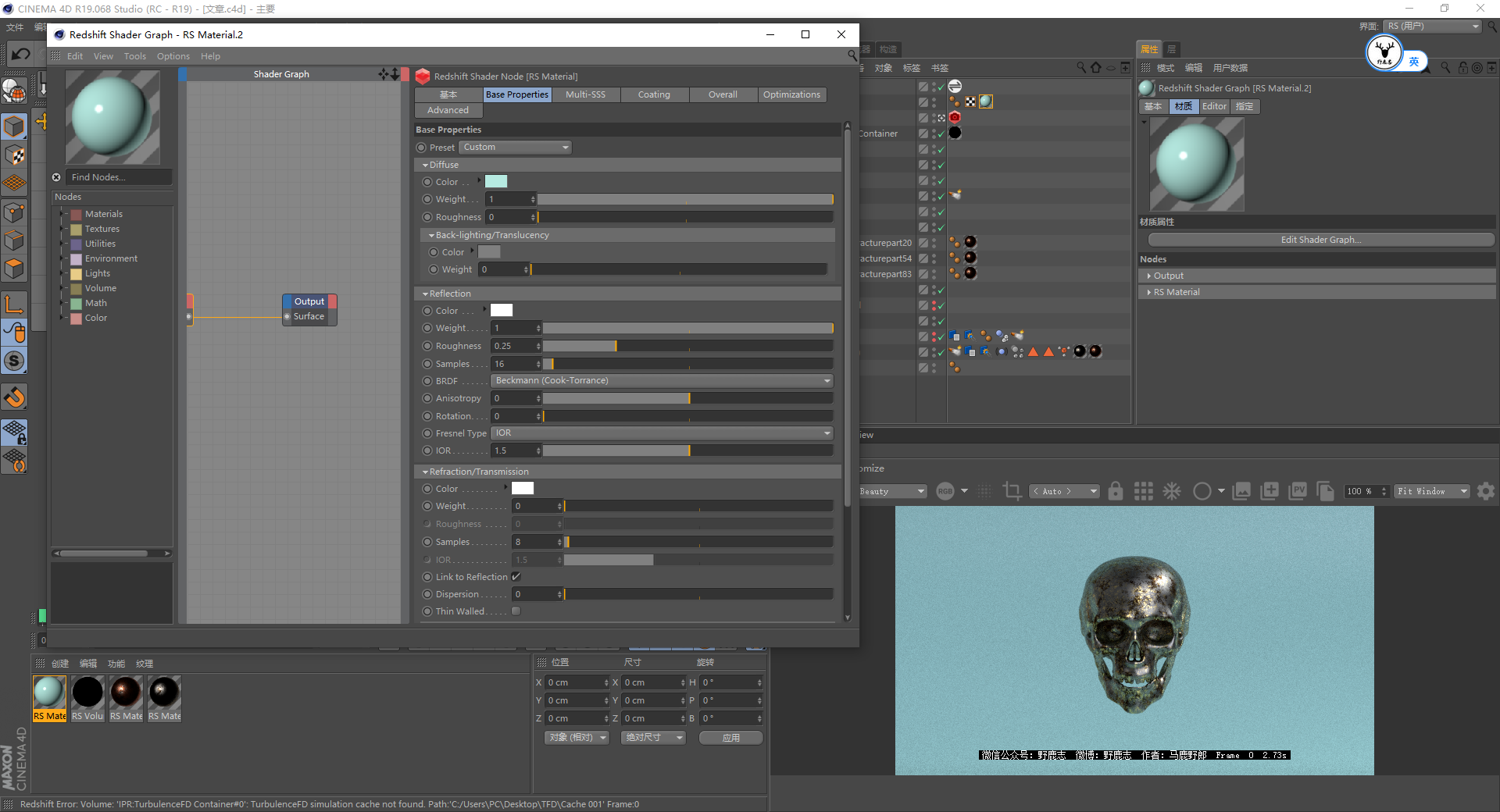
模型的头上补了一盏灯:

摄像机这里我K了一个后退的动画:
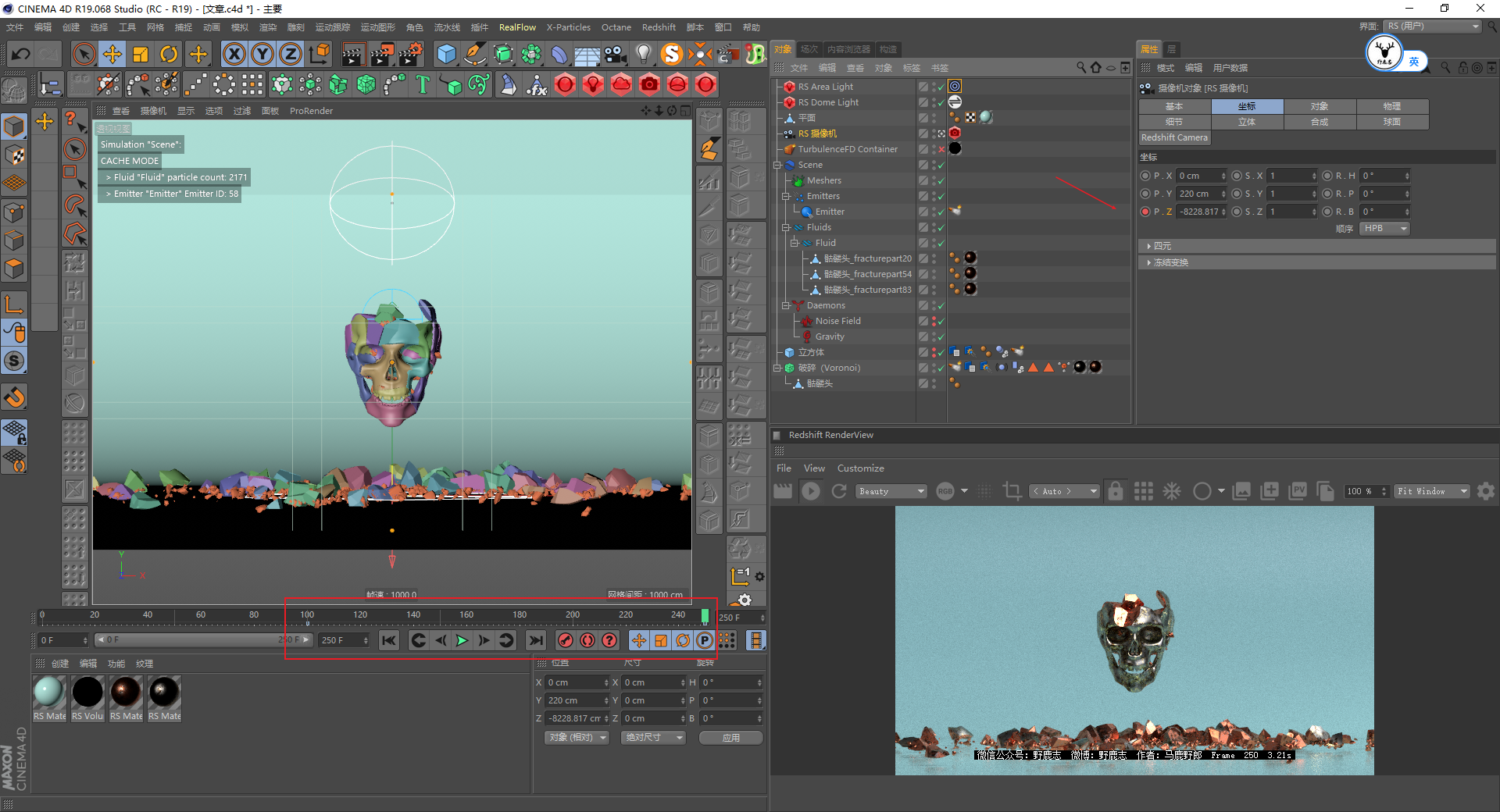
最后我给破碎对象添加了一个对象标签,勾选了细分,这样对象上就会有裂纹:
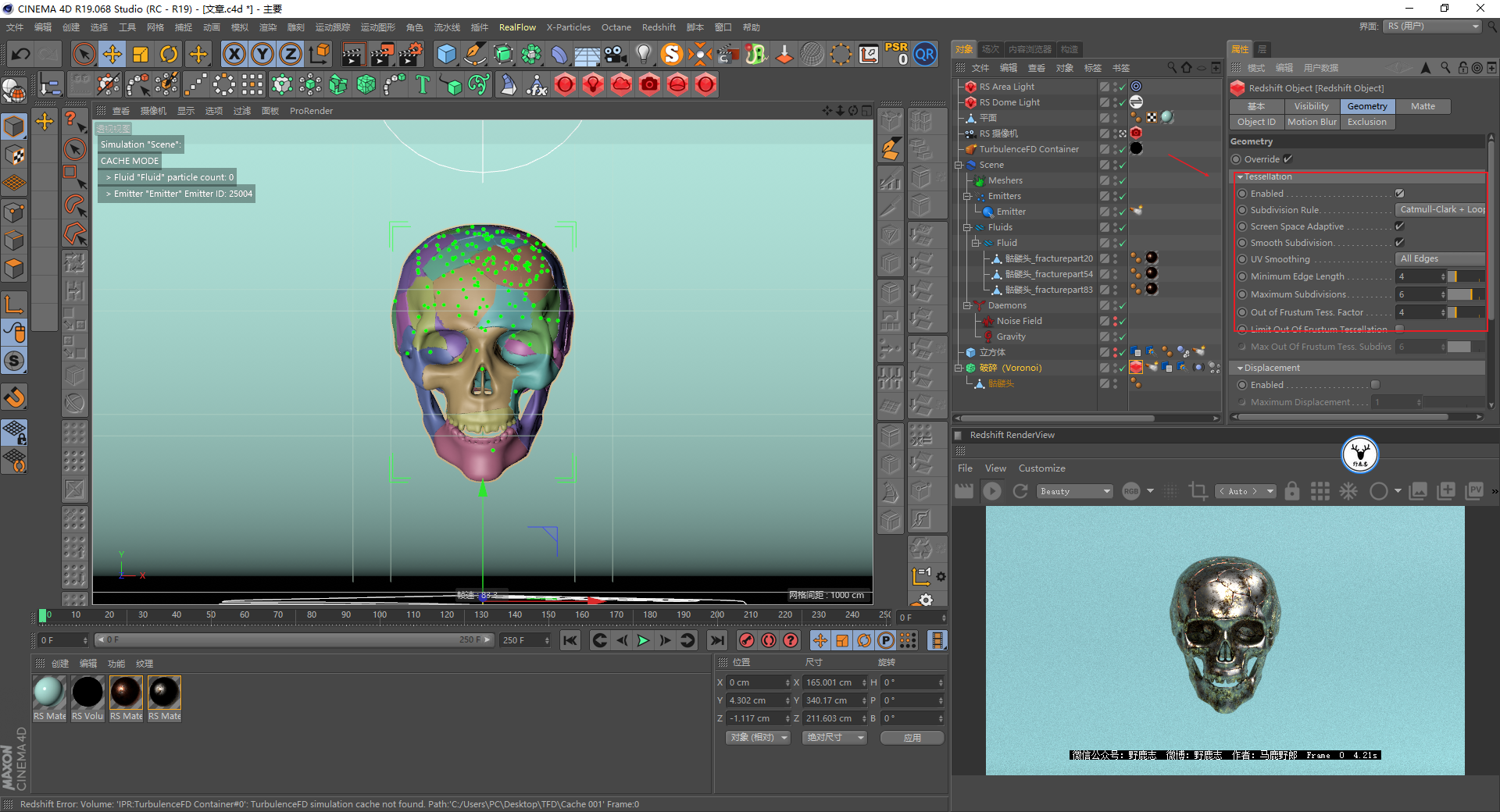
渲染设置方面我开启了全局光照:
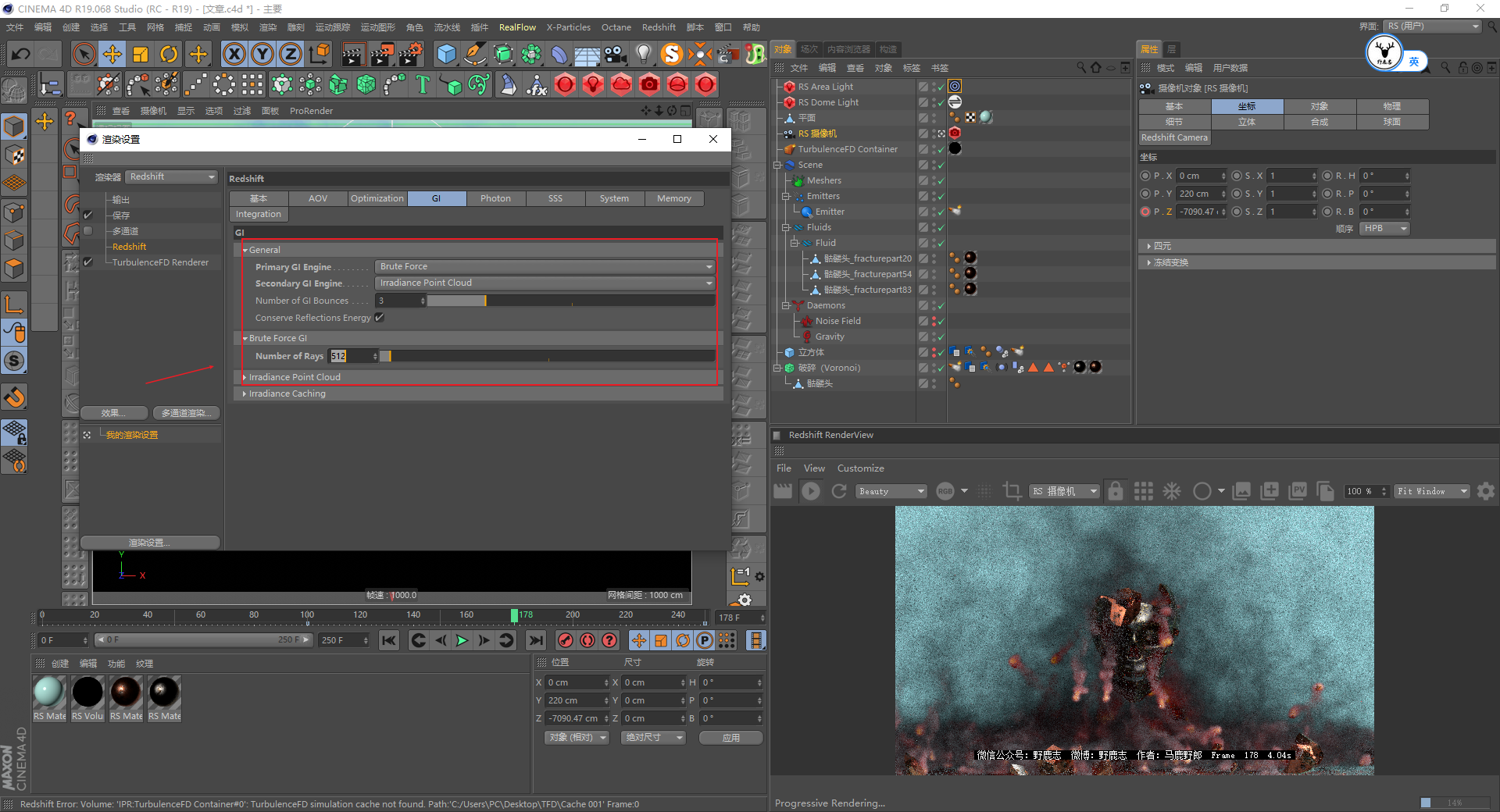
同样增加了各个环节的采样:
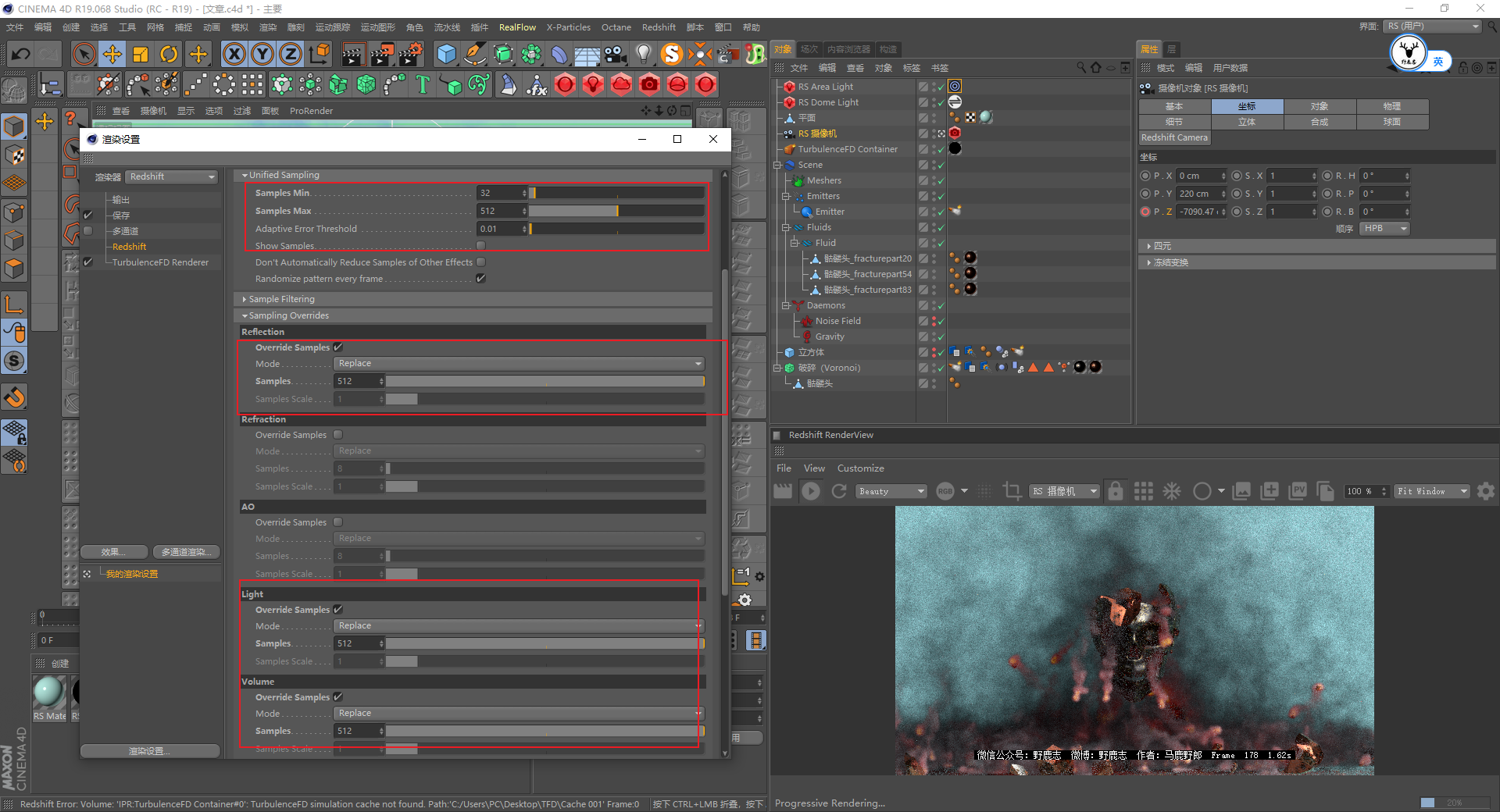
多通道里也做了分层:

最后渲染我同样是扔农场渲染的,可能是粒子数量弄的比较多所以烟雾就比较多,并且采样参数也比较高。
农场渲染都花了6个小时左右,费用是200多,还是有点肉疼,总计渲染时长47个小时:
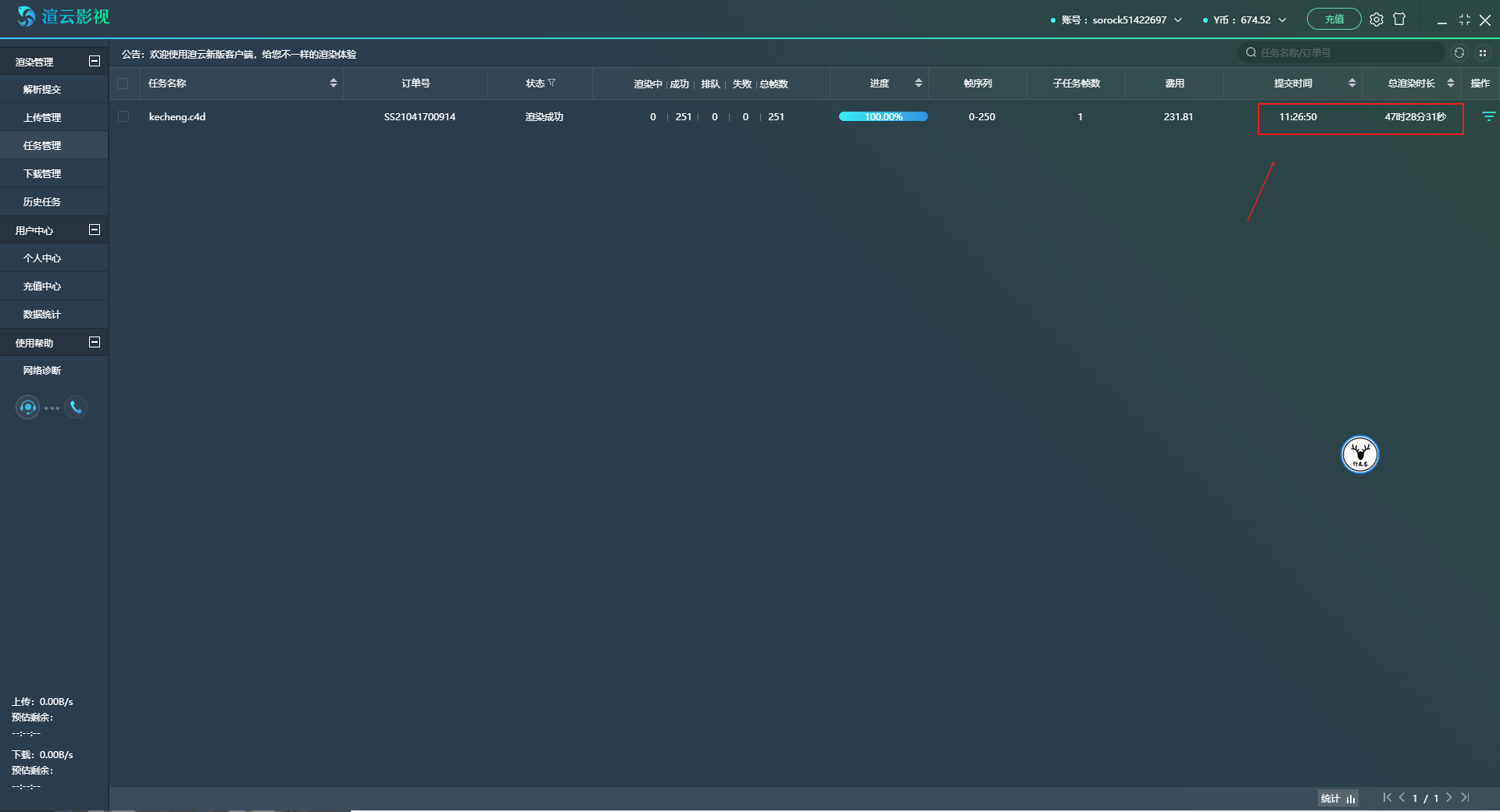
最后后期略微调整一下看看效果吧:

基本就是这样吧,今天的篇幅比较长,我把文章的几个部分都给大家用小标题标注出来了,这样大家可以有针对性的去阅读,下面是今天的视频版:
好啦,今天的分享就到这里,需要源文件原视频的鹿友后台撩我获取吧!
更多内容欢迎关注公众号:
本文由“野鹿志”发布
转载前请联系马鹿野郎
私转必究











































































